Page 1
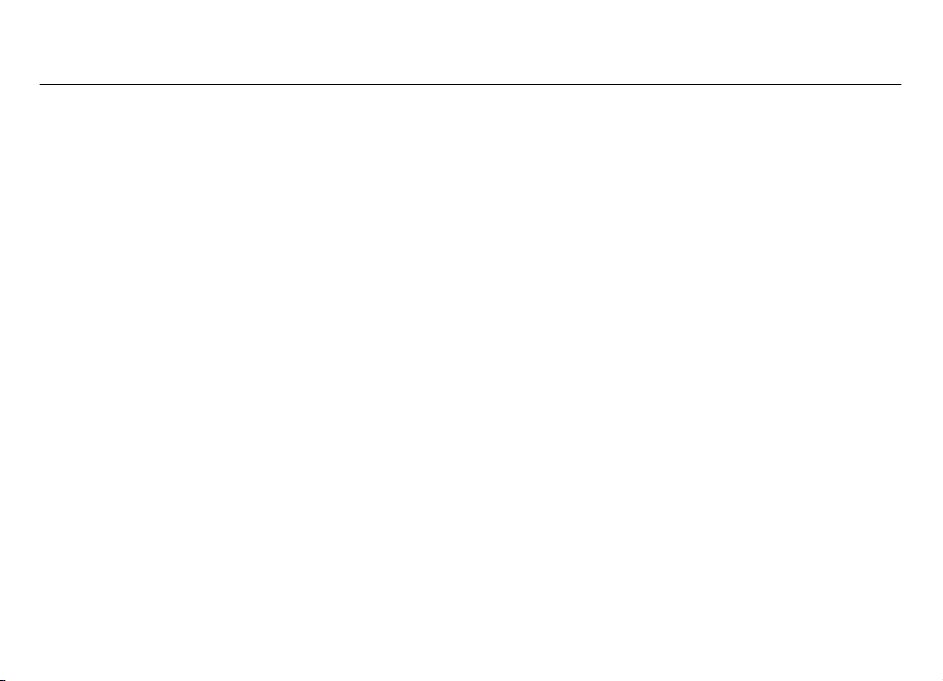
Руководство по эксплуатации Nokia 6720 classic
9213191
Выпуск 2
Page 2
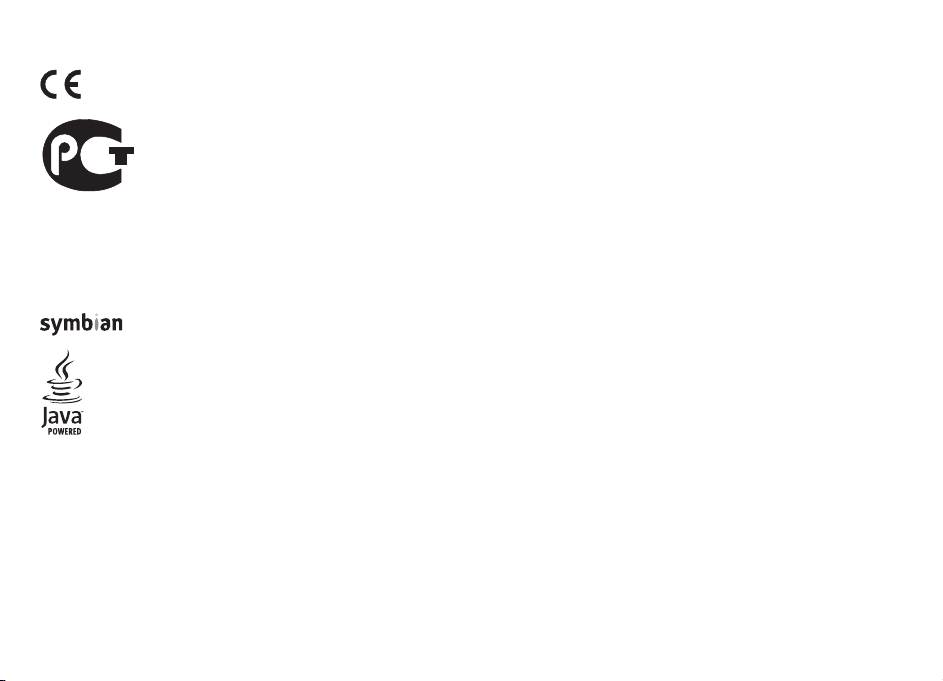
© 2009 Nokia. Все права защищены.
ДЕКЛАРАЦИЯ СООТВЕТСТВИЯ
0434
ME 96
Воспроизведение, передача, распространение или хранение в любой форме данного документа или любой его
разрешения корпорации Nokia запрещено.
US Patent No 5818437 and other pending patents. T9 text input software Copyright © 1997-2008. Tegic Communications, Inc. All rights reserved.
Java and all Java-based marks are trademarks or registered trademarks of Sun Microsystems, Inc.
Portions of the Nokia Maps software are © 1996-2008 The FreeType Project. All rights reserved.
This product is licensed under the MPEG-4 Visual Patent Portfolio License (i) for personal and noncommercial use in connection with information which has been
encoded in compliance with the MPEG-4 Visual Standard by a consumer engaged in a personal and noncommercial activity and (ii) for use in connection with MPEG-4
video provided by a licensed video provider. No license is granted or shall be implied for any other use. Additional information, including that related to promotional,
internal, and commercial uses, may be obtained from MPEG LA, LLC. See http://www.mpegla.com
Данное изделие лицензировано по лицензии на пакет патентов MPEG-4 Visual (i) в личных и некоммерческих целях в связи с информацией, закодированной
в соответствии со стандартом MPEG-4 Visual потребителем, занятым индивидуальной и некоммерческой деятельностью, и (ii) в связи с видеоинформацией в
формате MPEG-4, предоставленной поставщиком видеопродукции, действующим на основании лицензии. На применение в иных
КОРПОРАЦИЯ NOKIA заявляет, что изделие RM-424 соответствует основным требованиям и другим соответствующим положениям
Директивы Совета Европы 1999/5/EC. Копию Декларации соответствия можно загрузить с Web-страницы http://www.nokia.com/
phones/declaration_of_conformity/.
Nokia 6270c (RM-424)
В соответствии с Российским законом о защите прав потребителей (статья 2.5), срок службы изделия составляет 3 года с даты производства
при условии, что изделие эксплуатируется в
Nokia, Nokia Connecting People, Nokia XpressMusic, Navi, Mail for Exchange, N-Gage, OVI и логотип Nokia Original Enhancements являются
торговыми марками или зарегистрированными торговыми марками корпорации Nokia. Nokia tune является звуковым логотипом
корпорации Nokia. Названия других изделий или компаний, указанные здесь, могут быть торговыми марками или торговыми
наименованиями соответствующих владельцев
This product includes software licensed from Symbian Software Ltd ©1998-2008. Symbian and Symbian OS are trademarks of Symbian Ltd.
соответствии с техническими стандартами и инструкциями руководства по эксплуатации.
части без предварительного письменного
целях никакие лицензии не
Page 3

предоставляются и не распространяются. Дополнительные сведения, в том числе сведения об использовании в рекламных, служебных и коммерческих целях,
можно получить в компании MPEG LA, LLC. См. http://www.mpegla.com
Корпорация Nokia постоянно совершенствует свою продукцию. Корпорация Nokia оставляет за собой право вносить любые изменения и улучшения в любое
изделие, описанное в этом документе, без предварительного уведомления.
В МАКСИМАЛЬНО ДОПУСТИМОЙ
НЕ ПРИНИМАЮТ НА СЕБЯ НИКАКОЙ ОТВЕТСТВЕННОСТИ ЗА ПОТЕРЮ ДАННЫХ ИЛИ ПРИБЫЛИ, А ТАКЖЕ НИ ЗА КАКОЙ СПЕЦИАЛЬНЫЙ, СЛУЧАЙНЫЙ, ВОСПОСЛЕДОВАВШИЙ
ИЛИ КОСВЕННЫЙ УЩЕРБ, КАКИМИ БЫ ПРИЧИНАМИ ЭТО НИ БЫЛО ВЫЗВАНО.
СОДЕРЖАНИЕ ЭТОГО ДОКУМЕНТА ПРЕДСТАВЛЕНО НА УСЛОВИЯХ "КАК ЕСТЬ". КРОМЕ ТРЕБОВАНИЙ ДЕЙСТВУЮЩЕГО
ЯВНЫЕ, ТАК И ПОДРАЗУМЕВАЕМЫЕ, ВКЛЮЧАЯ (НО НЕ ОГРАНИЧИВАЯСЬ) НЕЯВНЫМИ ГАРАНТИЯМИ КОММЕРЧЕСКОЙ ЦЕННОСТИ И ПРИГОДНОСТИ ДЛЯ ОПРЕДЕЛЕННОЙ
ЦЕЛИ, НЕ КАСАЮТСЯ ТОЧНОСТИ, НАДЕЖНОСТИ ИЛИ СОДЕРЖАНИЯ ЭТОГО ДОКУМЕНТА. КОРПОРАЦИЯ NOKIA ОСТАВЛЯЕТ ЗА СОБОЙ ПРАВО ПЕРЕСМАТРИВАТЬ ИЛИ ИЗМЕНЯТЬ
СОДЕРЖИМОЕ ДАННОГО ДОКУМЕНТА В ЛЮБОЕ ВРЕМЯ БЕЗ ПРЕДВАРИТЕЛЬНОГО УВЕДОМЛЕНИЯ.
Анализ любого программного обеспечения в
руководстве по эксплуатации ограничения, относящиеся к заявлениям, гарантиям, убыткам и ответственности Nokia, также означают ограничения заявлений,
гарантий, убытков и ответственности держателей лицензий Nokia.
Наличие в продаже конкретных изделий, приложений и услуг зависит от региона. Дополнительные сведения и наличие версий для различных языков можно
уточнить у дилера Nokia.
Ограничение экспорта
Данное устройство может содержать компоненты, технологии и/или программное обеспечение, подпадающие под действие экспортного законодательства
США и других стран. Любое использование в нарушение законодательства запрещено.
ТРЕБОВАНИЯ FCC/ПРОМЫШЛЕННЫХ СТАНДАРТОВ КАНАДЫ
Данное устройство может создавать помехи в работе радио- и телевизионного оборудования (например, при пользовании телефоном в непосредственной
близости от
Дополнительную информацию можно получить в местном сервисном центре. Данное устройство соответствует требованиям раздела 15 правил FCC.
Эксплуатация устройства зависит от следующих двух условий: 1. Данное устройство может не являться причиной вредных помех. 2. Данное устройство должно
допускать любые принимаемые помехи, включая помехи
специально рекомендованными Nokia, могут привести к аннулированию полномочий пользователя на работу с оборудованием.
Телефон горячей линии Nokia: +7 (495) 644-18-04 Факс: +7 (495) 795-05-03 125009, Москва, Тверская ул., 7, а/я 25 Nokia.
www.nokia.ru
приемного оборудования). Если такие помехи не могут быть устранены, правила FCC/Industry Canada требуют выключения телефона.
ДЕЙСТВУЮЩИМ ЗАКОНОДАТЕЛЬСТВОМ СТЕПЕНИ КОРПОРАЦИЯ NOKIA И ЕЕ ДЕРЖАТЕЛИ ЛИЦЕНЗИЙ НИ ПРИ КАКИХ ОБСТОЯТЕЛЬСТВАХ
ЗАКОНОДАТЕЛЬСТВА, НИКАКИЕ ИНЫЕ ГАРАНТИИ, КАК
устройствах Nokia запрещен в допустимой действующим законодательством степени. Содержащиеся в этом
, которые могут вызвать нежелательное нарушение работы устройства. Изменения, не являющиеся
Page 4
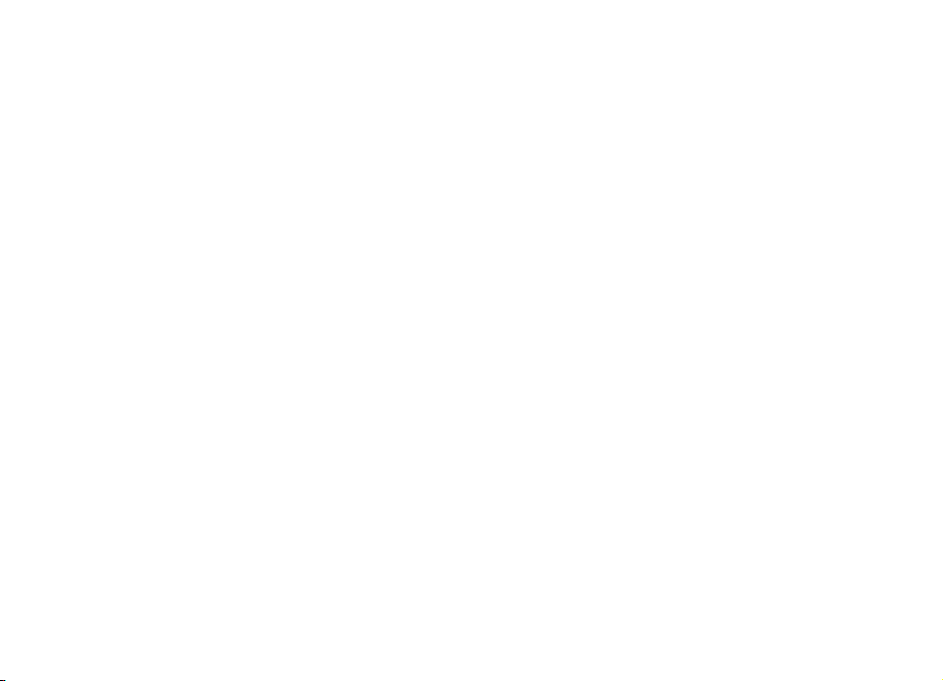
9213191/Выпуск 2 RU
Page 5
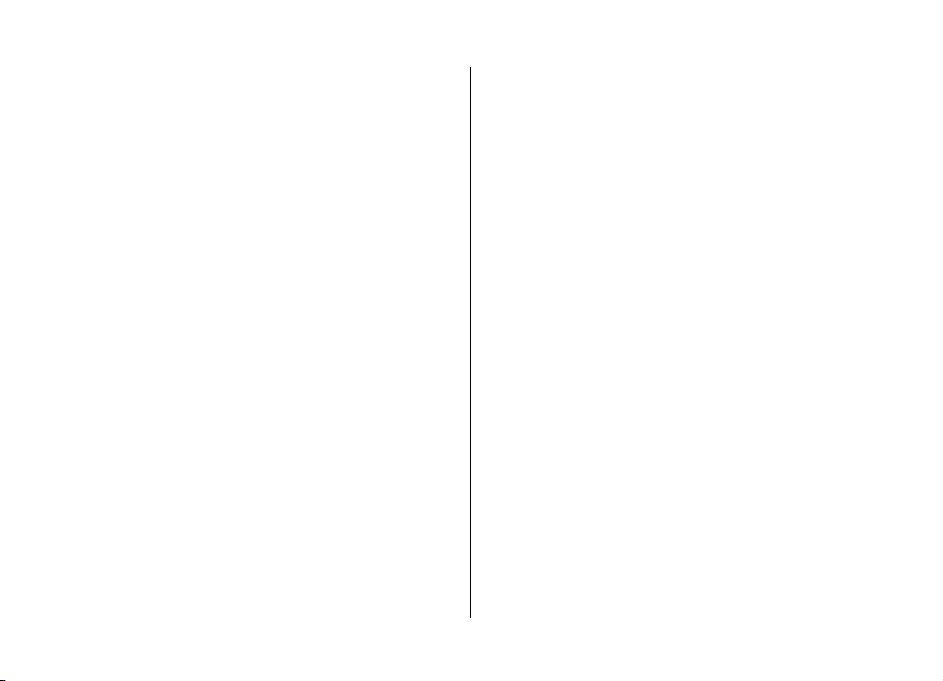
Содержание
Безопасность.......................................................9
Об устройстве............................................................................9
Услуги сети..............................................................................10
1. Начало работы..............................................12
Установка SIM-карты и аккумулятора................................12
Установка карты памяти......................................................12
Извлечение карты памяти...................................................13
Зарядка аккумулятора..........................................................13
Включение и выключение устройства..............................14
Расположение антенн...........................................................14
Настройки конфигурации.....................................................14
Мастер настройки..................................................................15
2. Устройство.....................................................16
Клавиши и компоненты.......................................................15
Режим ожидания...................................................................17
Режим "Автономный"............................................................17
Индикаторы дисплея............................................................17
Энергосбережение.................................................................19
Меню........................................................................................19
Управление громкостью.......................................................19
Блокировка клавиатуры (клавиш)....................................20
Коды доступа..........................................................................20
Удаленная блокировка.........................................................20
О приложении "Загрузить!".................................................21
Установленные приложения...............................................21
Подключение совместимой мини-гарнитуры...................21
Подключение USB-кабеля для передачи данных............22
Ремешок для кисти................................................................22
3. Поддержка....................................................22
Справочная система устройства..........................................22
My Nokia...................................................................................23
Служба поддержки Nokia и контактная
информация............................................................................23
Обновления программного обеспечения..........................24
Nokia Software Checker..........................................................24
Проверка ПО Nokia..............................................................24
Настройки проверки ПО.....................................................25
4. Функции вызовов.........................................25
Голосовые вызовы................................................................25
Посылка вызова..................................................................25
Быстрый набор....................................................................26
Автоответчик.......................................................................26
Набор номера голосом.......................................................26
Организация конференции...............................................27
Ответ на вызов....................................................................27
Журналы вызовов и передачи данных..........................27
Активное шумоподавление.................................................27
Видеовызовы..........................................................................28
Посылка видеовызова.......................................................28
Отв. и отклон. видеовызова.............................................28
Настройки вызовов...............................................................29
Настройки вызова...............................................................29
Переадресация вызовов....................................................29
Запр. выз...............................................................................30
Параметры сети...................................................................31
Видеообмен............................................................................31
Требования к видеообмену..............................................31
Page 6
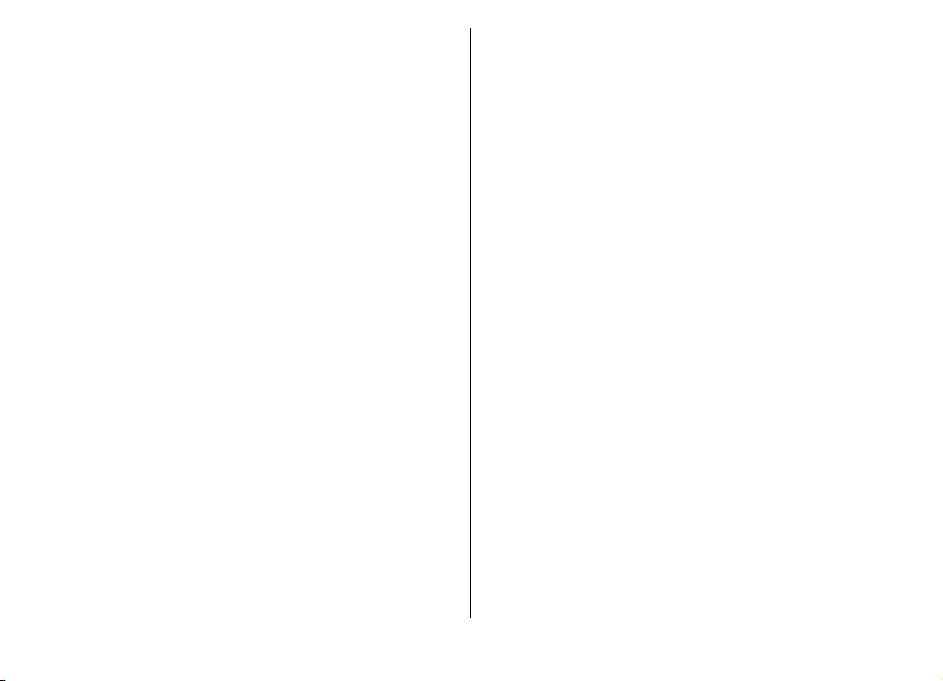
Совместное участие в сеансах видеосвязи и
использование видеоклипов...........................................32
5. Музыка...........................................................32
Музыкальный проигрыватель............................................33
Воспроизведение композиции или фрагмента
подкаста................................................................................33
Say and Play...........................................................................33
Передача музыки из компьютера....................................34
FM-радио..................................................................................34
Прослушивание радиоприемника...................................34
6. Определение положения............................35
О GPS.........................................................................................35
GPS со вспомогательными данными (A-GPS).....................35
Карты........................................................................................36
О приложении ''Карты''......................................................36
Перемещение по карте......................................................37
Индикаторы дисплея..........................................................37
Ориентиры..............................................................................37
Дан. GPS....................................................................................38
Управление маршрутом.....................................................38
Получение информации о положении...........................39
Счетчик пути.........................................................................39
7. Ввод текста....................................................39
Обычный ввод текста...........................................................39
Интеллектуальный ввод текста..........................................40
Изменение языка ввода.......................................................40
Копирование и удаление текста.........................................40
8. Обмен сообщениями....................................41
Главный экран приложения "Сообщения".......................41
Ввод и передача сообщ........................................................41
Почта Exchange.......................................................................43
9. Контакты.......................................................43
Работа с именами и номерами............................................44
Сохранение и изменение имен и номеров........................44
Мелодии, изображения и текст вызова для
контактов................................................................................44
Копирование контактов.......................................................45
10. Галерея........................................................45
О приложении "Фотографии"..............................................45
О пакете Video & TV Suite......................................................46
11. Камера.........................................................46
Фотосъемка.............................................................................46
Панорамный режим..............................................................47
Запись видеоклипов.............................................................47
12. Интернет......................................................48
Интернет-браузер .................................................................47
Просмотр Интернет-страниц.............................................48
Веб-новости и блоги...........................................................49
Мини-приложения..............................................................50
Очистка кэш-памяти...........................................................50
Завершение соединения...................................................50
Защита соединения............................................................51
Об услуге «Контакты на Ovi»................................................51
Музыкальный магазин Nokia...............................................51
Об N-Gage.................................................................................52
Обмен в Интернете................................................................52
Page 7
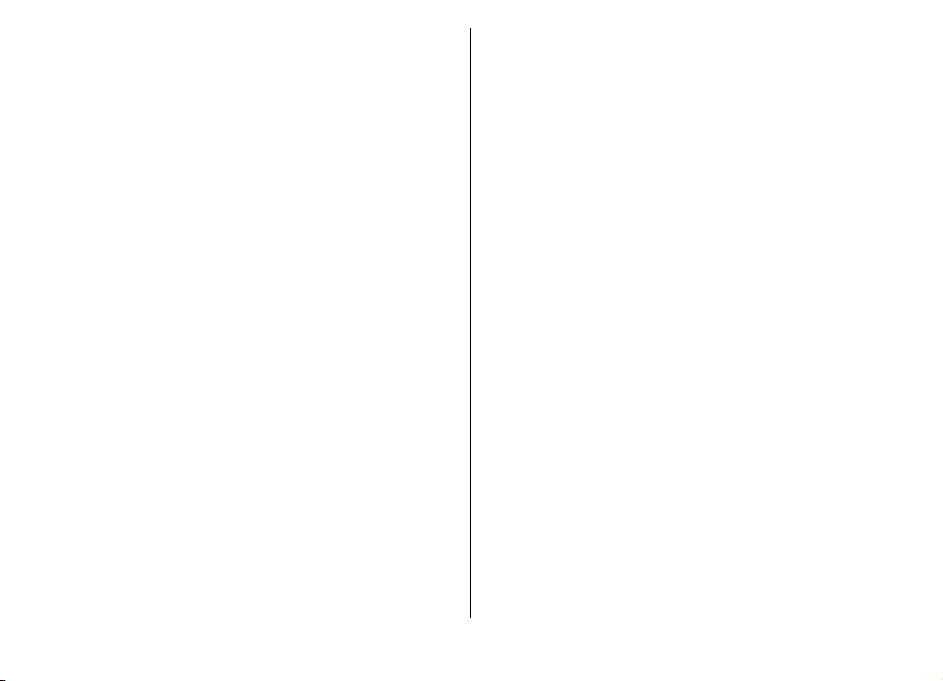
О функции обмена в Интернете.......................................52
Подписка на службы..........................................................52
Создание публикации........................................................53
Видеоцентр Nokia..................................................................53
Просмотр и загрузка видеоклипов..................................53
Подкастинг Nokia...................................................................54
Настройки подкастинга......................................................54
Загрузка................................................................................55
Мобильный поиск..................................................................56
13. Мой стиль....................................................56
Темы.........................................................................................56
Изменение темы дисплея..................................................56
Загрузка темы......................................................................56
Режимы....................................................................................56
Настройки датчика................................................................57
14. Управление временем...............................57
Будильник...............................................................................57
Параметры времени..............................................................58
15. Офисные приложения...............................58
Программа просмотра PDF ...................................................58
Словарь....................................................................................58
О пакете Quickoffice...............................................................59
Конвертор...............................................................................59
Конвертер валют................................................................59
Преобразование величин..................................................59
Калькулятор ..........................................................................60
Активные заметки .................................................................60
Создание и изменение заметок .......................................60
Параметры активных заметок..........................................61
Заметки....................................................................................61
Создание заметок................................................................61
Управление заметками......................................................61
Диспетчер архивов ...............................................................61
16. Настройки....................................................62
Параметры приложения.......................................................61
Защита устройства и SIM-карты..........................................62
Общие настройки аксессуаров............................................62
Произнести..............................................................................63
Восстановление исходных параметров.............................63
17. Управление данными................................63
Установка или удаление приложений...............................63
Установка приложений.....................................................63
Удаление приложений и программного
обеспечения.........................................................................65
Диспетчер файлов.................................................................65
О диспетчере файлов.........................................................65
Поиск и упорядочение файлов........................................65
Резервное копирование файлов на карту памяти.......65
Управление картой памяти...............................................65
Диспетчер устройств.............................................................66
Удаленная настройка.........................................................66
Обновление программного обеспечения..........................67
О лицензиях............................................................................67
18. Связь............................................................68
Передача содержимого с другого устройства..................68
Подключения к компьютеру...............................................69
Bluetooth..................................................................................69
О технологии Bluetooth......................................................69
Page 8
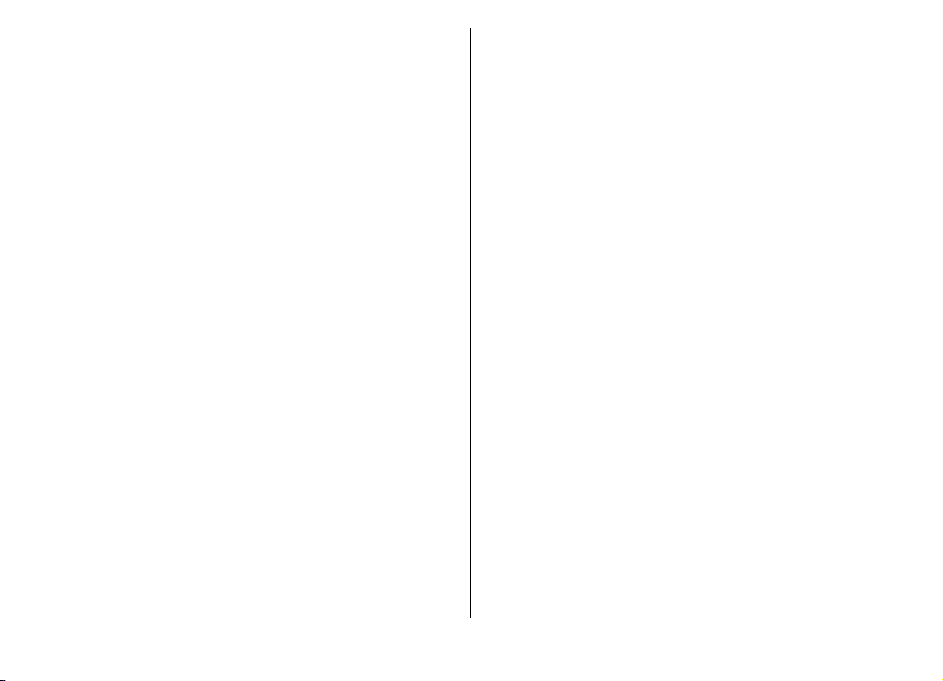
Советы по защите данных.................................................69
Передача и прием данных по каналу Bluetooth............70
Сопряжение устройств.......................................................71
Блокировка устройств........................................................72
Кабель для передачи данных.............................................72
Синхронизация.......................................................................72
Виртуальная частная сеть....................................................73
19. "Зеленые" советы.......................................74
Энергосбережение.................................................................74
Утилизация..............................................................................74
Экономия бумаги....................................................................74
Дополнительные сведения..................................................74
Аксессуары........................................................75
Аккумулятор.....................................................75
Информация об аккумуляторах и зарядных
устройствах.............................................................................75
Проверка подлинности аккумуляторов Nokia.................76
Проверка голограммы.......................................................77
Что делать, если подлинность аккумулятора
подтвердить невозможно?...............................................77
Уход и обслуживание......................................77
Утилизация..............................................................................78
Дополнительная информация по технике
безопасности.....................................................79
Дети..........................................................................................79
Условия эксплуатации..........................................................79
Медицинское оборудование................................................79
Имплантированное медицинское оборудование.........80
Слуховые аппараты............................................................80
Автомобили.............................................................................80
Взрывоопасная среда...........................................................81
Вызов службы экстренной помощи...................................81
Информация о сертификации (SAR)...................................82
Алфавитный указатель....................................83
Page 9
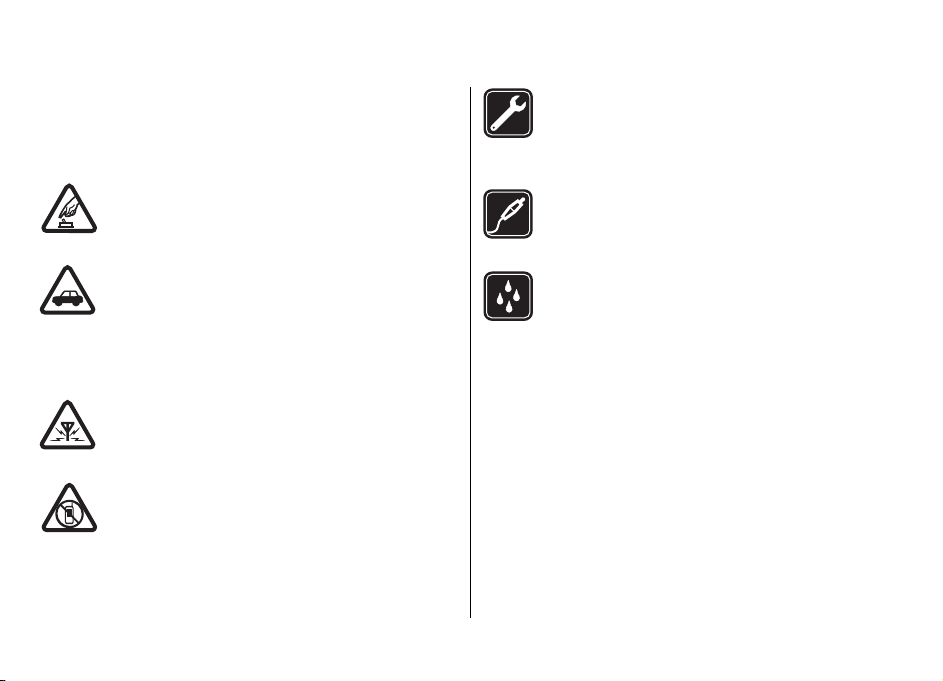
Безопасность
Ознакомьтесь с перечисленными ниже правилами
техники безопасности. Нарушение этих правил может
быть опасным или незаконным. Дополнительная
информация приведена в полном руководстве по
эксплуатации.
БЕЗОПАСНОЕ ВКЛЮЧЕНИЕ
Не включайте устройство, если его
использование запрещено, может вызвать
помехи или быть опасным.
БЕЗОПАСНОСТЬ ДОРОЖНОГО ДВИЖЕНИЯ ПРЕЖДЕ ВСЕГО
Строго соблюдайте местное законодательство.
Не держите в руке мобильное устройство за
рулем движущегося автомобиля. Помните о
том, что безопасность дорожного движения
имеет первостепенное значение!
РАДИОПОМЕХИ
Любые мобильные устройства подвержены
воздействию радиопомех, которые могут
ухудшить качество связи.
ВЫКЛЮЧАЙТЕ В МЕСТАХ, ГДЕ ИСПОЛЬЗОВАНИЕ
ЗАПРЕЩЕНО
Соблюдайте все установленные ограничения.
Выключайте устройство в самолете, рядом с
медицинским оборудованием, в местах
хранения топлива, химикатов или
взрывоопасных материалов.
© 2009 Nokia. Все права защищены. 9
Об устройстве
Радиочастотное устройство, описание которого
приведено в данном руководстве, предназначено для
использования в сети (E)GSM 850, 900, 1800 и 1900 и сети
UMTS 900/1900/2100 HSDPA. Дополнительную
информацию о сотовых сетях можно получить у
поставщика услуг.
Пользуясь данным устройством, строго соблюдайте
законодательство, местные обычаи, уважайте право на
частную жизнь и не нарушайте законных прав других лиц,
в том числе авторских прав.
ОБРАЩАЙТЕСЬ ТОЛЬКО К
КВАЛИФИЦИРОВАННЫМ СПЕЦИАЛИСТАМ
Работы по настройке и ремонту изделия
должны проводить только
квалифицированные специалисты.
АКСЕССУАРЫ И АККУМУЛЯТОРЫ
Применяйте только рекомендованные для
данного телефона аксессуары и аккумуляторы.
Не подключайте несовместимые устройства.
ВОДОСТОЙКОСТЬ
Данное устройство не является
водонепроницаемым. Оберегайте его от
попадания влаги.
Page 10
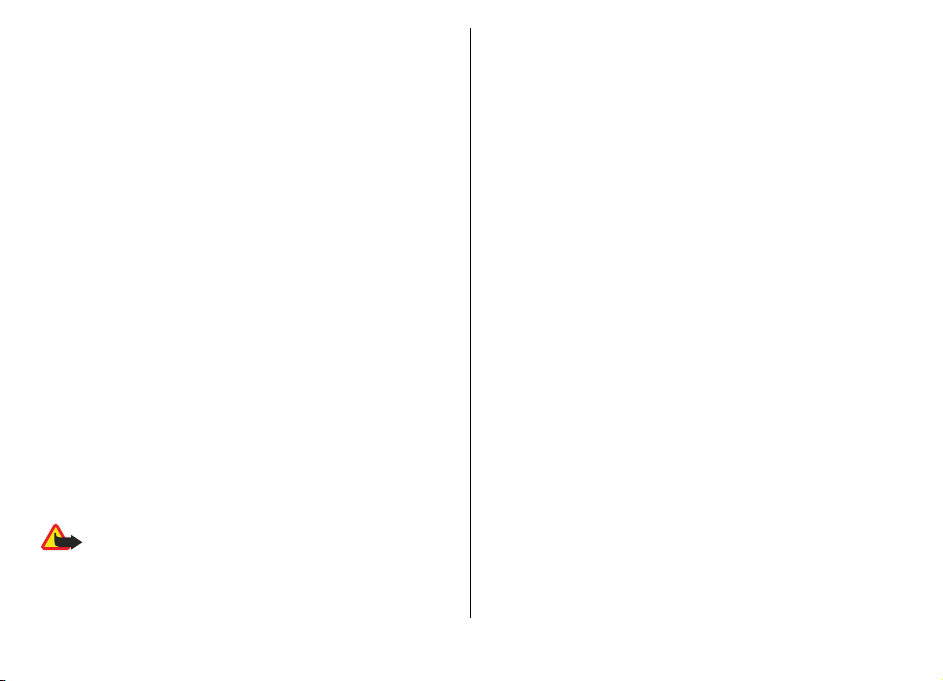
Законодательство об охране авторских прав
накладывает ограничения на копирование,
модификацию и передачу некоторых изображений,
мелодий и другого содержимого.
Устройство поддерживает несколько методов обмена
данными. Как и компьютеры, устройство может
подвергаться воздействию вирусов и другого
вредоносного содержимого. Соблюдайте осторожность
при работе с сообщениями и запросами связи, просмотре
сетевых страниц и загрузке данных. Устанавливайте и
используйте
только из источников с надежной защитой от
вредоносного программного обеспечения, например,
приложения с цифровой подписью Symbian Signed или
прошедшие тестирование Java Verified™. Следует
устанавливать антивирусное и другое защитное
программное обеспечение как в устройстве, так и на
любой подключенный компьютер.
В устройстве могут быть запрограммированы закладки и
ссылки на узлы сторонних организаций. Можно также
настроить
организаций не относятся к Nokia, и корпорация Nokia не
делает никаких заявлений и не принимает на себя
никаких обязательств относительно этих узлов.
Просматривая эти узлы, необходимо принимать меры
предосторожности (в плане защиты и в плане
содержимого).
(за исключением будильника) требуется, чтобы
устройство было включено. Не включайте устройство,
услуги и другое программное обеспечение
доступ к ним через устройство. Узлы сторонних
Внимание! Для работы любых функций устройства
если его использование может вызвать помехи или быть
опасным.
Приложения группы Office поддерживают обычные
функции Microsoft Word, PowerPoint и Excel (Microsoft
Office 2000, XP и 2003). Просмотр и изменение
предусмотрены не для всех форматов файлов.
Регулярно создавайте резервные копии (электронные
или бумажные) всех важных данных, сохраненных в
устройстве.
При подключении другого устройства ознакомьтесь с
правилами техники безопасности, приведенными в
руководстве по эксплуатации соответствующего
устройства.
Изображения в этом руководстве могут отличаться от
отображения на дисплее.
Не подключайте несовместимые устройства.
Услуги сети
Работа устройства возможна только при наличии
обслуживания, предоставляемого поставщиком услуг
сотовой связи. Для работы многих функций требуются
специальные функции сотовой сети. В некоторых
сотовых сетях реализованы не все функции, кроме того,
для использования некоторых услуг сети требуется
оформление специального соглашения с поставщиком
услуг. Использование сетевых услуг предполагает
передачу данных. Уточните сведения о стоимости услуг
домашней сети и при роуминге через другие сети у
поставщика услуг. Инструкции и информацию о тарифах
предоставляет поставщик услуг. В некоторых сотовых
сетях имеются ограничения на пользование услугами
сети. Например, не поддерживаются услуги на
в
© 2009 Nokia. Все права защищены.10
Page 11
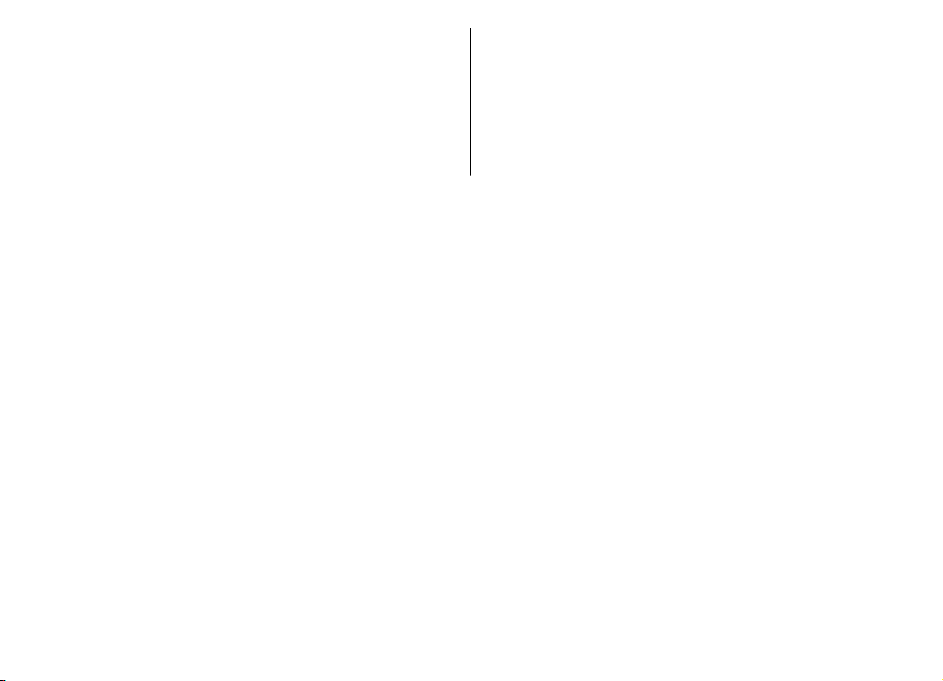
определенных языках и не отображаются некоторые
символы национальных алфавитов.
Поставщик услуг может заблокировать работу некоторых
функций устройства. В этом случае эти функции будут
отсутствовать в меню. Устройство также может быть
специально настроено: изменены названия меню,
порядок пунктов меню и значки. Дополнительную
информацию можно получить у поставщика услуг.
Данное устройство поддерживает протоколы WAP 2.0
(HTTP и SSL), которые выполняются на основе
протоколов TCP/IP. Некоторые функции устройства,
например, электронная почта, просмотр и
мультимедийные сообщения (MMS), требуют поддержки
этих технологий сотовой сетью.
© 2009 Nokia. Все права защищены. 11
Page 12
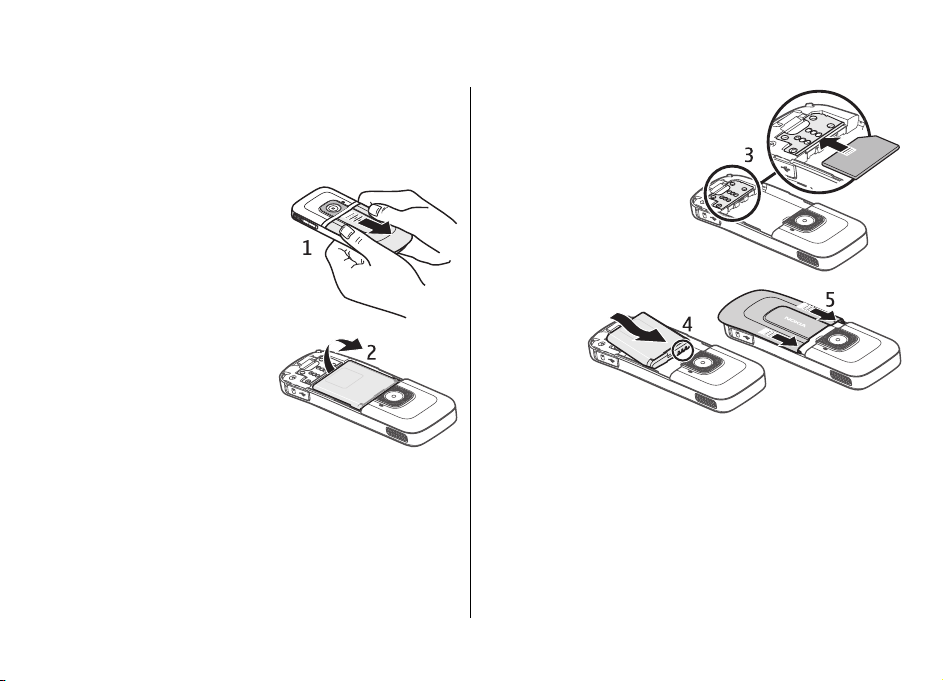
1. Начало работы
Установка SIM-карты и аккумулятора
USIM-карта – это расширенная версия SIM-карты, которая
поддерживается мобильными телефонами UMTS.
1. Чтобы открыть заднюю
панель устройства, нажмите
на нее пальцами, сдвиньте (1)
и поднимите панель.
2. Для извлечения
аккумулятора поднимите его
с одного края (2).
3. Сдвиньте SIM-карту, чтобы
вставить ее в держатель
SIM-карты (3).
Убедитесь в том,
позолоченная
контактная область на
карте направлена вниз,
а скошенный угол
карты расположен по
направлению к гнезду
держателя карты.
4. Установите
аккумулятор на место
(4).
5.
Установите заднюю панель (5) на место.
Установка карты памяти
Карта памяти может поставляться с устройством и может
быть уже установлена.
1. Откройте крышку гнезда карты памяти (1).
© 2009 Nokia. Все права защищены.12
Page 13
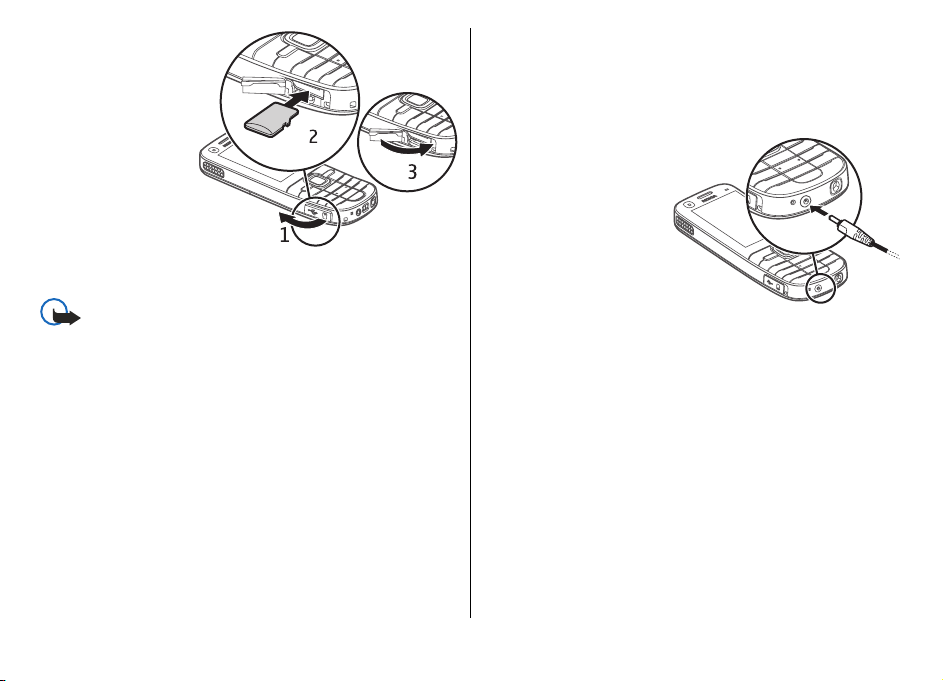
2. Вставьте карту
памяти в гнездо
контактами вниз
(2).
3. Осторожно
нажмите на
карту до
защелкивания
Закройте
крышку гнезда
(3).
Извлечение карты памяти
Важное замечание. Не извлекайте карту памяти
во время выполнения каких-либо функций, связанных с
обращением к карте. При извлечении карты памяти во
время выполнения операций возможно повреждение
карты и/или устройства, а также уничтожение
информации, записанной на карте памяти.
1. Кратковременно нажмите клавишу включения и
выберите Извлечь карту > Да.
2. Откройте крышку гнезда карты
3. Осторожно нажмите на карту памяти и освободите ее
из гнезда.
4. Извлеките карту и нажмите OK.
5. Закройте крышку гнезда.
памяти.
Зарядка аккумулятора
Устройство поставляется с частично заряженным
аккумулятором. Если уровень заряда устройства слишком
низкий, выполните следующие действия:
1. Подключите зарядное устройство к розетке.
2. Подключите
зарядное устройство
к устройству.
3. Когда аккумулятор
устройства
полностью
зарядится,
отсоедините
зарядное устройство
от устройства, а затем
от розетки.
Можно также заряжать аккумулятор с помощью кабеля
USB от компьютера.
1. Подключите кабель USB к порту USB компьютера и
устройству.
2. После полной зарядки аккумулятора отключите
кабель USB.
Не требуется заряжать аккумулятор в течение строго
определенного времени; можно использовать
устройство во время зарядки. Если аккумулятор
полностью разряжен, пройдет несколько минут до
появления на дисплее индикатора уровня заряда
аккумулятора или до того, как телефон можно будет
использовать для посылки вызовов.
к
© 2009 Nokia. Все права защищены. 13
Page 14
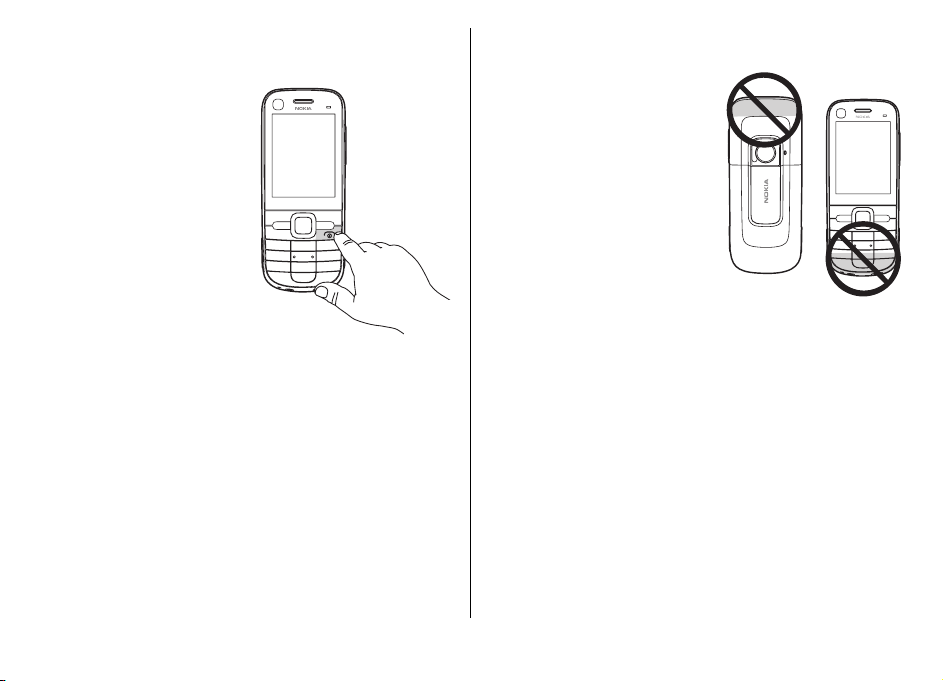
Включение и выключение устройства
Нажмите и удерживайте
нажатой клавишу
включения для включения и
выключения устройства.
Кратковременное нажатие
этой клавиши приводит к
завершению вызовов и
закрытию приложений.
При выводе устройством
запроса на ввод PIN-кода
введите PIN-код и выберите
OK.
При выводе устройством
запроса на ввод кода
блокировки введите код
блокировки и выберите OK. Изготовителем
устанавливается код блокировки 12345.
Для установки правильного часового пояса,
даты выберите страну своего местонахождения, затем
введите местное время и дату.
времени и
Расположение антенн
Устройство может быть оснащено внутренними и
внешними антеннами. Как и при работе с любыми
другими радиопередающими устройствами, не следует
без необходимости прикасаться к антенне во время
передачи или приема. Прикосновение к такой антенне
ухудшает качество связи, может привести к
нецелесообразному увеличению мощности излучаемого
сигнала и сокращению времени работы аккумулятора.
Настройки конфигурации
Перед использованием функции мультимедийных
сообщений, электронной почты, синхронизации,
потокового воспроизведения и браузера необходимо
задать правильные настройки конфигурации в
устройстве. Устройство автоматически настраивает
параметры браузера, обмена мультимедийными
сообщениями, точки доступа и потокового
воспроизведения на основе используемой SIM-карты. В
противном случае для их настройки можно использовать
приложение мастера настроек. Настройки можно
получить в сообщении с параметрами конфигурации
поставщика услуг; это сообщение можно сохранить в
устройстве. Для получения дополнительной информации
о предоставлении настроек можно обратиться к
от
© 2009 Nokia. Все права защищены.14
Page 15
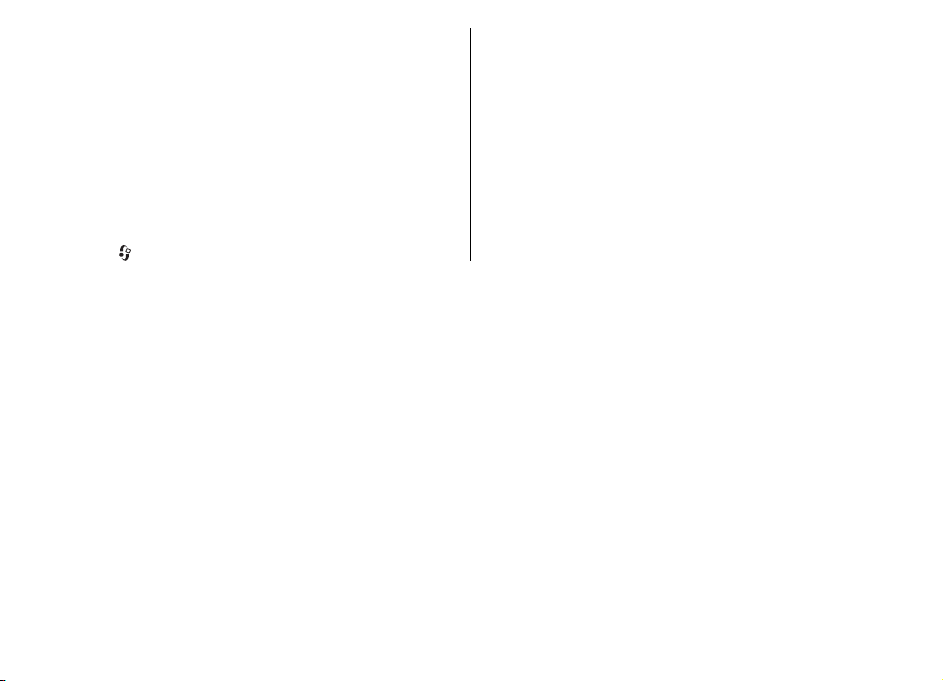
поставщику услуг или в ближайшее официальное
представительство Nokia.
Если поступает сообщение с параметрами конфигурации
и автоматическое сохранение и активация настроек не
выполняется, отображается сообщение 1 новое
сообщение. Для сохранения настроек выберите
Показать > Функции > Сохранить. Возможно,
потребуется ввод PIN-кода, предоставленного
поставщиком услуг.
Мастер настройки
Выберите > Настройки > Маст. нстр..
Приложение мастера настройки используется для
настройки в устройстве параметров оператора и
электронной почты на основании данных поставщика
услуг. Возможна также настройка других параметров.
По вопросам использования этой услуги обратитесь к
поставщику услуг, чтобы активировать пакетное
соединение или другие услуги.
© 2009 Nokia. Все права защищены. 15
Page 16
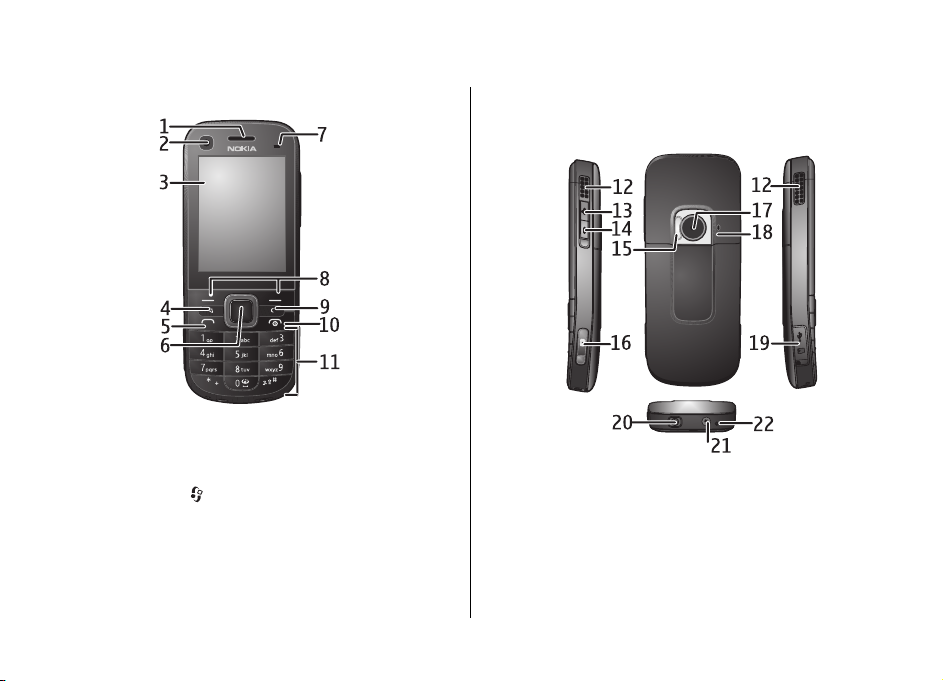
2. Устройство
Клавиши и компоненты
1 — Динамик
2 — Объектив дополнительной камеры
3 — Дисплей
4 — Клавиша меню
5 — Клавиша вызова
6 — Клавиша Navi™ — в дальнейшем именуется клавиша
прокрутки
7 — Датчик освещенности
8 — Левая и правая клавиши выбора
9 — Клавиша очистки C
10 — Клавиша завершения вызова и включения
11 — Цифровые клавиши
12 — Громкоговорители (стерео)
13 — Клавиша увеличения громкости
14 — Клавиша уменьшения громкости
15 — Вспышка камеры
16 — Клавиша съемки
17 — Объектив основной камеры
© 2009 Nokia. Все права защищены.16
Page 17
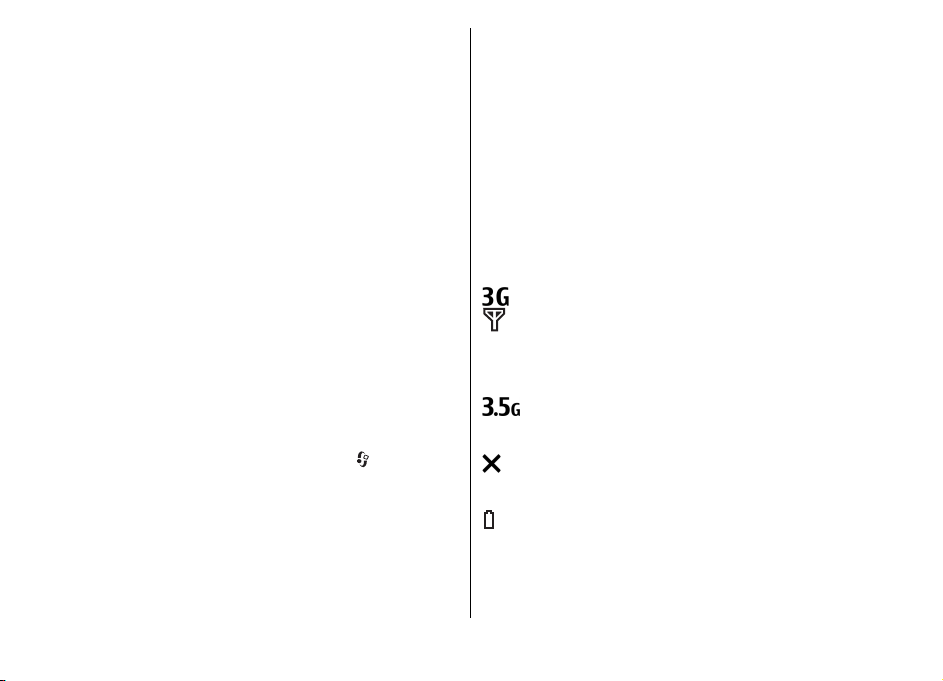
18 — Дополнительный микрофон для эффективного
подавления шумов
19 — Разъем Micro USB и разъем для карты памяти SD
20 — Разъем Nokia AV
21 — Разъем для подключения зарядного устройства
22 — Микрофон
Режим ожидания
После включения устройства и регистрации его в сети
отображается главный экран и устройство готово к
использованию.
Для открытия списка последних набранных номеров
нажмите клавишу вызова.
Для использования голосовых команд или набора
голосом нажмите и удерживайте нажатой правую
клавишу выбора.
Для смены режима кратковременно нажмите клавишу
включения и выберите режим.
Для открытия подключения к Интернету
удерживайте нажатой клавишу 0.
Для изменения главного экрана выберите
Настройки > Настройки и Общие > Мой стиль >
Режим ожидания и одну из следующих функций:
● Тема реж.ожидания — выбор темы главного экрана.
● Ссылки — добавление ссылок на приложения или
события либо назначение ссылок клавише прокрутки
в зависимости от выбранной темы главного экрана.
нажмите и
>
Режим "Автономный"
Для быстрого включения режима " Автономный" нажмите
клавишу включения и выберите Автономный.
Для перехода к другому режиму нажмите клавишу
включения и выберите режим.
При включении режима "Автономный" все соединения,
использующие радиочастоты, закрываются. Однако
можно использовать устройство без SIM-карты и слушать
радио или музыку. Отключайте устройство, если
использование беспроводных телефонов запрещено.
Индикаторы дисплея
Устройство работает в сети UMTS или GSM (услуга
сети). Полоска рядом со значком указывает на
уровень сигнала сотовой сети в текущем
местоположении. Чем выше полоска
индикатора, тем сильнее сигнал.
В сети UMTS активирован канал HSDPA (услуга
сети).
В устройстве используется режим "Автономный"
без подключения к сотовой сети.
Уровня заряда аккумулятора. Чем выше полоска
индикатора, тем больше уровень заряда
аккумулятора.
© 2009 Nokia. Все права защищены. 17
Page 18
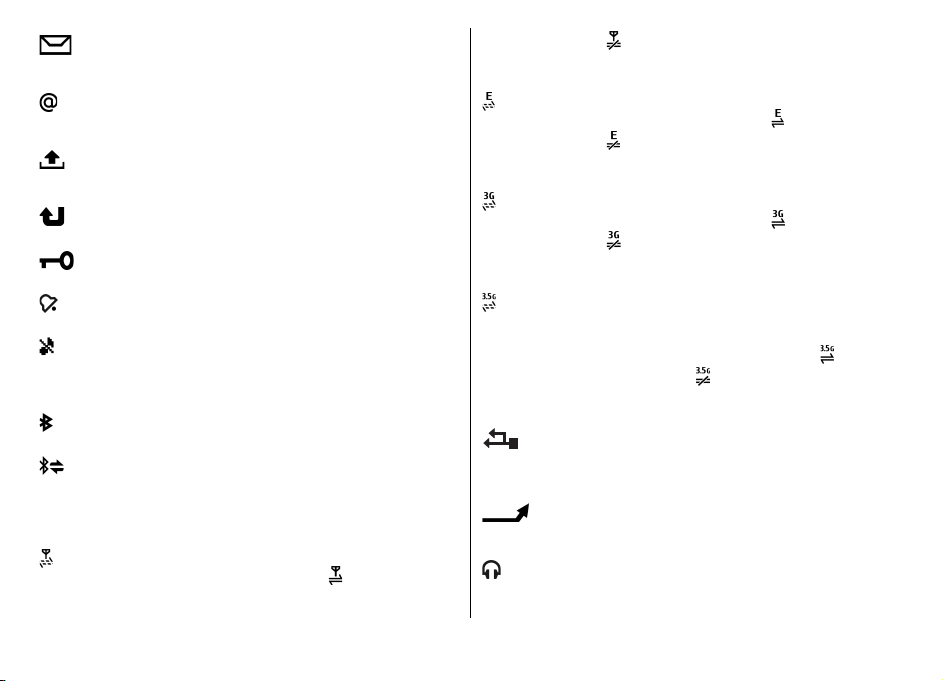
В папке "Входящие" приложения "Сообщения"
содержатся непрочитанные сообщения.
активно. — соединение находится на
удержании.
в удаленный почтовый ящик поступило новое
сообщение электронной почты.
В папке "Исходящие" приложения "Сообщения"
содержатся сообщения, ожидающие передачи.
Есть непринятые вызовы.
Клавиши устройства заблокированы.
Сигнал будильника включен.
Выбран режим без звука. Устройство не
воспроизводит мелодию при входящем звонке
или сообщении.
Включена связь по каналу Bluetooth.
Установлена связь по каналу Bluetooth. Если
индикатор мигает, это означает, что устройство
пытается установить соединение с другим
устройством.
Доступно соединение GPRS в режиме пакетной
передачи данных (услуга сети).
— соединение
Доступно соединение EGPRS в режиме пакетной
передачи данных (услуга сети).
активно.
— соединение находится на
— соединение
удержании.
Доступно соединение UMTS в режиме пакетной
передачи данных (услуга сети).
активно.
— соединение находится на
— соединение
удержании.
Поддерживается и доступно соединение
высокоскоростного пакетного доступа по
входящему каналу (HSDPA) (услуга сети). Значок
может отличаться в разных регионах.
соединение активно.
— соединение находится
—
на удержании.
Устройство подключено к компьютеру с
помощью совместимого USB-кабеля для
передачи данных.
Активен режим переадресации всех вызовов на
другой телефонный номер.
К устройству подсоединена мини-гарнитура.
© 2009 Nokia. Все права защищены.18
Page 19
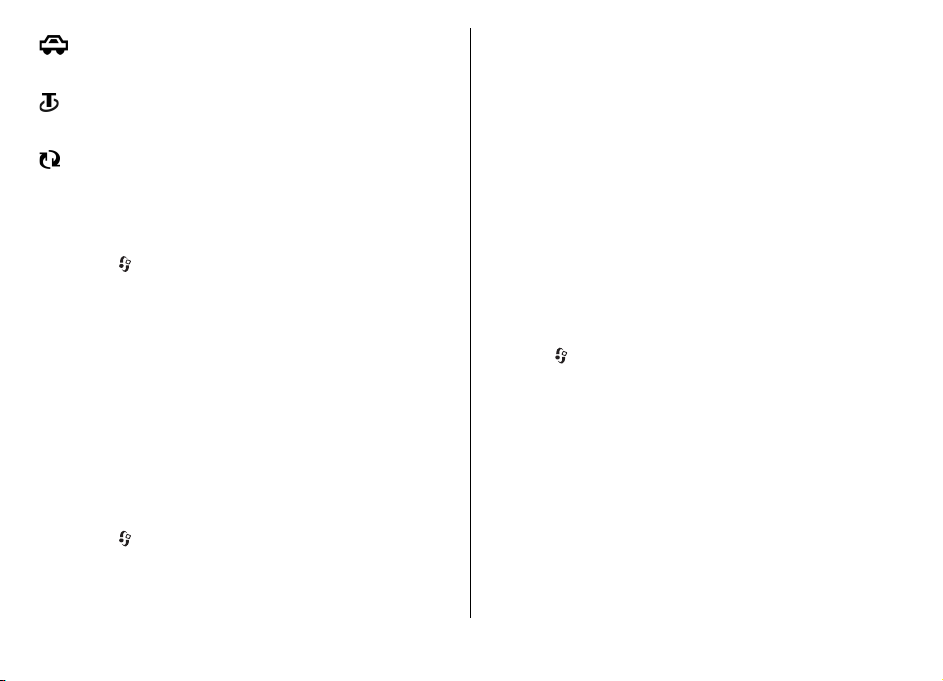
К устройству подсоединен автомобильный
комплект.
К устройству подсоединен комплект
индивидуальной связи.
Выполняется синхронизация устройства.
Могут также отображаться другие индикаторы.
Энергосбережение
Выберите > Настройки > Настройки.
Для изменения настроек экранной заставки выберите
Общие > Мой стиль > Дисплей и одну из следующих
функций:
● Тайм-аут заставки — установка время, по истечении
которого включается режим энергосбережения, если
устройство на протяжении этого периода не
использовалось.
● Тайм-аут подсветки — установка времени, по
истечении которого подсветка экрана выключается,
если устройство на протяжении этого
использовалось.
периода не
Меню
Выберите .
В меню можно осуществлять доступ к функциям
устройства.
Чтобы открыть приложение или папку, выберите
необходимый элемент.
Если порядок расположения функций в меню был
изменен, он может отличаться от стандартного порядка,
описанного в данном руководстве пользователя.
Чтобы отметить элемент в приложениях или снять с него
пометку, нажмите #.
Чтобы отметить несколько последовательных элементов
или снять с них пометку, нажмите и удерживайте нажатой
клавишу # и выполните прокрутку вверх или вниз.
Для изменения вида меню выберите Функции >
Изменить вид меню.
Чтобы закрыть приложение или папку, выберите
Функции > Выйти.
Для отображения и переключения между открытыми
приложениями нажмите и удерживайте нажатой
клавишу
При работе приложений в фоновом режиме расходуется
дополнительная энергия аккумулятора, поэтому время
работы устройства сокращается.
и выберите приложение.
Управление громкостью
Для настройки громкости динамика или
громкоговорителя во время вызова или прослушивания
аудиофайла используйте клавиши громкости.
Для включения или отключения громкоговорителя во
время разговора выберите Громк. или Телефон.
© 2009 Nokia. Все права защищены. 19
Page 20
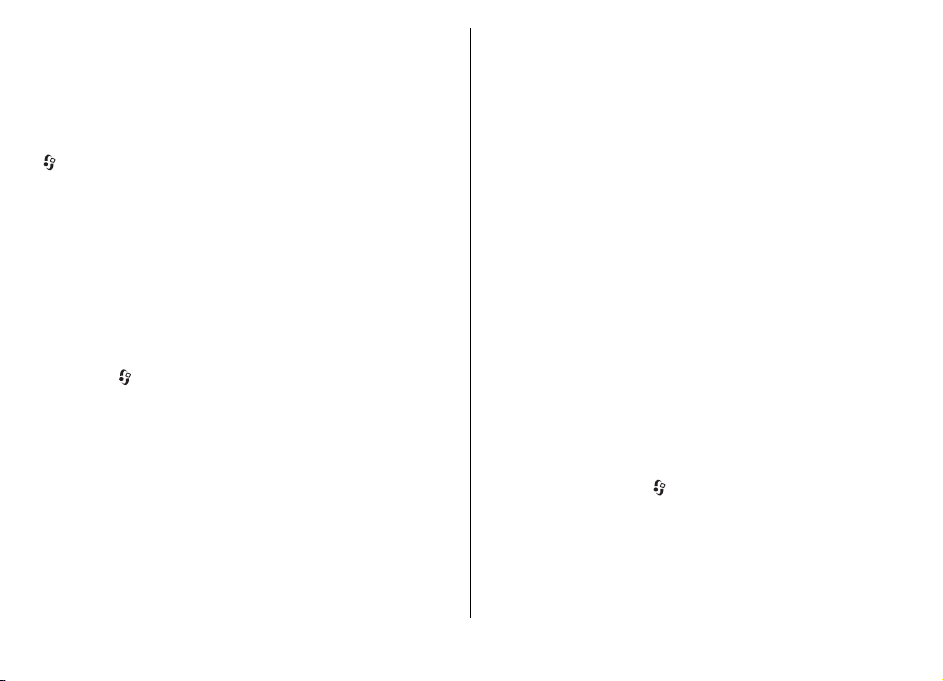
Блокировка клавиатуры (клавиш)
Для включения блокировки клавиатуры на главном
экране нажимайте левую клавишу выбора и клавишу * в
течение полутора секунд.
Чтобы назначить автоматическую блокировку
клавиатуры по истечении заданного времени, выберите
> Настройки > Настройки и Общие > Защита >
Телефон и SIM-карта > Период автоблок. клав. >
Задано пользоват. и укажите необходимое время.
Для отключения блокировки клавиатуры выберите
Откл. блк и нажмите * (в течение полутора секунд). При
включенной функции блокировки устройства или
клавиатуры сохраняется возможность вызова службы
экстренной помощи, номер которой запрограммирован в
памяти устройства.
Коды доступа
Выберите > Настройки > Настройки.
Для настройки использования кодов доступа в устройстве
и изменения настроек защиты выберите Общие >
Защита > Телефон и SIM-карта и одну из следующих
функций:
● Код PIN (UPIN), предоставляемый с SIM-картой (USIM-
картой), позволяет защитить карту от
несанкционированного использования.
● Код PIN2 (UPIN2), предоставляемый с некоторыми SIM-
картами (USIM-картами), необходим для доступа к
определенным услугам.
● Коды PUK (UPUK) и PUK2 (UPUK2) могут предоставляться
вместе с SIM-картой (USIM-картой). В случае
неправильного ввода PIN-кода три раза подряд
потребуется ввести PUK-код. Если у Вас отсутствуют эти
коды, обратитесь к поставщику услуг.
● Защитный код предназначен для защиты телефона от
несанкционированного использования. Можно
создать и изменить код, а также настроить функцию
отображения запроса на ввод кода. Храните
надежном и безопасном месте отдельно от телефона.
Если Вы забыли код и телефон заблокирован,
потребуется обслуживание телефона, и может
взиматься дополнительная плата. Дополнительную
информацию можно получить у поставщика услуг.
● Пароль запрета вызовов необходим при
использовании услуги запрета вызовов для
ограничения выполнения и приема вызовов с
помощью телефона (услуга сети).
код в
Удаленная блокировка
Можно заблокировать свое устройство путем отправки
текстового сообщения с другого устройства. Для
включения удаленной блокировки устройства и
определения содержимого используемого сообщения
блокировки выберите
Общие > Защита и Телефон и SIM-карта > Уделённая
блокир. тлф. После ввода сообщения выберите OK.
Сообщение может содержать до 20 символов.
Чтобы заблокировать устройство, отправьте сообщение
блокировки в виде текстового сообщения на свой номер
сотового телефона. Чтобы впоследствии разблокировать
> Настройки > Настройки >
© 2009 Nokia. Все права защищены.20
Page 21
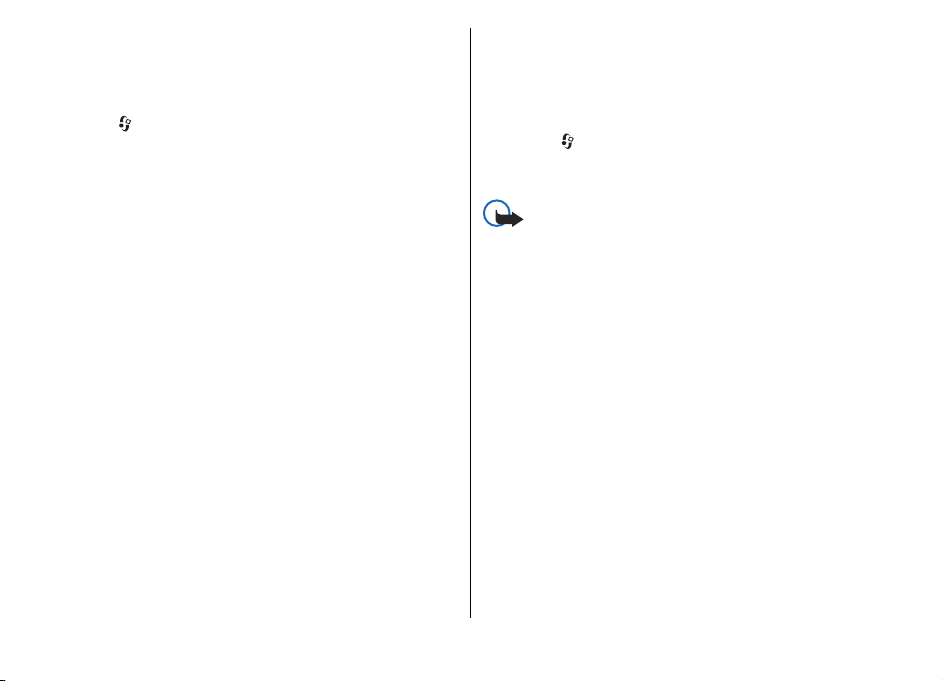
устройство, выберите Откл. блк и введите код
блокировки.
О приложении "Загрузить!"
Выберите > Загрузить!.
С помощью приложения "Загрузить!" можно находить,
просматривать, покупать, загружать и обновлять
содержимое, услуги и приложения. Игры, мелодии
сигналов, фоновые рисунки, приложения и многое другое
становится легко доступным. Элементы распределяются
по категориям и папкам в зависимости от поставщиков
услуг. Доступность содержимого зависит от поставщика
услуг.
В приложении "Загрузить!" используются
задействованные в устройстве услуги
доступа к самому современному содержимому. За
информацией о дополнительных ресурсах, доступных с
помощью приложения "Загрузить!", обращайтесь к
своему поставщику услуг либо к поставщику или
производителю соответствующего ресурса.
Приложение "Загрузить!" постоянно получает
обновления и предоставляет Вам последние версии
содержимого, предлагаемые поставщиком услуг для
данного устройства.
Некоторые объекты являются платными, но обычно их
посмотреть бесплатно. Дополнительную
можно
информацию о тарифах можно получить у поставщика
услуг или объекта.
сети для получения
Для обновления содержимого в приложении " Загрузить!"
вручную выберите Функции > Обновить
содержимое.
Установленные приложения
Выберите > Приложен. > Установл..
Можно выполнить поиск дополнительных приложений и
загрузить приложения в данную папку.
Важное замечание. Устанавливайте и
используйте приложения и другое программное
обеспечение только из надежных источников, например,
приложения, отмеченные знаком Symbian или
прошедшие тестирование Java Verified™.
Подключение совместимой минигарнитуры
Не подключайте аппаратуру, которая формирует
выходной сигнал, так как это может повредить
устройство. Не подключайте источники напряжения к
разъему AV Nokia.
© 2009 Nokia. Все права защищены. 21
Page 22
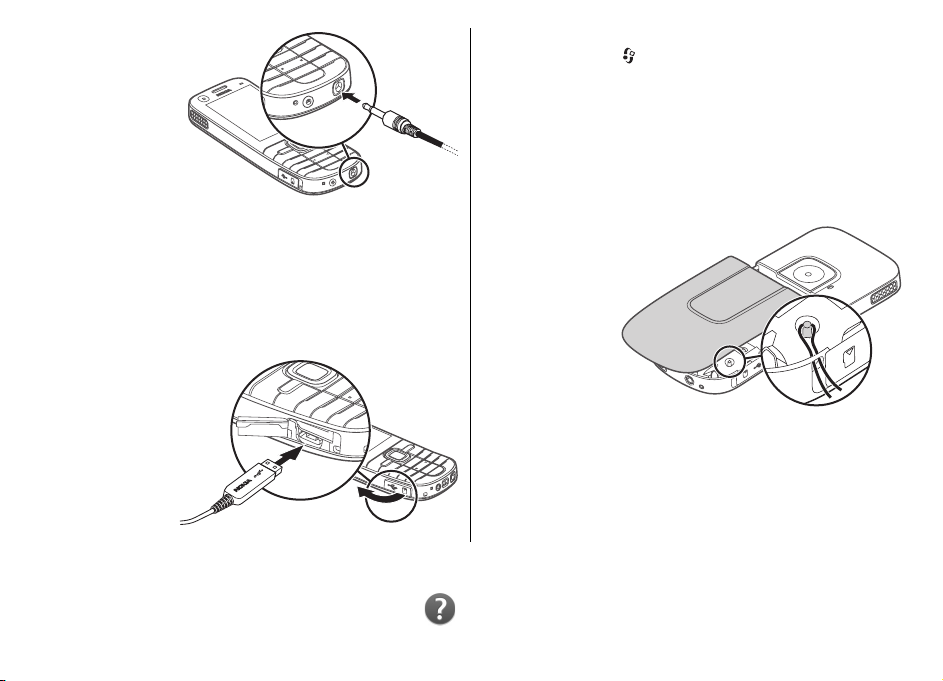
При подключении
к разъему AV Nokia
внешнего
устройства или
минигарнитуры,
отличных от
рекомендованных
корпорацией
Nokia для данного
устройства,
уделите особое
внимание уровню громкости.
Подключение USB-кабеля для передачи данных
Подключите совместимый USB-кабель для передачи к
разъему USB.
Для выбора
стандартного
3. Поддержка
Справочная система устройства
22
режима подключения USB или изменения активного
режима выберите
Режим подключ. USB, а затем выберите необходимый
режим.
Для разрешения или запрета на автоматическое
включение стандартного режима выберите Запрос при
подключ..
> Настройки и Связь > USB >
Ремешок для кисти
Проденьте ремешок для кисти и затяните его.
© 2009 Nokia. Все права защищены.
Page 23
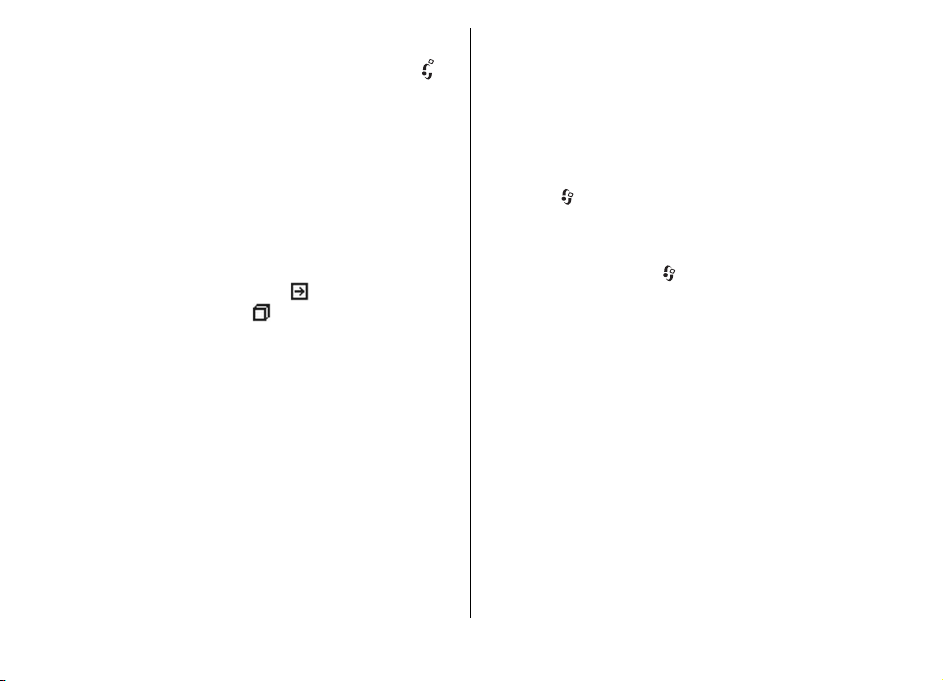
В устройстве содержатся инструкции по использованию
имеющихся в нем приложений.
Для открытия справки из главного меню выберите
Настройки > Справка > Справка и требуемое
приложение.
Когда приложение открыто, для получения справки
выберите Функции > Справка.
Во время чтения инструкций для изменения размера
текста справки выберите Функции > Уменьш. разм
шрифта или Увелич. размер шрифта.
В конце раздела справки находятся ссылки на связанны
с ним разделы. При выборе подчеркнутого слова
отображается краткое объяснение. В справке
используются следующие значки:
справки, связанный с темой.
описываемое приложение.
Во время просмотра инструкций для перехода с экра
справки на экран приложения, открытого в фоновом
режиме, нажмите и удерживайте нажатой клавишу меню
и выберите приложение из списка открытых
приложений.
— ссылка на разде
— ссылка на
>
.
на
My Nokia
My Nokia — это бесплатная услуга, регулярно
отправляющая сообщения с советами, приемами и
информацией о поддержки устройства Nokia. Если в
Вашей стране доступна услуга My Nokia и она
поддерживается поставщиком услуг, после установки
времени и даты появится запрос присоединиться к
услуге My Nokia.
Для подписки к услуге My Nokia выберите Принять и
следуйте инструкциям на экране.
При отправке сообщений для подписки или отмены
подписки взимается плата за соединение.
Условия использования услуги см. в документации,
поставляемой с устройством, или по адресу
www.nokia.com/mynokia.
Чтобы подписаться на услугу My Nokia в другой раз,
выберите
приглашения присоединиться к услуге My Nokia
е
запускается приложение "Настройка телефона".
Для открытия приложения "Настройка телефона" в
другое время выберите
л
Настройка тел..
> Приложен. > My Nokia. После
> Настройки > Справка >
Служба поддержки Nokia и контактная информация
На региональном узле Nokia или по адресу
www.nokia.com/support можно найти последнюю версию
данного руководства, дополнительную информацию,
загружаемые материалы и услуги, относящиеся к
данному изделию Nokia.
На этом узле можно получить информацию об
использовании изделий и услуг корпорации Nokia. Если
необходимо обратиться в службу поддержки клиентов,
см. список местных контактных центров Nokia по адресу
www.nokia.com/customerservice.
Для получения информации о техническом
обслуживании обратитесь в ближайший центр
обслуживания Nokia по адресу www.nokia.com/repair.
© 2009 Nokia. Все права защищены.
23
Page 24
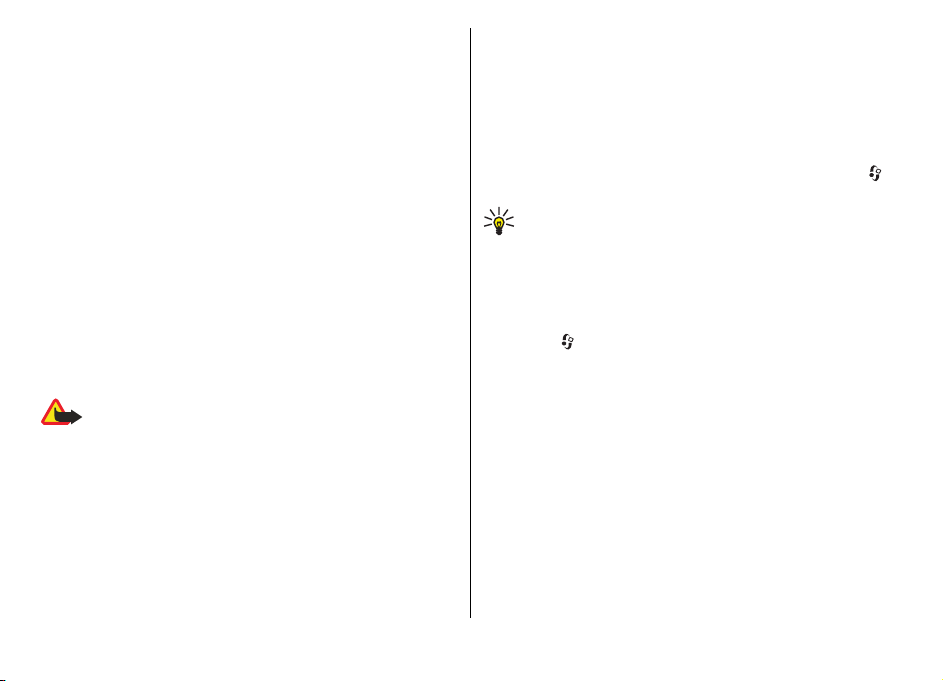
Обновления программного обеспечения
Компания Nokia предоставляет возможность обновления
программного обеспечения, которое включает новые
средства и расширенные функции, обеспечивающие
улучшение рабочих характеристик. Приложение Nokia
Software Updater для компьютера позволяет послать
запрос на эти обновления. Обновления программного
обеспечения могут быть доступны не для всех продуктов
или версий. Последние версии программного
обеспечения могут поддерживаться не всеми
операторами.
Чтобы обновить программное обеспечение устройства,
необходимы приложение Nokia Software Updater
совместимый компьютер под управлением
операционной системы Microsoft Windows 2000, XP или
Vista, широкополосный доступ в Интернет и совместимый
кабель для передачи данных, позволяющий подключить
устройство к компьютеру.
Внимание! При установке обновления
программного обеспечения использование устройства
невозможно (даже для вызова службы экстренной
помощи) до завершения установки и перезапуска
устройства. Перед принятием установки обновления не
забудьте создать резервную копию данных.
Загрузка и установка могут занимать до 20 минут при
использовании диспетчера устройств и до 30 минут при
использовании Nokia Software Updater.
Для получения дополнительной информации и загрузки
приложения Nokia Software Updater
посетите страницы
и
www.nokia.com/softwareupdate или местный веб-узел
Nokia.
Если сотовая сеть поддерживает передачу обновлений
программного обеспечения по радиоканалу, можно
запросить обновления с помощью устройства.
Ваше устройство может периодически выполнять
проверки на наличие новых обновлений программного
обеспечения через Nokia Software Checker. Выберите
Настройки > Проверка ПО.
Совет. Для проверки версии программного
обеспечения устройства в режиме ожидания
введите *#0000#.
Nokia Software Checker
Проверка ПО Nokia
Выберите > Настройки > Проверка ПО.
Компания Nokia предоставляет возможность обновления
программного обеспечения устройства, которое
включает новые средства и расширенные функции,
обеспечивающие улучшение рабочих характеристик.
Обновления программного обеспечения могут быть
доступны не для всех продуктов или версий. Последние
версии программного обеспечения могут
поддерживаться не всеми поставщиками услуг.
Устройство может периодически выполнять проверку на
наличие новых обновлений программного
помощью приложения проверки ПО Nokia.
Выберите Функции и одну из следующих функций:
обеспечения с
>
© 2009 Nokia. Все права защищены.24
Page 25
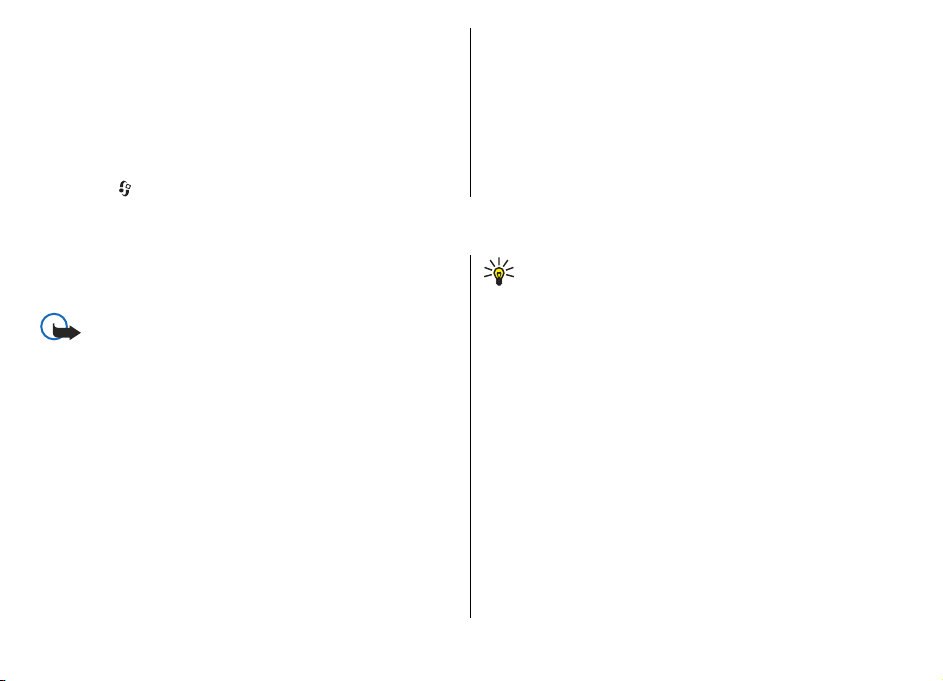
● Проверить обновления — Проверка наличия
обновлений программного обеспечения для
устройства.
● Параметры — Настройка параметров приложения,
например частоты проверки наличия обновлений
устройством и используемой точки доступа.
Настройки проверки ПО
Выберите > Настройки > Проверка ПО.
4. Функции вызовов
Голосовые вызовы
Посылка вызова
Важное замечание. Для работы функций
телефона при включенной блокировке устройства
введите код блокировки.
При включенной блокировке устройства сохраняется
возможность вызова службы экстренной помощи. Для
вызова службы экстренной помощи в режиме
"Автономный" или при включенной блокировке
клавиатуры устройства необходимо, чтобы в устройстве
распознавался номер телефона экстренной помощи. Для
вызова службы экстренной помощи рекомендуется
изменить режим
код блокировки.
Для посылки вызова введите номер телефона, включая
код города, и нажмите клавишу вызова.
или разблокировать устройство, введя
Для изменения настроек обновления ПО выберите
Функции > Параметры и одну из следующих функций:
● Частота проверки — Определение частоты проверки
наличия обновлений устройством или отключение
автоматической проверки.
● Тчк. дост. по умолч. — Выбор точки доступа по
умолчанию, используемой приложением для
проверки наличия обновлений программного
обеспечения.
Совет. Для выполнения международного вызова
введите символ "+", заменяющий код выхода на
международную линию, а затем введите код
страны, код города (ноль в начале можно опустить)
и номер телефона.
Для завершения вызова или отмены выполнения вызова
нажмите клавишу разъединения.
Для выполнения вызова с использованием имеющихся
контактов откройте приложение "Контакты". Введите
первые буквы имени, выделите
вызова.
Для посылки вызова из журнала вызовов нажмите
клавишу вызова для просмотра 20 последних набранных
номеров. Выделите требуемый номер или имя и нажмите
клавишу вызова.
Для регулировки громкости активного вызова служат
клавиши регулировки громкости.
имя и нажмите клавишу
© 2009 Nokia. Все права защищены. 25
Page 26
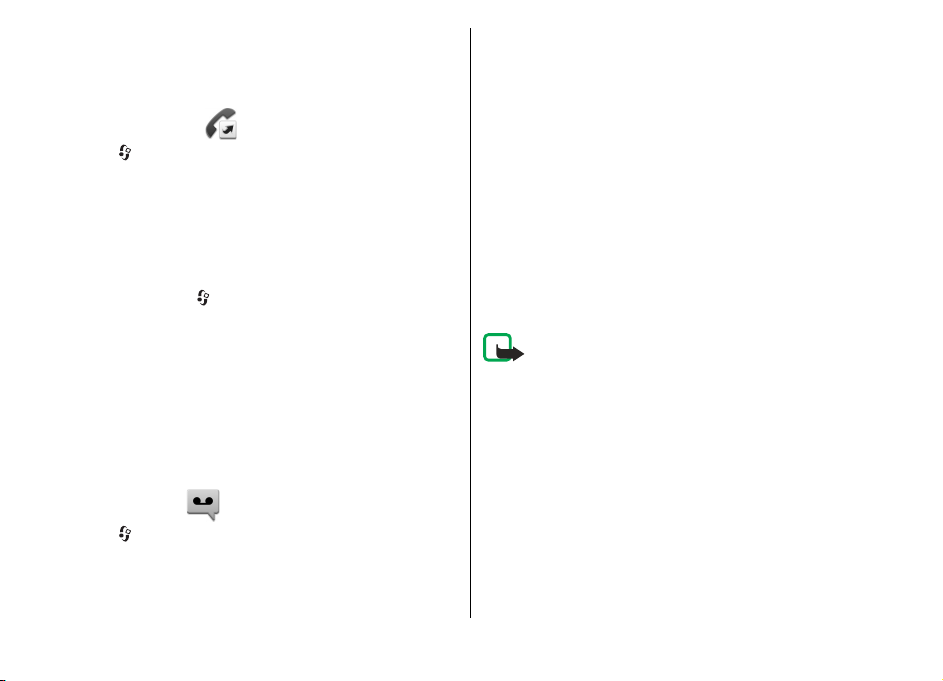
Для переключения голосового вызова в режим
видеовызова выберите Функции > Перекл. на
видеовызов. Голосовой вызов завершается и абоненту
посылается видеовызов.
Быстрый набор
Выберите > Настройки > Настройки и Телефон >
Вызов > Быстрый набор.
Функция быстрого набора номера позволяет выполнить
вызов нажатием и удержанием цифровой клавиши в
режиме ожидания.
Чтобы включить быстрый набор, выберите Вкл..
Для того, чтобы назначить клавишу с цифрой номеру
телефона, выберите
Выделите на дисплее цифровую клавишу (2 - 9) и
выберите Функции > Задать. Выберите нужный номер
из списка контактов.
Чтобы удалить номер телефона, назначенный цифровой
клавише, выделите клавишу быстрого набора и
выберите Функции > Удалить.
Чтобы изменить номер телефона, назначенный цифровой
клавише, выделите клавишу быстрого набора и
выберите Функции > Изменить.
> Настройки > Б/набор.
Автоответчик
Выберите > Настройки > Автоответч..
При первом запуске приложения "Голосовая почта"
предлагается ввести номер голосовой почты.
Для вызова голосовой почты выделите "Голосовая
почта" и выберите Функции > Вызвать голос. почту.
Для вызова видеопочты выделите "Видеопочта" и
выберите Функции > Вызвать видеопочту.
Для вызова своего почтового ящика в режиме ожидания
нажмите и удерживайте нажатой клавишу 1 или нажмите
клавишу 1, а затем клавишу вызова. Выберите почтовый
ящик для вызова.
Для изменения номер
почтовый ящик, затем выберите Функции > Изменить
номер.
почтового ящика выберите
Набор номера голосом
Можно выполнить вызов, произнеся имя, сохраненное в
списке контактов.
Примечание: Использование голосовых меток
может быть затруднено, например, в шумном помещении
или в момент опасности, поэтому не стоит полностью
полагаться на функцию набора голосом.
1. На главном экране нажмите и удерживайте нажатой
правую клавишу выбора.На дисплее появится
сообщение Говорите, сопровождаемое коротким
тональным сигналом.
2. Произнесите имя контакта для вызова. Если
распознавание голоса завершилось успешно
отображается список предлагаемых совпадений.
Телефон воспроизводит голосовую команду первого
соответствия в списке. Если это неправильная
,
© 2009 Nokia. Все права защищены.26
Page 27

команда, осуществляется прокрутка до другого
элемента.
Организация конференции
1. Для вызова в режиме конференц-связи введите
телефонный номер абонента и нажмите клавишу
вызова.
2. После ответа абонента выберите Функции > Новый
вызов.
3. После вызова всех абонентов выберите Функции >
Конференция для объединения всех вызовов в
конференцию.
Для отключения звука устройства во время вызова
выберите Функции > Откл. микрофон.
Для отключения участника от вызова в режиме
конференции выделите участника и выберите
Функции > Конференция > Исключить.
Для частного разговора с одним участником вызова в
режиме конференции выделите участника и выберите
Функции > Конференция > Выделить.
Ответ на вызов
Для ответа на вызов нажмите клавишу вызова.
Для отклонения вызова нажмите клавишу разъединения.
Для отключения звука мелодии вместо ответа на вызов
выберите Без звука.
Если включена функция ожидающего вызова (услуга
сети), можно во время активного вызова нажать клавишу
вызова для ответа на новый входящий вызов. Первый
вызов будет переведен в режим удержания на линии. Для
завершения активного вызова нажмите клавишу
разъединения.
Журналы вызовов и передачи данных
Выберите > Журнал.
Для просмотра последних непринятых и принятых
вызовов, а также набранных номеров выберите
Вызовы.
Совет. Для просмотра набранных номеров в
режиме ожидания нажмите клавишу вызова.
Для просмотра приблизительной длительности
входящих и исходящих вызовов выберите
Длительность.
Для просмотра объема данных, переданных и принятых
в режиме пакетной передачи данных, выберите Пакетн.
данные.
Активное шумоподавление
Шум от окружающей среды активно удаляется из речи и
в динамике с помощью технологии шумоподавления с
двойным микрофоном.
Шум, фиксируемый дополнительным микрофоном,
удаляется из сигнала основного микрофона, в который
Вы говорите. Результатом является значительно
улучшенная передача речи в шумной среде. Эта функция
всегда включена.
Кроме того, можно включить активное шумоподавление
в динамике. Для активации
этой функции выберите >
© 2009 Nokia. Все права защищены. 27
Page 28

Настройки > Настройки и Телефон > Вызов >
Подавление шума.
Активное шумоподавление недоступно, если включен
режим громкой связи или громкоговоритель.
Для наилучшего
шумоподавления
держите
устройство
динамиком к уху и
основным
микрофоном (1)
ко рту. Не
закрывайте
микрофон (2) на
задней панели устройства.
Видеовызовы
Посылка видеовызова
Внимание! Не подносите устройство к уху при
включенном громкоговорителе, так как громкость может
быть очень велика.
Для выполнения видеовызова введите номер телефона
или выберите получателя в списке контактов, а затем
выберите Функции > Вызвать > Видеовызов. При
посылке видеовызова включается камера устройства.
Если камера уже используется, передача
видеоизображения отключается. Если абонент не
передает видеоизображение, вместо него
неподвижное изображение. Чтобы определить
неподвижное изображение, которое должно
отображается
передаваться с Вашего устройства вместо
видеоизображения, выберите
Настройки и Телефон > Вызов > Фото для
видеовыз..
Чтобы отключить передачу звука, видеоизображения
или видеоизображения и звука, выберите Функции >
Запретить > Передачу аудио, Передачу видео или
Прдч аудио и видео.
Для регулировки громкости активного видеовызова
служат клавиши регулировки громкости.
Чтобы использовать громкоговоритель, выберите
Функции > Включить громкоговор.. Чтобы отключить
звук громкоговорителя и использовать динамик
телефона
Для переключения расположения изображений
выберите Функции > Помен. изобр. местами.
Для увеличения масштаба изображения на дисплее
выберите Функции > Масштаб и выполните прокрутку
вверх или вниз.
Для завершения видеовызова и выполнения нового
голосового вызова того же абонента выберите
Функции > Перекл. на голос. выз..
, выберите Функции > Включить телефон.
> Настройки >
Отв. и отклон. видеовызова
При поступлении видеовызова на экране появляется
значок
Для ответа на видеовызов нажмите клавишу вызова.
Отображается сообщение Разрешить передачу
.
© 2009 Nokia. Все права защищены.28
Page 29

видеоизображения вызывающему абоненту?. Для
передачи прямого видеоизображения выберите Да.
Если видеовызов не активирован, то воспроизводится
только речь звонящего. Вместо видеоизображения
отображается серый экран. Чтобы отобразить вместо
серого экрана изображение, снятое камерой данного
устройства, выберите Средства > Параметры >
Телефон > Вызов > Фото для видеовыз..
Для завершения видеовызова нажмите клавишу
разъединения.
Настройки вызовов
Настройки вызова
Выберите > Настройки > Настройки и Телефон >
Вызов.
Выберите одну из следующих функций:
● Передача своего № — Отображение своего номера
на дисплее телефона вызываемого абонента.
● Ожидающий вызов — Включение уведомлений о
входящих вызовах во время разговора (услуга сети).
● Отклон. и передать сбщ — Отклонение вызова и
отправка текстового сообщения вызывающему
абоненту.
● Текст сообщения — Ввод стандартного текстового
сообщения
● Свое видео по вызову — Разрешение или запрет
передачи видео с устройства во время видеовызова.
● Фото для видеовыз. — Отображение неподвижного
изображения во время видеовызова, если видео не
передается.
, отправляемого при отклонении вызова.
● Автоповтор — выполнение до 10 попыток
повторного соединения с абонентом в случае
неудачного вызова номера. Для прекращения
автоматического повторного набора номера нажмите
клавишу разъединения.
● Показать длит. вызова — Отображение
длительности вызова во время вызова.
● Инф. после вызова — Отображение длительности
вызова после вызова.
● Быстрый набор — включение быстрого набора.
● Ответ любой клавишей — включение режима
ответа любой клавишей
● Подавление шума — Включение активного
шумоподавления для динамика.
.
Переадресация вызовов
Выберите > Настройки > Настройки и Телефон >
Переадресация.
Можно выполнять переадресацию входящих вызовов на
номер голосовой почты или другой номер телефона.
Дополнительную информацию можно получить у
поставщика услуг.
Выберите тип вызовов, требующих переадресации, и
одну из следующих функций:
● Все голосовые вызовы или Все факсимильные
вызовы — переадресация всех входящих голосовых
вызовов и вызовов в режиме факсимильной
Вы не можете отвечать на вызовы в режиме передачи
данных или вызовы в режиме факса, можно только
переадресовывать вызовы на другой номер.
передачи.
© 2009 Nokia. Все права защищены. 29
Page 30

● Если занят — переадресация входящих вызовов,
когда телефон занят.
● Если не отвечает — переадресация входящих
вызовов, если Вы не отвечаете в течение
определенного времени. Выберите время, в течение
которого устройство должно выдавать сигналы
вызова перед включением переадресации.
● Если вне зоны обслуживания — переадресация
входящих вызовов, если устройство выключено или
находится за пределами зоны обслуживания сотовой
.
сети
● Если не доступен — переадресация вызовов, если
телефон занят, Вы не отвечаете или устройство
выключено или находится за пределами зоны
обслуживания сотовой сети.
Для переадресации вызовов на номер голосовой почты
выберите тип вызова, функцию переадресации и
Функции > Включить > На голосовую почту.
Для переадресации вызовов на другой телефонный
номер выберите тип вызова, функцию переадресации и
Функции > Включить > На другой номер. Введите
номер или выберите Найти, чтобы найти номер в
приложении "Контакты".
Для проверки состояния услуги переадресации вызовов
выделите функцию переадресации и выберите
Функции > Проверить состояние.
Для отмены переадресации вызовов выделите функцию
переадресации и выберите Функции > Отключить.
Запр. выз.
Выберите > Настройки > Настройки и Телефон >
Запрет вызовов.
Можно запрещать выполнение или прием вызовов с
помощью устройства (услуга сети). Для изменения
настроек необходимо получить у поставщика услуг
пароль запрета вызовов. Запрет вызовов влияет на все
типы вызовов.
Функции запрета вызовов и переадресации вызовов
нельзя включить одновременно.
При включенной функции запрета вызовов сохраняется
возможность вызова определенных
номеров службы экстренной помощи.
Для запрета вызовов выберите одну из следующих
функций:
● Исходящие вызовы — Запрет исходящих голосовых
вызовов с устройства.
● Входящие вызовы — Запрет входящих вызовов.
● Международные вызовы — Запрет международных
вызовов.
● Входящие вызовы при роуминге — Запрет
входящих вызовов при нахождении вне своей страны.
● Международные вызовы не в свою страну
— Запрет международных
вызовов в свою страну.
Для проверки состояния запрета голосовых вызовов
выберите функцию запрета и Функции > Проверить
состояние.
официальных
вызовов, но разрешение
© 2009 Nokia. Все права защищены.30
Page 31

Для отключения всех запретов голосовых вызовов
выберите функцию запрета и Функции > Отключить
все запреты.
Чтобы изменить пароль, используемый для запрета
голосовых вызовов и вызовов в режиме факсимильной
передачи, выберите Функции > Изменить пароль.
Введите текущий код, затем дважды введите новый код.
Пароль запрета должен состоять из четырех цифр.
Дополнительные сведения можно получить у
поставщика
услуг.
Параметры сети
Выберите > Настройки > Настройки и Телефон >
Сеть.
Для определения режима сети выберите Режим сети и
Двойной режим, UMTS или GSM. В двойном режиме
устройство автоматически переключается между сетями.
Совет. Режим UMTS обеспечивает более высокую
скорость передачи данных, но при этом расходуется
дополнительная энергия аккумулятора, поэтому
время работы аккумулятора сокращается. В
регионах, в которых действуют обе сети GSM и UMTS,
выбор варианта Двойной режим может привести
к постоянному переключению между сетями, что
также повышает расход энергии аккумулятора.
Для определения оператора выберите Выбор
оператора и Вручную
или Автоматически, чтобы устройство выбирало сеть
автоматически.
для выбора из доступных сетей
Для включения отображения информации об
использовании устройства в микросотовой сети (MCN)
выберите Информация БС > Вкл..
Видеообмен
Требования к видеообмену
Для видеообмена необходимо подключение к сети UMTS.
Информацию об услуге, доступности сети UMTS и
абонентской плате, связанной с данной услугой, можно
узнать у поставщика услуг.
Для использования приложения "Передача видео"
выполните следующие действия:
● Убедитесь в том, что в устройстве настроены
индивидуальные соединения.
● Убедитесь в наличии активного UMTS-соединения и в
том, что Вы находитесь в
UMTS. Если Вы покидаете зону обслуживания сети UMTS
во время сеанса видеообмена, то сеанс видеообмена
прекращается, но голосовой вызов продолжается.
● Убедитесь, что и отправитель, и получатель
зарегистрированы в сети UMTS Если Вы приглашаете
человека в сеанс видеообмена, а устройство
получателя находится за пределами зоны
обслуживания сети UMTS, на этом устройстве не
установлены средства для
настроена поддержка соединений между абонентами,
получатель не получит приглашения. В этом случае Вы
получите сообщение об ошибке, указывающее на то,
что получатель не может принять приглашение.
зоне обслуживания сети
видеообмена или не
© 2009 Nokia. Все права защищены. 31
Page 32

Совместное участие в сеансах видеосвязи и использование видеоклипов
Во время активного голосового вызова выберите
Функции > Включить видеообмен.
1. Для передачи с камеры во время вызова выберите
Живая съёмка.
Для передачи видеоклипа выберите Видеоклип и
передаваемый клип.
Для передачи видеоклипа через Интернет, возможно,
потребуется преобразовать его в подходящий
формат. Если отображается сообщение о
необходимости преобразования видеоклипа,
выберите OK. Для выполнения этой операции на
устройстве должен быть установлен видеоредактор.
2. Если у адресата несколько SIP-адресов или
телефонных номеров, включая код страны,
сохраненный в списке контактов, выберите
необходимый адрес или номер. Если SIP-адрес или
телефонный номер адресата недоступен, введите
адрес или номер адресата, включая код страны, и
выберите OK для передачи приглашения. Устройство
отправляет приглашение на SIP-адрес.
Передача начинается
принимает приглашение.
Функции при передаче видео
изменение масштаба видеоизображения
(доступно только для отправителя).
автоматически, когда адресат
настройка яркости (доступно только для
отправителя).
или выключение и включение микрофона.
или включение и выключение
громкоговорителя.
или приостановка и возобновление
видеообмена.
переключение в режим отображения во весь
экран (доступно только для получателя).
3. Для завершения сеанса видеосвязи выберите Стоп.
Для завершения голосового вызова нажмите клавишу
разъединения. При завершении вызова передача
видео также завершается.
Для сохранения видео, передаваемого с камеры,
выберите Да при отображении соответствующего
запроса. На устройстве отображается сообщение с
указанием местонахождения сохраненного видеоклипа.
Если во время передачи видеоклипа осуществляется
доступ к другим приложениям, передача
приостанавливается. Для возврата к экрану передачи
видео и продолжения передачи в режиме ожидания
выберите Функции > Продолж..
© 2009 Nokia. Все права защищены.32
Page 33

5. Музыка
Внимание! Слушайте музыку при умеренной
громкости. Продолжительное прослушивание при
большой громкости может привести к повреждению
слуха. Не подносите устройство к уху при включенном
громкоговорителе, так как громкость может быть очень
велика.
Музыку и эпизоды подкаста можно также прослушивать
в автономном режиме.
См. "Режим "Автономный"" с. 17.
Музыкальный проигрыватель
Выберите > Приложен. > Муз.проигр..
С помощью музыкального проигрывателя можно
воспроизводить музыкальные файлы и создавать и
прослушивать списки воспроизведения. Музыкальный
проигрыватель поддерживает файлы в форматах MP3 и
AAC.
Воспроизведение композиции или фрагмента подкаста
Для добавления всех доступных композиций и подкастов
в фонотеку выберите Функции > Обновить
библиотеку.
Для воспроизведения композиции или эпизода подкаста
укажите необходимую категорию и выберите
композицию или эпизод подкаста.
© 2009 Nokia. Все права защищены. 33
Для приостановки воспроизведения нажмите клавишу
прокрутки, для возобновления воспроизведения
нажмите клавишу прокрутки еще раз. Для остановки
воспроизведения выполните прокрутку вниз.
Для перемотки вперед или назад нажмите и удерживайте
нажатой клавишу прокрутки вправо или влево.
Для перехода к следующему объекту выполните
прокрутку вправо. Для возврата к началу объекта
выполните прокрутку влево. Для перехода к следующему
объекту выполните прокрутку влево еще раз в течение 2
секунд после начала воспроизведения композиции или
подкаста.
Для изменения тембра воспроизведения музыки
выберите Функции > Эквалайзер.
Для изменения баланса, стереоэффекта или усиления
низких частот выберите Функции > Настройки звука.
Для просмотра визуализации во время воспроизведения
выберите Функции > Показать визуализац..
Для возврата в режим ожидания и продолжения
проигрывателя в фоновом режиме нажмите клавишу
завершения вызова.
работы
Say and Play
С помощью услуги "Say and Play" можно начать
воспроизведение музыки, произнеся, например, имя
исполнителя.
Page 34

Для запуска приложения "Say and Play" нажмите и
удерживайте клавишу *. Когда прозвучит сигнал,
произнесите имя исполнителя, имя исполнителя и
название песни, название альбома или название списка
воспроизведения. Держите устройство на расстоянии
около 20 см (8 дюймов) ото рта и говорите обычным
голосом. Не закрывайте микрофон устройства рукой.
При первом использовании услуги "Say and Play" после
загрузки новой музыки на устройство для
голосовых команд выберите Функции > Обновить.
Совет. Также можно запустить приложение "Say
and Play", выбрав
Голосовые команды основаны на метаданных (имя
исполнителя и название песни) музыки на устройстве. В
приложении "Say and Play" поддерживаются два языка:
английский язык и язык, выбранный в качестве языка
устройства. Язык метаданных песни должен быть
английским или языком устройства.
Совет. Для повышения точности поиска
используйте для набора голосовые команды.
Устройство набора адаптируется к Вашему голосу и
использует его же для поиска музыки.
> Интернет > Поиск муз..
обновления
Передача музыки из компьютера
1. Убедитесь в том, что в устройство установлена
совместимая карта памяти.
2. Подключите устройство к компьютеру с помощью
канала связи Bluetooth или совместимого USB-кабеля
передачи данных.
3. Если используется USB-кабель передачи данных, в
качестве режима подключения выберите Передача
м-файлов.
Если выбран режим подключения Передача м-файлов,
для синхронизации музыки между устройством и
компьютером можно использовать Windows Media Player.
FM-радио
Прослушивание радиоприемника
Выберите > Приложен. > Радио.
Для FM-радиоприемника используется другая антенна,
отличная от антенны мобильного устройства. Поэтому
для работы FM-радиоприемника к устройству должна
быть подключена совместимая минигарнитура или
другой аксессуар.
Внимание! Слушайте музыку при умеренной
громкости. Продолжительное прослушивание при
большой громкости может привести к повреждению
слуха. Не подносите устройство к уху при включенном
громкоговорителе, так как громкость может быть очень
велика.
Качество радиовещания зависит от зоны действия
радиостанции в определенной области.
Во время прослушивания радиопередач можно
выполнять вызовы или отвечать на входящие вызовы. На
время телефонного вызова звук радиоприемника
отключается.
© 2009 Nokia. Все права защищены.34
Page 35

Чтобы начать поиск радиостанции, выберите или
.
Если радиостанции были сохранены в устройстве, то для
переключения на следующую или предыдущую
радиостанцию выберите
Выберите Функции и одну из следующих функций:
● Ручная настройка — Изменение частоты вручную.
● Каталог станций — Просмотр доступных
радиостанций в зависимости от местоположения
(услуга сети).
или .
6. Определение положения
О GPS
Координаты в системе GPS выражаются в формате,
используемом в системе координат WGS-84 (градусы и
десятичные градусы).
Глобальная система определения местоположения (GPS)
действует под контролем правительства США, которое
несет исключительную ответственность за точность
работы и обслуживание этой системы. Точность данных о
местоположении подвержена влиянию корректировок,
которые вносятся в спутники GPS правительством СШA, и
может изменяться министерством обороны США
изменении политики гражданского использования GPS и
Федерального плана по радионавигации. Точность также
снижается при плохом геометрическом расположении
спутников. На наличие и качество сигналов GPS влияет
местоположение, здания, естественные препятствия и
при
● Сохранить станцию — Сохранение радиостанции, на
которую Вы сейчас настроены, в списке радиостанций.
● Станции — Открытие списка сохраненных
радиостанций.
● В фоновом режиме — Возврат на главный экран во
время прослушивание FM-радио в фоновом режиме.
погодные условия. Для приема сигналов GPS приемник
GPS должен находиться под открытым небом.
Приемники GPS не пригодны для точного измерения
местоположения, поэтому для определения
местоположения и навигации не следует полагаться
только на данные приемника GPS или сотовые сети.
В настройках определения положения можно включить
или отключить различные методы определения
положения.
GPS со вспомогательными данными (A-GPS)
Данное устройство поддерживает также GPS с
использованием вспомогательных данных (Assisted GPS,
A-GPS).
© 2009 Nokia. Все права защищены. 35
Page 36

A-GPS – это услуга сети.
Технология глобальной системы определения
местоположения с использованием вспомогательных
данных (A-GPS) служит для извлечения дополнительных
данных через соединение в режиме пакетной передачи
данных, которое помогает вычислять координаты
текущего местоположения, когда устройство получает
сигналы от спутников.
Когда услуга A-GPS включена, устройство получает
полезную спутниковую информацию с сервера
вспомогательных данных по сотовой сети. Благодаря
вспомогательным данным устройство
определить положение GPS.
Устройство предварительно настроено на использование
услуги Nokia A-GPS, если отсутствуют доступные
настройки A-GPS от поставщика услуг. Вспомогательные
данные загружаются с сервера услуги Nokia A-GPS только
тогда, когда это необходимо.
Для отключения услуги A-GPS выберите
Настройки > Связь > Данные GPS и Функции >
Парам. местополож. > Методы определения > A-
GPS > Отключить.
Чтобы получать вспомогательные данные от услуги Nokia
A-GPS через соединение для пакетной передачи данных,
в устройстве необходимо определить точку доступа в
Интернет. Точку доступа для услуги A-GPS можно
определить в настройках определения положения.
Необходима только точка доступа в Интернет для
пакетной передачи
запрашивается устройством при первом использовании
услуги GPS.
данных. Точка доступа в Интернет
может быстрее
>
Карты
Выберите > Карты.
О приложении ''Карты''
С помощью приложения "Карты" можно определить
текущее положение на карте, найти на карте
необходимые города и страны, выполнить поиск
различных пунктов, спланировать маршруты
перемещения между различными пунктами назначения,
а также сохранить местоположения и передать их на
совместимые устройства. Можно приобрести лицензии на
загрузку сведений о ситуации на дорогах и услуги
навигации, если эти услуги
стране или регионе.
При первом использовании приложения "Карты",
возможно, потребуется выбрать точку доступа в
Интернет для загрузки карт.
При просмотре области, отсутствующей на уже
загруженных на устройство картах, соответствующая
карта автоматически загружается через Интернет.
Некоторые карты могут быть заранее загружены на
устройство или карту памяти. Для загрузки карт можно
также использовать
обеспечение Nokia Map Loader. Информацию об установке
приложения Nokia Map Loader на совместимый
компьютер см. по адресу www.nokia.com/maps.
Совет. Во избежание расходов на передачу данных
можно также использовать приложение "Карты"
без подключения к Интернету и просматривать
только те карты, которые сохранены в памяти
устройства или на карте памяти.
доступны в определенной
компьютерное программное
© 2009 Nokia. Все права защищены.36
Page 37

Примечание: Загрузка карт может привести к
передаче больших объемов данных через сеть
поставщика услуг. Сведения о тарифах за передачу
данных можно получить у поставщика услуг.
Практически все цифровые карты характеризуются
некоторой погрешностью и неполнотой. Не следует
полагаться только на карты, загруженные для
использования в данном устройстве.
Для получения инструкций по использованию различных
функций приложения
Настройки > Справка > Справка и Карты или при
использовании приложения "Карты" выберите
Функции > Справка.
"Карты" выберите >
Перемещение по карте
Если GPS-подключение активно, текущее положение
отмечается на карте значком
Для увеличения масштаба текущего или последнего
известного положения выберите Функции > Мое пол..
Для перемещения по карте используйте клавиши
прокрутки вверх, вниз, влево или вправо. По умолчанию
карта повернута на север.
Когда при наличии активного подключения GPS во время
просмотра карты на дисплее выполняется переход в
область, расположенную за пределами уже загруженной
карты, автоматически загружается
автоматически сохраняются в памяти устройства или на
совместимой карте памяти (если установлена).
.
новая карта. Карты
Чтобы увеличить или уменьшить масштаб карты,
нажмите * или #.
Чтобы изменить тип карты, выберите Функции > Режим
карты.
Индикаторы дисплея
Индикатор GPS показывает доступность
спутниковых сигналов. Одна полоса обозначает один
спутник. Когда устройство выполняет поиск спутниковых
сигналов, отображается полоса желтого цвета. Когда
устройство получает достаточно данных от спутника,
чтобы использовать функцию GPS для определения
местоположения, полоса становится зеленой. Чем
больше зеленых полос, тем более точно определяется
местоположение.
Первоначально для расчета координат местоположения
устройство должно получать сигналы по
четырех спутников. По завершении первоначальных
расчетов может быть достаточно сигналов с трех
спутников.
Индикатор передачи данных
наличие подключения к Интернету и количество данных,
переданных с момента начала работы приложения.
крайней мере с
показывает
Ориентиры
Выберите > Приложен. > Ориент..
Ориентиры позволяют сохранить на устройстве
информацию об определенных местоположениях.
Сохраненные местоположения можно сортировать по
категориям, например места деловых встреч, и добавлять
© 2009 Nokia. Все права защищены. 37
Page 38

к ним дополнительную информацию, например адреса.
Сохраненные ориентиры можно использовать в
совместимых приложениях, например в приложении
"Данные GPS".
Координаты в системе GPS выражаются в формате,
используемом в системе координат WGS-84 (градусы и
десятичные градусы).
Выберите Функции и одну из следующих функций:
● Новый ориентир — создание нового ориентира.
Чтобы запросить информацию о текущем
местоположении, выберите Текущее положение
Для выбора местоположения на карте выберите
Выбрать на карте. Для ввода информации о
положении вручную выберите Ввести вручную.
● Изменить — изменение или добавление информации
о сохраненном ориентире (например улицы).
● Добавить в категорию — добавление ориентира в
категорию ориентиров. Выберите категории, в
которые требуется добавить ориентир.
● Передать — отправка одного или нескольких
ориентиров на совместимое устройство
ориентиры помещаются в папку "Входящие"
приложения "Сообщения".
Можно сортировать ориентиры по существующим
категориям или создавать новые категории. Для
изменения или создания новых категорий ориентиров
перейдите на вкладку категорий и выберите Функции >
Изменить категории.
. Полученные
.
Дан. GPS
Управление маршрутом
Выберите > Настройки > Связь > Данные GPS и
Навигация
Запускайте функцию управления маршрутом, находясь
на улице. Если запустить эту функцию, находясь в
помещении, приемник GPS может не получить
необходимую информацию от спутников.
Функция управления маршрутом использует подвижный
компас, который расположен на дисплее устройства.
Направление движения к пункту назначения отмечено
красным шариком, в приблизительное расстояние до
необходимого объекта указано в
Функция управления маршрутом определяет
кратчайший маршрут и самое короткое расстояние до
пункта назначения, измеренное по прямой.
Расположенные на пути следования препятствия
(например здания и естественные преграды)
игнорируются. При расчете расстояния не учитываются
перепады высоты над уровнем моря. Функция
управления маршрутом действует только во время
движения.
Для установки места назначения путешествия выберите
Функции > Уст. пункт назнач. и укажите ориентир или
введите координаты (широту и долготу).
Для удаления установленного пункта назначения
поездки выберите Остановить.
кольце компаса.
© 2009 Nokia. Все права защищены.38
Page 39

Получение информации о положении
Выберите > Настройки > Связь > Данные GPS и
Положение
На экране "Положение" можно просмотреть информацию
о текущем положении устройства. На дисплее
отображается оценка точности определения положения
устройства.
Чтобы сохранить текущее местоположение в качестве
ориентира, выберите Функции > Сохранить
положение. Ориентиры — это сохраненные
местоположения с дополнительной информацией. Они
могут использоваться в других совместимых
приложениях и передаваться между совместимыми
устройствами.
Счетчик пути
Выберите > Настройки > Связь > Данные GPS и
Пройден. путь
7. Ввод текста
Обычный ввод текста
- обычный ввод текста.
и – режим верхнего и нижнего регистра.
– режим предложения, то есть ввод предложения с
большой буквы с автоматическим переключением в
режим строчных букв.
Для ввода текста с клавиатуры нажимайте цифровую
клавишу 2 - 9 до появления требуемого символа. На
– режим ввода цифр.
Счетчик пути имеет ограниченную точность, поэтому
возможны ошибки округления. Точность также зависит
от наличия и качества сигналов GPS.
Для включения или отключения расчета дальности
поездки выберите Функции > Старт или Стоп.
Рассчитанные значения остаются на дисплее. Для
обеспечения лучшего сигнала GPS используйте эту
функцию на улице.
Для установки для расстояния и времени поездки, а также
средней и
начала нового расчета выберите Функции > Сбросить.
Для установки для счетчика пути и общего времени
значения ноль выберите Перезапустить.
цифровых клавишах нанесены не все символы, которые
можно ввести с помощью этих клавиш. Если очередная
буква находится на только что нажатой клавише,
дождитесь появления курсора, затем введите букву.
Для ввода цифры нажмите и удерживайте нажатой
соответствующую клавишу.
Для переключения регистра букв и режимов нажмите #.
максимальной скорости значения ноль и
© 2009 Nokia. Все права защищены. 39
Page 40

Для удаления буквы нажмите клавишу очистки. Для
удаления нескольких букв нажмите клавишу очистки и
удерживайте ее нажатой.
Для ввода наиболее часто используемых знаков
препинания нажимайте клавишу 1, пока не появится
требуемый знак препинания.
Для вставки специальных символов нажмите и
удерживайте нажатой клавишу *.
Для ввода пробела нажмите 0. Для вставки новой строки
нажмите клавишу
0 три раза.
Интеллектуальный ввод текста
1. Для включения режима интеллектуального ввода
текста дважды нажмите клавишу #. После этого
режим интеллектуального ввода текста используется
во всех редакторах устройства. На дисплее
отображается индикатор
2. Для ввода требуемого слова нажимайте клавиши 2 -
9. Для ввода буквы нажимайте соответствующую
клавишу только один раз.
3. Если после завершения ввода на дисплее
отображается правильное слово, подтвердите слово,
выполнив прокрутку вправо или нажав 0 для ввода
пробела.
Если введенное слово отличается от требуемого,
нажимайте * для просмотра подходящих слов,
найденных в
Если после слова выведен знак "?", это означает, что
требуемое слово отсутствует в словаре. Для того,
словаре.
.
чтобы включить слово в словарь, выберите Ввести,
введите слово (до 32 букв) в режиме обычного ввода
текста и выберите OK. Слово автоматически
добавляется в словарь. При заполнении словаря
новые слова замещают слова, включенные в словарь
первыми.
Введите первую часть составного слова и подтвердите
ввод, выполнив прокрутку вправо. Введите вторую часть
составного слова. Для завершения ввода
слова введите пробел, нажав 0.
Для отключения режима интеллектуального ввода
текста во всех редакторах устройства дважды нажмите
клавишу #.
составного
Изменение языка ввода
При вводе текста можно менять язык ввода. Например,
если нажимать клавишу 6 несколько раз, чтобы достичь
определенного символа, смена языка ввода
предоставляет доступ к символам в другом порядке.
Если текст вводится в помощью алфавита, отличного от
латинского, и необходимо вводить латинские символы,
например адреса электронной почты или Интернетстраниц, может потребоваться смена языка
изменения языка ввода выберите Функции > Функции
ввода > Язык ввода, затем выберите язык ввода, в
котором используются латинские символы.
ввода. Для
Копирование и удаление текста
1. Для выбора букв и слов нажмите и удерживайте
нажатой клавишу #, одновременно выполняя
© 2009 Nokia. Все права защищены.40
Page 41

прокрутку влево или вправо. Для выбора строк
нажмите и удерживайте нажатой клавишу #,
одновременно выполняя прокрутку вверх или вниз.
2. Для копирования текста нажмите и удерживайте
нажатой клавишу # и одновременно выберите
Скопир..
8. Обмен сообщениями
Прием и отображение мультимедийных сообщений
возможны только в том случае, если устройство
поддерживает совместимые функции. Вид сообщения на
дисплее зависит от типа принимающего устройства.
Главный экран приложения "Сообщения"
Нажмите и выберите Сообщ. (услуга сети).
Для создания нового сообщения выберите Новое
сообщ..
Приложение "Сообщения" содержит следующие папки:
●
Входящие — служит для хранения всех принятых
сообщений, за исключением сообщений электронной
почты и сообщений базовой станции.
●
Мои папки — служит для упорядочения
сообщений в папках.
Совет. Текстовые заготовки в папке Шаблоны в
папке Мои папки позволяют избежать повторного
ввода часто передаваемых однотипных
Для удаления выбранного текста нажмите клавишу
очистки C.
3. Для вставки текста перейдите к месту вставки,
нажмите и удерживайте нажатой клавишу # и
одновременно выберите Вставить.
сообщений. Можно также создавать и сохранять
собственные шаблоны.
Новый п/я — служит для подключения к
●
удаленному почтовому ящику для загрузки новых
сообщений электронной почты или просмотра в
автономном режиме загруженной ранее почты.
●
Черновики — содержит черновики сообщений,
которые не были переданы.
Переданные — содержит последние переданные
●
сообщения (кроме переданных по каналу Bluetooth).
Можно изменить число сообщений, хранящихся в
данной папке.
Исходящие — служит для временного хранения
●
сообщений, ожидающих передачи, например, если
устройство находится вне зоны обслуживания сети.
●
Отчеты — позволяет отправить запрос сети на
предоставлении отчетов о доставке переданных
текстовых и мультимедийных сообщений (услуга сети).
Ввод и передача сообщ.
Выберите > Сообщ..
© 2009 Nokia. Все права защищены. 41
Page 42

Чтобы передавать мультимедийные сообщения и
сообщения электронной почты, в телефоне должны быть
установлены правильные значения параметров
подключения.
Размер сообщений MMS ограничен возможностями
сотовой сети. Если вставленное изображение превышает
заданное ограничение, устройство позволяет уменьшить
его размер так, чтобы его можно было передать в
сообщении MMS.
1. Выберите Новое сообщ. > Сообщение для передачи
текстового или мультимедийного сообщения (MMS),
Звуковое сообщение
для передачи
мультимедийного сообщения, содержащего
аудиоклип, или Сообщение эл. почты для передачи
сообщения электронной почты.
2. В поле "Кому" нажмите клавишу прокрутки для
выбора групп или адресатов в списке контактов, или
введите номер телефона или адрес электронной
почты адресата. Для разделения адресатов
используется точка с запятой (;), которая вводится с
помощью клавиши *.
поле "Тема" введите тему сообщения электронной
3. В
почты. Для изменения отображаемых полей выберите
Функции > Поля заголовка сбщ.
4. В поле сообщения введите текст сообщения.
5. Для добавления мультимедийного объекта в
сообщение MMS выберите Функции > Вставить
содержимое, тип или источник объекта и требуемый
объект. Для добавления в сообщение визитной
карточки, слайда, заметки или какого-либо другого
файла выберите Функции > Вставить
содержимое > Вставить другое.
6. Для съемки фотографии или записи видео- или
аудиоклипа для сообщения MMS выберите
Функции > Вставить содержимое > Вставить
изображения > Новая, Вставить видеоклип >
Новый или Вставить аудиоклип > Новый.
7. Для добавления вложения в сообщение электронной
почты выберите Функции и тип вложения. Вложения
электронной почты отмечены значком
.
8. Для передачи сообщения выберите Функции >
Передать или нажмите клавишу вызова.
Примечание: Текст на экране устройства или
значок отправленного сообщения не указывает на то, что
сообщение фактически принято требуемым адресатом.
Устройство поддерживает работу с текстовыми
сообщениями длиной более предела, установленного
для одинарных сообщений. Более длинные сообщения
передаются в двух и более сообщениях. Поставщик услуг
может начислять соответствующую оплату. Символы с
надстрочными знаками и другими метками
, а также
символы некоторых языков занимают больше места,
уменьшая количество символов, которое можно послать
в одном сообщении.
В сообщениях MMS нельзя передавать видеоклипы,
сохраненные в файловом формате MP4, а также
видеоклипы, размер которых превышает установленное
в сотовой сети ограничение размера для сообщений MMS.
© 2009 Nokia. Все права защищены.42
Page 43

Почта Exchange
С помощью услуги Mail for Exchange можно получать
рабочую электронную почту на устройстве. Можно читать
и отвечать на сообщения электронной почты,
просматривать и изменять вложения, просматривать
информацию календаря, получать и отвечать на запросы
на встречу, составлять расписание встреч, а также
просматривать, добавлять и изменять контактную
информацию. Услугу Mail for Exchange можно установить
только в том случае, если у Вашей компании
сервер Microsoft Exchange. Помимо этого, администратор
отдела ИТ Вашей компании должен включить Mail for
Exchange для Вашей учетной записи.
Перед началом установки Mail for Exchange убедитесь, что
у Вас имеется все необходимое:
● Идентификатор корпоративной электронной почты
● Имя пользователя в корпоративной сети
● Пароль в корпоративной сети
● Имя домена сети (обратитесь в отдел ИТ компании)
● Имя сервера Почты Exchange (обратитесь
компании)
В зависимости от конфигурации сервера Почты Exchange
в компании может потребоваться дополнительная
информация. Если у вас нет правильной информации,
обратитесь в отдел ИТ компании.
Для использования Mail for Exchange может
потребоваться код блокировки. По умолчанию код
блокировки устройства — 12345, но администратор
отдела ИТ Вашей компании может изменить его для Вас.
имеется свой
в отдел ИТ
В зависимости от компании во время установки Почты
Exchange могут отображаться всплывающие окна с
различной информацией. Прочитайте информацию и
выберите Продолж., OK, Далее или Да для
продолжения.
Порядок установки Mail for Exchange:
1. В режиме ожидания выберите ссылку мастера
электронной почты.
2. Выберите Запуск настр. эл. почты.
3. Прочтите информацию и выберите Начать.
4. Чтобы разрешить устройству доступ к сети, выберите
Да.
5. Введите свой адрес электронной почты и выберите
OK.
6. Введите пароль и выберите OK.
7. Введите имя пользователя и выберите OK.
8. Выберите Mail for Exchange.
9. Введите имя
10. Введите имя сервера Почты Exchange и выберите OK.
11. Для установки приложения Mail for Exchange на
устройство выберите Да.
После установки можно создать свой профиль Mail for
Exchange, изменив настройки. В зависимости от компании
профиль может создаваться автоматически.
домена сети и выберите OK.
© 2009 Nokia. Все права защищены. 43
Page 44

9. Контакты
Выберите > Контакты.
С помощью приложения "Контакты" можно сохранять и
обновлять контактную информацию, например номера
телефонов, домашние адреса или адреса электронной
почты контактов. Можно добавить персональную
мелодию сигнала или мини-картинку в карточку
контакта. Можно также создать группы контактов,
позволяющие передавать текстовые сообщения или
сообщения электронной почты нескольким адресатам
одновременно.
Работа с именами и номерами
Для удаления карточки контакта выберите карточку и
нажмите C .
Чтобы удалить несколько карточек контактов
одновременно, выберите Функции > Отметить/Снять
для отметки необходимых карточек контактов, а затем
нажмите клавишу C для удаления.
Чтобы передать информацию о контакте, выберите
карточку, а затем выберите Функции > Передать и
необходимую функцию.
Чтобы прослушать назначенную контакту голосовую
метку, выберите карточку
Функции > Инф. о голосовой метке > Воспр. глс
метку.
контакта, а затем выберите
Сохранение и изменение имен и номеров
1. Нажмите клавишу и выберите Контакты >
Функции > Новый контакт.
2. Заполните необходимые поля и выберите Готово.
Чтобы изменить карточку контакта, выделите контакт и
выберите Функции > Изменить. Можно также найти
необходимый контакт, введя первые буквы имени в поле
поиска.
Чтобы вложить изображение в карточку контакта,
откройте карточку и выберите Функции > Добавить
изображение. Данное изображение отображается при
поступлении вызова от этого контакта.
Мелодии, изображения и текст вызова для контактов
Можно определить мелодию сигнала для контакта или
группы, а также изображение и текст вызова для
контакта. При получении вызова контакта устройство
воспроизводит выбранную мелодию сигнала и
отображает текст вызова или изображение (если номер
телефона абонента передается во время вызова и
устройство распознает его).
Для определения мелодии сигнала вызова для контакта
или группы контактов выберите
© 2009 Nokia. Все права защищены.44
контакт или группу
Page 45

контактов, Функции > Мелодия и мелодию сигнала
вызова.
Для определения текста вызова для контакта выберите
контакт и Функции > Добавить текст вызова. Введите
текст вызова и выберите OK.
Чтобы добавить изображение для контакта,
сохраненного в памяти устройства, выберите контакт,
Функции > Добавить изображение и изображение в
приложении "Галерея".
Для удаления мелодии выберите Стандартная
мелодия в списке
Для просмотра, изменения или удаления изображения
контакта выберите контакт, затем Функции >
Изображение и необходимую функцию.
мелодий.
10. Галерея
Выберите > Галерея.
Приложение "Галерея" используется для доступа к
различным типам мультимедийных файлов, например к
изображениям, видеоклипам, мелодиям, аудиоклипам,
ссылкам потоков и презентациям. Все просмотренные
изображения, видеоклипы, а также мелодии и
аудиоклипы автоматически сохраняются в приложении
"Галерея". Для воспроизведения аудиоклипов и мелодий
используется музыкальный проигрыватель, а для
открытия ссылок потоков — видеоцентр. Просмотр
изображений и воспроизведение видеоклипов
осуществляется в приложении "Фотографии".
Копирование контактов
При первом открытии списка контактов предлагается
скопировать имена и номера с SIM-карты на устройство.
Чтобы начать копирование, выберите OK.
Если не нужно копировать контакты с SIM-карты на
устройство, выберите Отменить. Устройство предлагает
просмотреть контакты SIM-карты в папке " Контакты". Для
просмотра контактов выберите OK. Открывается список
контактов, а имена, хранящиеся на SIM-карте,
отмечаются значком
.
О приложении "Фотографии"
Выберите > Галерея > Изобр. и видео и одну из
следующих функций:
● Снимки — просмотр всех снятых изображений и
видеоклипов.
● Месяцы — просмотр изображений и видеоклипов,
отсортированных по месяцу создания.
● Альбомы — просмотр альбомов по умолчанию и
альбомов, созданных пользователем.
● Метки — просмотр меток, созданных для каждого
объекта.
© 2009 Nokia. Все права защищены. 45
Page 46

● Загрузки — просмотр объектов и видеоклипов,
загруженных из Интернета или полученных
посредством сообщений MMS или электронной почты.
● Все — просмотр всех объектов.
● Обм. в Инт. — отправка изображений или
видеоклипов в Интернет.
Файлы, хранящиеся на совместимой карте памяти (если
установлена), отмечаются значком
Чтобы скопировать или переместить файлы в другое
местоположение в памяти, выберите файл, затем
выберите Функции > Перем. и копировать и одну из
доступных функций.
.
О пакете Video & TV Suite
Пакет Video & TV Suite (услуга сети) позволяет загружать
или воспроизводить в потоковом режиме видеоклипы
11. Камера
Фотосъемка
Выберите > Камера. Экран автоматически
поворачивается в режим альбомной ориентации.
Для фотосъемки используйте дисплей в качестве
видоискателя и нажмите клавишу съемки. Устройство
сохраняет фотографию в приложении "Галерея".
Для увеличения или уменьшения масштаба изображения
перед фотосъемкой используйте клавиши громкости.
Для фокусировки на объекте перед фотосъемкой
нажмите клавишу съемки до половины.
через сеть из совместимых служб Интернет-видео. Можно
также передавать видеоклипы с совместимого
компьютера на данное устройство и просматривать их в
приложении Video & TV Suite.
Использование точек доступа для пакетной передачи
данных при загрузке видеоклипов может привести к
существенному увеличению объема данных,
передаваемых через сеть поставщика услуг. Сведения о
тарифах за передачу данных можно получить у
поставщика
Устройство может содержать предварительно заданные
службы. Поставщики услуг могут предоставлять
содержимое бесплатно или за плату. Узнайте
информацию о ценах в службе или у поставщика услуг.
На панели инструментов представлены клавиши
быстрого доступа для выбора объектов и настроек до и
после начала фотосъемки или записи видеоклипа.
Выберите одну из следующих функций:
Переключение между режимами видео- и
фотосъемки.
Выбор режима съемки.
Включение панорамного режима.
Включение подсветки видео ( только в режиме видео).
услуг.
© 2009 Nokia. Все права защищены.46
Page 47

Выбор режима вспышки (только для фотографий).
Включение автотаймера (только для фотосъемки).
Включение режима серии (только для фотографий).
Выбор цветового эффекта.
Настройка баланса белого.
Переход в приложение "Фотографии".
Набор доступных настроек зависит от используемого в
настоящий момент режима съемки или окна просмотра.
При закрытии камеры восстанавливаются стандартные
значения настроек.
Чтобы настроить панель инструментов камеры, выберите
Функции > Настройка пан. инстр..
Для включения скрытой панели инструментов нажмите
клавишу прокрутки.
Панорамный режим
Выберите панорамный режим на панели
инструментов.
Чтобы начать съемку панорамного изображения,
нажмите клавишу съемки.
Для начала съемки панорамного изображения медленно
поворачивайте камеру влево или вправо. Отображается
режим предварительного просмотра панорамного
изображения, и камера выполняет съемку изображения
по мере поворота. Зеленая стрелка показывает, что
можно медленно продолжать поворот. Красный символ
приостановки показывает, что необходимо прекратить
движение, пока снова не появится зеленая стрелка.
Можно определить момент выполнения съемки
следующего кадра, когда красный прямоугольник
переместится в центр области предварительного
просмотра.
Чтобы завершить съемку, нажмите клавишу съемки или
выберите
завершается автоматически, когда достигается
максимальная ширина изображения.
Стоп. Съемка панорамного изображения
Запись видеоклипов
1. Если камера находится в режиме фотосъемки,
выберите режим видеосъемки на панели
инструментов.
2. Для того, чтобы начать запись, нажмите клавишу
спуска затвора.
3. Для приостановки записи выберите Пауза. Выберите
Продолж. для возобновления записи.
4. Для остановки записи выберите Стоп. Видеоклип
автоматически сохраняется в Галерее. Максимальная
продолжительность видеоклипа зависит от объема
свободной памяти.
© 2009 Nokia. Все права защищены. 47
Page 48

12. Интернет
Интернет-браузер
С помощью Интернет-браузера можно просматривать
Интернет-страницы, созданные на языке HTML (язык
разметки гипертекста). Можно также просматривать
Интернет-страницы, специально предназначенные для
мобильных устройств, на которых используется язык
XHTML (открытый язык разметки гипертекста) или WML
(язык разметки страниц для беспроводных приложений).
Для использования Интернет-браузера в устройстве
необходимо настроить точку доступа для подключения к
Интернету.
Просмотр Интернет-страниц
Выберите > Интернет > Интернет.
Сочетание клавиш: Для запуска Интернет-
браузера на главном экране нажмите и
удерживайте нажатой клавишу 0.
Важное замечание. Пользуйтесь только услугами,
заслуживающими доверия, которые предоставляют
надежную защиту от вредоносного программного
обеспечения.
Важное замечание. Устанавливайте и
используйте приложения и другое программное
обеспечение только из надежных источников, например
приложения с цифровой подписью Symbian или
прошедшие тестирование Java Verified.
Интернет-браузер запускается с отображением
домашней страницы или списка закладок. Для изменения
начальной страницы браузера выберите Функции >
Параметры > Общие > Домашняя страница.
Для просмотра Интернет-страницы выберите закладку на
экране "Закладки" или введите адрес в соответствующем
поле (
Для просмотра некоторых Интернет-страниц,
содержащих, например, графические и звуковые
объекты, требуется большой объем памяти. Если для
загрузки таких Интернет-страниц недостаточно памяти,
содержащиеся на странице графические объекты не
отображаются.
Для просмотра Интернет-страниц без графических
объектов в целях экономии памяти выберите Функции >
Параметры > Страница > Загрузка содержимого >
Только
Для ввода адреса новой Интернет-страницы, которую
требуется посетить, выберите Функции > Перейти по
Инт.-адресу.
) и нажмите клавишу прокрутки.
текст.
Совет. Во время просмотра для перехода к
Интернет-странице, сохраненной в качестве
закладки на экране "Закладки", нажмите 1 и
выберите закладку.
© 2009 Nokia. Все права защищены.48
Page 49

Для обновления содержимого Интернет-страницы
выберите Функции > Функции браузера >
Обновить.
Для сохранения текущей Интернет-страницы в качестве
закладки выберите Функции > Сохранить как
закладку.
Для просмотра стоп-кадров Интернет-страниц,
загруженных в текущем сеансе просмотра, выберите
Назад (доступно, если в настройках браузера включен
параметр Список возврата, а текущая Интернетстраница не является первой посмотренной
Выберите Интернет-страницу для просмотра.
Для сохранения Интернет-страницы во время сеанса
просмотра выберите Функции > Средства > Сохр.
страницу.
Можно сохранить Интернет-страницы для последующего
просмотра в автономном режиме. Интернет-страницы
также можно упорядочить по папкам. Для доступа к
сохраненным Интернет-страницам выберите Сохранен.
страницы на главном экране Интернет-браузера.
Чтобы открыть список
Интернет-страницы, выберите Функции > Служ.
функции (если такая услуга доступна на Интернет-
странице).
Чтобы запретить или разрешить автоматическое
открытие нескольких окон, выберите Функции >
Запрет. всплыв. окна или Разреш.всплыв.окна.
команд и действий для текущей
страницей).
Клавиши быстрого доступа в сеансе просмотра
● Нажмите клавишу 1, чтобы открыть экран "Закладки".
● Нажмите 2 для поиска ключевых слов на текущей
странице.
● Нажмите 3 для возврата на предыдущую страницу.
● Нажмите 5 для отображения списка всех открытых
окон.
● Нажмите 8 для отображения окна обзора текущей
страницы. Нажмите 8 еще раз для увеличения
масштаба и просмотра необходимой части страницы.
● Нажмите 9 для ввода нового Интернет-
● Нажмите 0 для перехода на домашнюю страницу (если
она определена в настройках).
● Нажмите * или # для увеличения или уменьшения
страницы.
Совет. Для возврата на главный экран и
продолжения работы Интернет-браузера в
фоновом режиме дважды нажмите клавишу
нажмите клавишу разъединения. Для возврата к
Интернет-браузеру нажмите и удерживайте
нажатой клавишу
браузер.
и выберите Интернет-
адреса.
или
Веб-новости и блоги
Веб-новости представляют собой XML-файлы на вебстраницах, которые используются для общего доступа,
например заголовки последних новостей или вебжурналы. Веб-журналы или блоги – это веб-дневники.
Веб-новости можно найти в Интернете, веб-журнале или
страницах веб-энциклопедий.
Если Интернет-страница содержит веб-новости,
Интернет-браузер определяет это автоматически.
© 2009 Nokia. Все права защищены. 49
Page 50

Чтобы подписаться на веб-новости, выберите ссылку и
Функции > Подп. на веб-новости.
Чтобы обновить веб-новости, выберите ссылку и
Функции > Обновить.
Для определения способа обновления веб-новостей
выберите Функции > Параметры > Веб-новости.
Мини-приложения
Устройство поддерживает мини-приложения. Миниприложения – это небольшие загружаемые вебприложения для получения мультимедийного
содержимого, новостей и другой информации, например
прогнозов погоды, на устройство. Установленные миниприложения выглядят как самостоятельные приложения
в папке "Приложения".
Мини-приложения можно загрузить с помощью
приложения "Загрузить!" или из Интернета.
Мини-приложения можно также установить на
совместимую карту
Мини-приложения используют точку доступа по
умолчанию, которую использует Интернет-браузер.
Некоторые приложения, работая в фоне, могут
автоматически обновлять информацию в устройстве.
Использование мини-приложений может привести к
существенному увеличению объема данных,
передаваемых через сеть поставщика услуг.
Информацию о стоимости услуг по передаче данных
можно получить у поставщика услуг
памяти (если она доступна).
сотовой сети.
Очистка кэш-памяти
Информация и адреса услуг, доступ к которым
осуществлялся с данного устройства, сохраняются в кэшпамяти устройства.
Кэш-память — это область памяти, предназначенная для
временного хранения данных. Для повышения
безопасности при обращении к конфиденциальной
информации с использованием паролей очищайте кэшпамять после каждого обращения (или попытки
обращения).
Для очистки кэш-памяти выберите Функции > Очистить
. секретн. > Кэш.
дан
Завершение соединения
Для завершения соединения и просмотра страницы
браузера в автономном режиме выберите Функции >
Средства > Разъединить.
Для завершения соединения и закрытия браузера
выберите Функции > Выйти.
Чтобы свернуть браузер без завершения соединения,
нажмите клавишу разъединения один раз. Для
завершения подключения нажмите и удерживайте
клавишу разъединения.
Для удаления собираемой сетевым сервером
информации о посещениях различных Интернет-страниц
выберите
Cookies.
Функции > Очистить дан. секретн. >
© 2009 Nokia. Все права защищены.50
Page 51

Защита соединения
Если во время подключения отображается индикатор
защиты (
Интернет-шлюзом или сервером шифруется.
Отображение значка защиты не означает, что данные,
передаваемые между шлюзом и сервером содержимого
(или местом, где находится запрашиваемый ресурс),
также защищены. Защита данных на участке между
шлюзом и сервером должна обеспечиваться
поставщиком услуг.
Сертификаты защиты могут потребоваться при
предоставлении, например, услуг банка.
уведомлены, если идентификация сервера не является
подлинной или если в устройстве отсутствует
правильный сертификат защиты. Дополнительную
информацию можно получить у поставщика услуг.
снижают риск, связанный с удаленными подключениями
и загрузкой программного обеспечения, однако следует
иметь в виду, что надлежащий уровень защиты
возможен только в случае правильного применения
сертификатов. Само по себе наличие сертификатов не
обеспечивает защиты; защита обеспечивается только
тогда, когда применяются правильные, подлинные и
достоверные сертификаты. Сертификаты имеют
ограниченный срок действия. Если
сертификата на дисплей выводится сообщение "Срок
действия сертификата истек" или "Сертификат еще не
вступил в силу", убедитесь в том, что в устройстве
установлена правильная дата и время.
), передача данных между устройством и
Вы будете
Важное замечание. Безусловно, сертификаты
для действительного
Перед изменением каких-либо параметров сертификатов
необходимо убедиться в том, что владелец сертификата
заслуживает абсолютного доверия, а сам сертификат
действительно принадлежит указанному в сертификате
владельцу.
Об услуге «Контакты на Ovi»
С помощью услуги "Контакты на Ovi" можно оставаться на
связи с наиболее важными людьми. Просмотрите
контакты и найдите друзей в сообществе Ovi.
Поддерживайте связь со своими друзьями:
обменивайтесь сообщениями, сообщайте о своем
местоположении и готовности к общению и без труда
следите за тем, чем занимаются Ваши друзья и где они
находятся. Вы можете даже обмениваться
с друзьями, использующими Google Talk™.
Синхронизируйте контакты, элементы календаря и
другое содержимое на устройстве Nokia и портале
Ovi.com. Вы сможете хранить и обновлять важную
информацию как на устройстве, так и в Интернете. С
помощью услуги "Контакты на Ovi" можно сделать свой
список контактов функциональным. Вы будете уверены в
том, что все контакты будут сохраняться на портале
Ovi.com.
Для пользования
Nokia. Создайте учетную запись на мобильном устройстве
или перейдите по адресу www.ovi.com на компьютере.
услугой необходима учетная запись
сообщениями
Музыкальный магазин Nokia
Выберите > Приложен. > Муз. магаз..
© 2009 Nokia. Все права защищены. 51
Page 52

В музыкальном магазине Nokia (услуга сети) можно найти,
просмотреть и приобрести мелодии для загрузки на
устройство. Для приобретения мелодии сначала
необходимо оформить подписку на услугу.
Для доступа к музыкальному магазину Nokia необходимо
наличие в устройстве правильно настроенной точки
доступа в Интернет.
Музыкальный магазин Nokia доступен не во всех странах
и регионах.
Настройки музыкального магазина Nokia
Настройки музыкального магазина Nokia могут быть
различными. Кроме того, настройки могут быть
предварительно заданными и не подлежащими
изменению. Может быть предложено выбрать точку
доступа, используемую при подключении к
музыкальному магазину Nokia. Выберите Точка дост. по
умолч..
Выполнив вход в услугу музыкального магазина Nokia,
можно изменить настройки, выбрав Функции >
Настройки.
Об N-Gage
Выберите > Интернет > Игры.
С помощью N-Gage можно загружать бесплатные
пробные версии игр и приобретать их в случае, если они
Вам понравятся. Можно играть в игры как в одиночку, так
и вместе со своими друзьями. С помощью N-Gage можно
связаться с другими игроками для обмена информацией
о рекордах и других результатах.
Обмен в Интернете
О функции обмена в Интернете
Выберите > Интернет > Обм. в Инт..
Приложение "Обмен в Интернете" позволяет
публиковать изображения, видеоклипы, аудиоклипы с
устройства на совместимые службы, такие как альбомы и
блоги. Кроме того, можно оставлять комментарии к
публикациям этих служб и загружать содержимое на
совместимые устройства Nokia.
Поддерживаемые типы содержимого и наличие услуги
обмена в Интернете могут отличаться.
Подписка на службы
Выберите > Интернет > Обм. в Инт..
Для подписки на службу обмена в Интернете перейдите
на веб-узел поставщика услуг и убедитесь, что
устройство Nokia совместимо с предоставляемой услугой.
Создайте учетную запись, следуя инструкциям на вебузле. Вам будут предоставлены имя пользователя и
пароль, которые нужны для настройки учетной записи на
устройстве.
1. Для активации службы
в Интернете" на устройстве, выберите службу и
выберите Функции > Активировать.
2. Разрешите устройству создать сетевое подключение.
Если будет предложено указать точку доступа в
Интернет, выберите ее из списка.
откройте приложение "Обмен
© 2009 Nokia. Все права защищены.52
Page 53

3. Выполните вход с помощью учетной записи в
соответствии с инструкциями на веб-узле поставщика
услуг.
Услуги Nokia в службе обмена в Интернете бесплатны.
Поставщик услуг может взимать плату за передачу любых
данных по сети. Информацию о доступности и стоимости
услуг, предоставляемых сторонними организациями, а
также о стоимости передачи данных можно получить у
поставщика услуг
или соответствующей организации.
Создание публикации
Выберите > Интернет > Обм. в Инт..
Для публикации мультимедийных файлов в службе
выберите службу и выберите Функции > Новая
передача. Если служба обмена в Интернете
предоставляет каналы для публикации файлов,
выберите нужный канал.
Для добавления изображения, видеоклипа или
аудиоклипа в публикацию выберите Функции >
Вставить.
Чтобы добавить название или описание в публикацию,
введите текст в соответствующие
представлены.
Чтобы добавить метки в публикацию, выберите Метки:.
Чтобы указать, нужно ли публиковать расположение
информации, содержащейся в файле, выберите
Распол.:.
Чтобы установить уровень конфиденциальности файла,
выберите Конфид.:. Чтобы разрешить просмотр файла
поля, если они
для всех пользователей, выберите Публичный. Чтобы
ограничить просмотр файла другими пользователями,
выберите Личный. Можно определить параметр По
умолчанию на веб-узле поставщика услуг.
Для отправки публикации в службу выберите Функции >
Передать.
Видеоцентр Nokia
Приложение "Видеоцентр" Nokia (услуга сети) позволяет
загружать или воспроизводить в потоковом режиме
видеоклипы через сеть из совместимых служб Интернетвидео с использованием пакетной передачи данных. На
данное устройство можно передавать видеоклипы с
совместимого компьютера и просматривать их в
приложении "Видеоцентр".
Использование точек доступа для пакетной передачи
данных при загрузке видеоклипов может привести к
существенному увеличению
передаваемых через сеть поставщика услуг. Сведения о
тарифах за передачу данных можно получить у
поставщика услуг.
Устройство может содержать предварительно заданные
службы.
Поставщики услуг могут предоставлять содержимое
бесплатно или за плату. Узнайте информацию о ценах в
службе или у поставщика услуг.
Просмотр и загрузка видеоклипов
Подключение к видеоуслугам
1. Выберите > Интернет > Видеоцентр.
объема данных,
© 2009 Nokia. Все права защищены. 53
Page 54

2. Чтобы подключиться к услуге для установки
видеоуслуг, выберите Добавл. новых служб и
необходимую видеоуслугу из каталога услуг.
Просмотр видеоклипа
Для просмотра содержимого установленных видеоуслуг
выберите Каналы видео.
Содержимое некоторых видеоуслуг подразделяется на
категории. Для просмотра видеоклипов выберите
категорию. Для поиска видеоклипа в услуге выберите
Поиск видео. В некоторых услугах поиск может быть
недоступен.
Для просмотра информации о выбранном видеоклипе
выберите Функции > Сведения о видео.
Некоторые видеоклипы могут передаваться в потоковом
режиме по сети,
в устройство. Для загрузки видеоклипа выберите
Функции > Загрузить. Если выполнен выход из
приложения, загрузка продолжается в фоновом режиме.
Загруженные видеоклипы сохраняются в папке "Мои
видео". Для потокового воспроизведения видеоклипа
или просмотра загруженного клипа выберите
Функции > Воспроизвести. Для управления
проигрывателем при воспроизведении видеоклипа
используйте клавиши выбора и клавишу прокрутки. Для
регулировки
Внимание! Слушайте музыку при умеренной
громкости. Продолжительное прослушивание при
большой громкости может привести к повреждению
слуха.
а другие необходимо сначала загрузить
громкости используйте клавишу громкости.
Планирование загрузки
Установка приложения для автоматической загрузки
видеоклипов может привести к передаче больших
объемов данных через сеть поставщика услуг.
Информацию о стоимости услуг по передаче данных
можно получить у поставщика услуг сотовой сети. Для
планирования автоматической загрузки видеоклипов в
услуге выберите категорию и Функции > Расписание
загрузок. Видеоцентр автоматически загружает новые
видеоклипы ежедневно в установленное время.
отменить запланированные загрузки для
Чтобы
категории, в качестве метода загрузки выберите Ручная
загрузка.
Подкастинг Nokia
С помощью приложения (услуги сети) "Подкастинг" Nokia
можно по сети осуществлять поиск и обнаружение
подкастов, осуществлять подписку на них и их загрузку, а
также воспроизводить и совместно использовать аудиои видеоподкасты на устройстве и управлять ими.
Настройки подкастинга
Чтобы открыть приложение "Подкастинг" Nokia,
выберите
Перед началом работы с приложением "Подкастинг"
Nokia необходимо выполнить подключение и загрузить
настройки.
Перед использованием других способов подключения
ознакомьтесь с условиями и стоимостью услуги у
поставщика услуг. Например, при выборе тарифного
> Интернет > Подкастинг.
© 2009 Nokia. Все права защищены.54
Page 55

плана с фиксированной платой можно передавать
большие объемы данных, оплачивая услуги один раз в
месяц.
Парам. подключения
Для изменения настроек подключения выберите
Функции > Настройки > Соединение и одну из
следующих функций:
● Станд. точка доступа — выбор точки доступа для
определения подключения к Интернету.
● URL службы поиска — определение URL-адреса
службы поиска подкастов, используемого во время
поиска.
Настройки загрузки
Для изменения настроек загрузки выберите Функции >
Настройки > Загрузить и одну из следующих функций:
● Сохранить на — определение местоположения для
сохранения подкастов.
● Интервал обновления — определение
периодичности обновления подкастов.
● Сл. дата обновления — определение даты
следующего автоматического обновления.
● Сл. время обновления — определение времени
следующего автоматического обновления.
Автоматическое обновление выполняется только в
том случае, если выбрана
точка доступа и запущено приложение Nokia
Подкастинг. Если приложение Nokia Подкастинг не
запущено, автоматическое обновление не
выполняется.
определенная стандартная
● Предел загрузки (%) — определение объема памяти
в процентах, используемого для загрузки подкастов.
● Если предел достигнут — определение действий,
если размер загружаемого объекта превышает
максимально допустимый.
Установка приложения для автоматической загрузки
голосовых журналов может привести к передаче
больших объемов данных через сеть поставщика услуг.
Сведения о тарифах за передачу данных можно получить
у поставщика услуг
Для восстановления стандартных настроек выберите на
экране настроек Функции > Восстан. стандартные.
.
Загрузка
После оформления подписки на подкаст можно
загружать и воспроизводить эпизоды в папке
Подкасты, а также управлять ими.
Для просмотра подкастов, на которые оформлена
подписка, выберите Подкастинг > Подкасты.
Для просмотра заголовков отдельных эпизодов (эпизод –
это конкретный медиафайл подкаста) выберите
заголовок подкаста.
Чтобы начать загрузку, выберите заголовок эпизода. Для
загрузки или продолжения загрузки выбранных или
отмеченных
Одновременно можно загружать несколько эпизодов.
Для воспроизведения части подкаста во время загрузки
или после частичной загрузки выберите подкаст, затем
выберите Функции > Воспроизв. образец.
эпизодов выберите Загрузить.
© 2009 Nokia. Все права защищены. 55
Page 56

Полностью загруженные подкасты помещаются в папку
Подкасты, но не отображаются на экране до обновления
медиатеки.
Мобильный поиск
Нажмите и выберите Поиск.
Используйте приложение Mobile Search для поиска в
Интернете и в содержимом на устройстве, например в
13. Мой стиль
Темы
Изменение темы дисплея
Выберите > Настройки > Темы.
Чтобы изменить тему для всех приложений, выберите
Обычные.
Чтобы изменить тему для главного меню, выберите Вид
меню.
Чтобы изменить тему для конкретного приложения,
выберите папку для этого приложения.
Чтобы изменить фоновый рисунок режима ожидания,
выберите Фон. рисунок.
Чтобы выбрать анимацию для экранной заставки,
выберите Заставка.
Чтобы включить или выключить
выберите Обычные > Функции > Эффекты темы.
эффекты темы,
записях календаря, сообщениях электронной почты и
других сообщениях.
Для поиска в Интернете (услуга сети) или поиска в
содержимом на устройстве введите ключевое слово в
поле поиска "Интернет" или "Мое содержимое".
Загрузка темы
Выберите > Настройки > Темы.
Для загрузки темы выберите Обычные > Загрузка
тем > Функции > На Интернет-адрес. Введите вебадрес, с которого необходимо загрузить тему. После
загрузки темы ее можно просмотреть или включить.
Для предварительного просмотра темы выберите
Функции > Обзор.
Для включения темы выберите Функции >
Установить.
Режимы
Выберите > Настройки > Режимы.
Можно настраивать сигналы вызова, сигналы
предупреждения и другие сигналы устройства для
различных событий, условий работы и групп абонентов.
Активный режим отображается в верхней части экрана
© 2009 Nokia. Все права защищены.56
Page 57

ожидания. Однако, если включен режим "Обычный",
отображается только текущая дата.
Для создания нового режима выберите Функции >
Создать новый и определите настройки.
Для настройки режима выберите режим и выберите
Функции > Настроить.
Для изменения режима выделите его и выберите
Функции > Включить. В режиме "Автономный"
предотвращается случайное включение устройства,
передача или прием сообщений или использование
функции Bluetooth, GPS или FM-радиоприемника, а также
закрываются все подключения к Интернету, которые
были установлены при выборе этого режима. Режим
"Автономный" не предотвращает подключение по
каналу связи Bluetooth впоследствии, перезапуск GPS
или FM-радиоприемника, поэтому при запуске и
использовании этих функций строго соблюдайте все
установленные требования техники безопасности.
Чтобы настроить в телефоне активный режим на
определенное время в течение
выделите режим, выберите Функции > На время и
ближайших 24 часов,
14. Управление временем
Будильник
Выберите > Настройки > Часы.
Для просмотра включенных и отключенных сигналов
откройте вкладку будильников. Для установки нового
сигнала выберите Функции > Новый сигнал. При
необходимости установите повтор сигнала. После
настройте время. По истечении заданного времени снова
включается предыдущий активный режим. При
включении режима на время на экране ожидания
отображается
установить время активации.
Для удаления созданного режима выберите Функции >
Удалить режим. Предопределенные режимы удалить
нельзя.
. Режим "Автономный" нельзя
Настройки датчика
Выключение звука вызовов или повтора сигналов путем
поворота телефона.
Выберите
Парам. сенсора.
Выберите одну из следующих функций:
● Сенсоры — Активация датчиков.
● Управление поворотом — Выключение звука
вызовов или повтора сигналов путем поворота
устройства.
установки будильника на дисплее отображается
индикатор
Для отключения звукового сигнала выберите Стоп. Для
отключения сигнала на определенное время выберите
Повтор. Если устройство выключено, когда наступает
время срабатывания будильника, устройство
> Настройки > Настройки и Общие >
.
© 2009 Nokia. Все права защищены. 57
Page 58

самопроизвольно включается и начинает подавать
звуковой сигнал.
Совет. Чтобы задать время, по прошествии
которого снова подается звуковой сигнал, если
задан повтор сигнала, выберите Функции >
Параметры > Период повтора.
Для отмены сигнала выберите Функции > Удалить
сигнал.
Для изменения настроек даты и времени, а также типа
часов выберите Функции > Параметры.
Параметры времени
Выберите Функции > Параметры.
15. Офисные приложения
Программа просмотра PDF
Выберите > Приложен. > Органайз. > Adobe PDF.
С помощью средства чтения PDF на дисплее устройства
можно просматривать документы PDF, выполнять поиск
текста в этих документах, изменять настройки, например
уровень увеличения и режимы просмотра страниц, а
также отправлять файлы PDF по электронной почте.
Словарь
Выберите > Приложен. > Органайз. > Словарь.
Для перевода слов с одного языка на другой введите текст
в поле поиска. При вводе текста отображаются
Для настройки времени или даты выберите Время или
Дата.
Для изменения типа часов, которые отображаются в
режиме ожидания, выберите Тип часов >
Аналоговые или Цифровые.
Для включения автоматического обновления времени,
даты и часового пояса по сигналам сотовой сети (услуга
сети) выберите Автообновлен. времени > Вкл..
Для изменения сигнала будильника выберите Сигнал
будильника.
предлагаемые слова для перевода. Чтобы перевести
слово, выберите его в списке.
Выберите Функции и одну из следующих функций:
● Прослушать — прослушивание выделенного слова.
● История — поиск предыдущих слов, переведенных за
текущий сеанс.
● Языки — изменение исходного или целевого языка.
● Языки — можно загружать языки из Интернета или
удалять их из словаря. Удаление английского языка
словаря не предусмотрено. Помимо английского языка
можно установить два дополнительных языка.
● Произнести — изменение настроек голоса. Можно
изменять скорость и громкость голоса.
из
© 2009 Nokia. Все права защищены.58
Page 59

О пакете Quickoffice
Выберите > Приложен. > Органайз. >
Quickoffice.
В состав пакета Quickoffice входят продукты Quickword
для документов Microsoft Word, Quicksheet для
электронных таблиц Microsoft Excel, Quickpoint для
презентаций Microsoft PowerPoint и Quickmanager для
приобретения программного обеспечения. С помощью
пакета Quickoffice можно просматривать документы
Microsoft Office 2000, XP и 2003 (форматы файлов DOC, XLS
и PPT). В версии Quickoffice с редактированием можно
также изменять такие файлы.
Поддерживаются не все форматы файлов или функции.
Конвертор
С помощью конвертора можно преобразовывать
величины из одной единицы измерения в другую.
Конвертор имеет ограниченную точность, поэтому
возможны ошибки округления.
Конвертер валют
Выберите > Приложен. > Органайз. >
Конвертер.
Выберите Тип > Валюта. Для выполнения
преобразования валют необходимо выбрать основную
валюту и ввести обменные курсы. По умолчанию в
качестве основной валюты используется "Местная".
Обменный курс основной валюты всегда равен 1.
1. Выберите Функции > Курсы валют.
2. По умолчанию используется название валюты
"Иностранная". Для переименования валюты
выберите Функции > Переименовать валюту.
3. Добавьте обменные курсы для валют и выберите
Готово.
4. В другом поле единиц выберите валюту, в которую
выполняется преобразование.
5. В первом поле количества введите число, которое
необходимо преобразовать. В другом поле количества
автоматически отображается преобразованное
число.
Чтобы изменить основную валюту
Курсы валют, валюту, а затем Функции > Уст. как
основн. валюту.
При изменении основной валюты все ранее
установленные обменные курсы удаляются, поэтому их
необходимо ввести заново.
, выберите Функции >
Преобразование величин
Выберите > Приложен. > Органайз. >
Конвертер.
1. В поле ввода введите используемую величину.
2. В первом поле единиц выберите преобразуемую
единицу измерения.
3. В другом поле единиц выберите единицу измерения,
в которую выполняется преобразование.
4. В первом поле количества введите число, которое
необходимо преобразовать.
© 2009 Nokia. Все права защищены. 59
Page 60

В другом поле количества автоматически
отображается преобразованное число.
Калькулятор
Выберите > Приложен. > Органайз. > Кальктор.
Калькулятор имеет ограниченную точность и
предназначен для выполнения простых вычислений.
Для выполнения вычислений введите первое число.
Выберите функцию, например, сложение или вычитание
на карте функций. Введите второе число для вычисления
и выберите =. Вычисления выполняются в порядке ввода.
Результат вычислений остается в окне ввода и может
использоваться
последовательности вычислений.
Результат последнего вычисления сохраняется в памяти
устройства. При выходе из приложения "Калькулятор"
или выключении устройства память не очищается.
Последний сохраненный результат можно вызвать при
следующем открытии приложения "Калькулятор":
выберите Функции > Последний результат.
Для сохранения чисел или результатов вычислений
выберите Функции > Память > Сохранить.
Для загрузки результатов вычислений
использования их в следующем вычислении выберите
Функции > Память > Вызвать.
в качестве первого числа новой
из памяти и
Активные заметки
Приложение "Активные заметки" позволяет создавать
заметки, которые содержат изображения и аудио- или
видеоклипы. Можно также назначить заметку контакту.
Во время разговора с данным контактом заметка будет
отображаться на экране.
Создание и изменение заметок
Выберите > Приложен. > Органайз. >
Акт.заметки.
Для создания заметки начните ввод текста.
Для изменения заметки выберите ее и выберите
Функции > Функции редактир..
Чтобы выделить текст полужирным шрифтом, курсивом
или подчеркиванием или изменить цвет текста, нажмите
и удерживайте клавишу # и выделите текст клавишей
прокрутки. Затем выберите Функции > Текст.
Выберите Функции и одну из
● Вставить объект — вставка изображений,
аудиоклипов, видеоклипов, визитных карточек,
файлов и закладок на Интернет-страницы.
● Вставить нов. объект — добавление новых
элементов в заметку. Можно записывать аудиоклипы
и видеоклипы и снимать фотографии.
● Передать — передача заметки.
● Связать заметку с выз. — связь заметки с контактом:
выберите Добавить контакты. Заметка отображается
выполнении вызова контакта или приеме вызова
при
от контакта.
следующих функций:
© 2009 Nokia. Все права защищены.60
Page 61

Параметры активных заметок
Выберите > Приложен. > Органайз. >
Акт.заметки и Функции > Настройки.
Чтобы определить место сохранения заметок, выберите
Текущая память и укажите необходимую память.
Чтобы изменить компоновку активных заметок или
просмотреть заметки в виде списка, выберите Изменить
вид > Значки или Список.
Для отображения заметки в виде фона при выполнении
или приеме телефонных вызовов выберите Показывать
заметку > Да
Совет. Чтобы временно отключить отображение
заметок при телефонных вызовах, выберите
Показывать заметку > Нет. В этом случае не
нужно удалять связи между заметками и
карточками контактов.
.
Заметки
Создание заметок
Выберите > Приложен. > Органайз. > Заметки.
Для создания заметки начните ввод текста.
Автоматически открывается редактор заметок.
В заметках можно сохранить полученные в текстовом
формате файлы (формат файла .txt).
Управление заметками
Выберите > Приложен. > Органайз. > Заметки.
Выберите Функции и одну из следующих функций:
● Открыть — открытие заметки.
● Передать — передача заметки на другие совместимые
устройства.
● Удалить — удаление заметки. Можно также удалить
несколько заметок одновременно. Чтобы отметить
каждую заметку, которую необходимо удалить,
выберите Функции > Отметить/Снять и удалите
заметки.
● Синхронизация — синхронизация заметок с
совместимыми приложениями на
устройстве или определение настроек синхронизации.
совместимом
Диспетчер архивов
Выберите > Приложен. > Органайз. > Zip.
С помощью приложения "Zip-диспетчер" можно
создавать новые архивы для хранения сжатых файлов в
формате ZIP, добавлять в архив сжатые файлы или
каталоги, устанавливать, удалять или изменять пароль
для защищенных архивов, а также изменять настройки,
например уровень сжатия и кодировку имен файлов.
Эти файлы архивов можно сохранить в памяти устройства
на карте памяти.
или
© 2009 Nokia. Все права защищены. 61
Page 62

16. Настройки
Параметры приложения
Выберите > Настройки > Настройки и
Приложения
Выберите приложение в списке для настройки его
параметров.
Защита устройства и SIM-карты
Выберите > Настройки > Настройки > Общие >
Защита.
Для изменения PIN-кода выберите Телефон и SIM-
карта > Код PIN. Новый код должен содержать 4–8
цифр. Код PIN позволяет защитить SIM-карту от
несанкционированного использования и
предоставляется с SIM-картой. При вводе ошибочного
PIN-кода три раза подряд этот код блокируется, и
необходимо ввести PUK-код для его разблокировки,
прежде чем SIM-карта будет доступна для
Для установки автоматического включения блокировки
клавиатуры по истечении времени ожидания выберите
Телефон и SIM-карта > Период автоблок. клав..
Чтобы задать период времени, по истечении которого
устройство будет автоматически заблокировано и его
использование будет возможно только после ввода кода
блокировки, выберите Телефон и SIM-карта > Период
автоблокиров.. Введите длительность периода времени
ожидания в минутах или
функцию автоматической блокировки. При включенной
выберите Нет, чтобы отключить
использования.
функции блокировки устройства сохраняется
возможность ответа на входящие вызовы и возможность
вызова службы экстренной помощи, номер которой
запрограммирован в памяти устройства.
Для изменения кода блокировки выберите Телефон и
SIM-карта > Код блокировки. По умолчанию
используется код блокировки 12345. Введите текущий
код, затем дважды введите новый код. Новый код
должен содержать 4–255 символов. Допускается
использование буквенно-цифровых символов. (
могут быть как в верхнем, так и в нижнем регистре.) При
неверном формате кода блокировки отображается
уведомление.
Буквы
Общие настройки аксессуаров
Выберите > Настройки > Настройки и Общие >
Аксессуар.
С большинством аксессуаров можно выполнить
следующие операции.
Для определения режима, который включается при
подключении аксессуара к устройству, выделите
аксессуар и выберите Стандартный режим.
Для включения функции автоматического ответа через 5
секунд при подключенном аксессуаре выберите
Автоответ > Вкл.. Если в выбранном режиме установлен
тип сигнала вызова Короткий сигнал или
автоматический прием вызова отключается.
© 2009 Nokia. Все права защищены.62
Без звука,
Page 63

Для включения подсветки устройства при подключении
аксессуара выберите Подсветка > Вкл..
Для прослушивания голоса откройте вкладку голоса,
выберите голос и Функции > Воспроизвести голос.
Произнести
Выберите > Настройки > Произнести.
Для установки языка чтения сообщений выберите Язык.
Для загрузки на устройство дополнительных языков
посетите веб-узел Nokia или используйте приложение
"Загрузить!".
Для установки голоса выберите Голос. Голос зависит от
языка.
Для установки скорости речи выберите Скорость.
Для установки громкости речи выберите Громкость.
Восстановление исходных параметров
Для восстановления исходных настроек устройства
выберите
Исходн. парам.. Для этого необходим код блокировки
устройства. После сброса включение устройства может
потребовать больше времени. Процедура не влияет на
документы, информацию контактов, записи контактов и
файлы.
> Настройки > Настройки и Общие >
17. Управление данными
Установка или удаление приложений
Установка приложений
Выберите > Приложен. > Дисп. прил..
Файлы установки можно передавать на устройство с
совместимого компьютера, загружать во время
просмотра или получать в мультимедийном сообщении,
во вложении электронной почты или с помощью других
методов соединения, например по соединению Bluetooth.
Для установки приложения на устройство можно
использовать Nokia Application Installer в приложении
Nokia Ovi Suite.
© 2009 Nokia. Все права защищены. 63
Значки диспетчера приложений обозначают следующее:
приложение SIS или SISX
приложение Java™
мини-приложения
Важное замечание. Устанавливайте и
используйте приложения и другое программное
обеспечение только из надежных источников, например,
приложения, отмеченные знаком Symbian или
прошедшие тестирование Java Verified.
Для установки требуется следующее:
Page 64

● Чтобы просмотреть информацию о типе приложения,
номере версии, поставщике или изготовителе
приложения, выберите Функции > Показать
сведения.
Для отображения информации о сертификате защиты
приложения в разделе "Информация:" выделите
"Сертификаты:" и выберите Показать сведения.
● После установки файла, содержащего обновление или
исправление для существующего приложения,
восстановление приложения возможно только при
наличии исходного установочного файла или
резервной
копии удаленного программного пакета.
Для восстановления приложения удалите приложение
и повторно установите его из исходного установочного
файла или резервной копии.
Для установки приложений Java требуется файл JAR.
Если он отсутствует, его необходимо будет загрузить.
Если для приложения не определена точка доступа,
необходимо будет ее выбрать. При загрузке файла JAR
может потребоваться указать имя пользователя
и
пароль для доступа к серверу. Эти сведения можно
получить у поставщика или разработчика
приложения.
Установка приложения или программного обеспечения
1. Чтобы найти файл установки, выберите
>
Приложен. > Дисп. прил.. Либо используйте
диспетчер файлов для поиска файлов установки или
откройте сообщение в папке Сообщ. > Входящие,
содержащей файл установки.
2. В диспетчере приложений выберите Функции >
Установить. В других приложениях для запуска
установки выберите файл установки.
Во время установки на дисплее устройства
отображается информация о ходе выполнения
операции. При установке приложения, не
содержащего цифровую подпись или сертификат, на
дисплей устройства выводится предупреждение.
Продолжайте установку только в том случае, если Вы
абсолютно уверены в источнике
и содержимом
приложения.
Для запуска установленного приложения перейдите к
нему в меню и выберите его.
Для просмотра сведений о том, какое программное
обеспечение установлено и когда, выберите Функции >
Показать журнал.
Важное замечание. Устройство поддерживает
только одно антивирусное приложение. Использование
нескольких приложений с функциями антивирусной
защиты может ухудшить качество связи, вызвать
неполадки и сбои в работе устройства.
После установки приложений на совместимую карту
памяти установочные файлы (.sis, .sisx) остаются в памяти
устройства. Эти файлы могут занимать большой объем
памяти и мешать сохранению других объектов. Если
файл .sis является
вложением в сообщение, удалите это
сообщение из папки входящих сообщений.
© 2009 Nokia. Все права защищены.64
Page 65

Удаление приложений и программного обеспечения
Выберите > Приложен. > Дисп. прил..
Выделите пакет программного обеспечения и выберите
Функции > Удалить. Выберите Да для подтверждения.
Восстановление удаленного программного обеспечения
возможно только при наличии оригинального
установочного пакета или полной резервной копии
удаленного программного пакета. После удаления
программного пакета документы, созданные с помощью
этого программного обеспечения, могут оказаться
недоступными.
Если от пакета программного обеспечения, который
удалили, зависит другой пакет программного
обеспечения, этот пакет может перестать работать.
Дополнительные сведения см. в документации по
установленному пакету программного обеспечения.
Вы
Диспетчер файлов
О диспетчере файлов
Выберите > Приложен. > Органайз. >
Дисп.файл..
Диспетчер файлов позволяет осуществлять просмотр,
управление и открытие файлов в устройстве, карте
памяти или совместимом внешнем устройстве.
Доступные функции зависят от выбранной памяти.
Поиск и упорядочение файлов
Выберите > Приложен. > Органайз. >
Дисп.файл..
Чтобы найти файл, выберите Функции > Найти. Введите
критерий поиска, соответствующий имени файла.
Для перемещения и копирования файлов и папок или
создания новых папок выберите Функции >
Упорядочить.
Сочетание клавиш: Для одновременного
применения действий к нескольким элементам
отметьте необходимые элементы. Чтобы отметить
элементы или снять с них пометки, нажмите #.
Резервное копирование файлов на карту памяти
Выберите > Приложен. > Органайз. >
Дисп.файл..
Для резервного копирования файлов на карту памяти
выберите типы файлов, которые необходимо
скопировать, а затем выберите Функции > Скопиров.
память тлф. Убедитесь в том, что на карте памяти
достаточно свободной памяти для файлов, выбранных
для резервного копирования.
Управление картой памяти
Выберите > Приложен. > Органайз. >
Дисп.файл..
Данные функции доступны только в том случае, если
карта памяти установлена в устройстве.
© 2009 Nokia. Все права защищены. 65
Page 66

Выберите Функции и одну из следующих функций:
● Функц. карты памяти — переименование или
форматирование карты памяти.
● Пароль карты пам. — защита карты памяти паролем.
● Разблокировать карту — разблокировка карты
памяти.
Диспетчер устройств
Удаленная настройка
Выберите > Настройки > Диспетчер устр-в.
Диспетчер устройств позволяет удаленно управлять
параметрами, данными и программным обеспечением в
устройстве.
Можно выполнить подключение к серверу и принять
параметры конфигурации для устройства. Режимы
сервера и различные настройки конфигурации можно
получить у поставщика услуг или в отделе
информационных технологий компании. Параметры
конфигурации включают в себя параметры подключения
и другие параметры,
приложениями в устройстве. Доступные функции могут
отличаться.
Соединение для удаленной настройки обычно
устанавливает сервер, когда необходимо обновить
параметры устройства.
Для создания нового профиля сервера выберите
Функции > Профили сервера > Функции > Нов.
профиль сервера
используемые различными
Значения этих параметров можно получить в сообщении
поставщика услуг. В противном случае определите
следующие параметры:
● Имя сервера — Введите имя сервера конфигурации.
● Идентификатор сервера — Введите уникальный
номер для идентификации сервера конфигурации.
● Пароль сервера — Введите пароль для
идентификации своего устройства на сервере.
● Точка доступа — Выбор точки доступа, используемой
для подключения, или создание новой
Можно также указать необходимость запроса точки
доступа при каждом подключении. Этот параметр
доступен только в том случае, если в качестве типа
канала выбран Интернет.
● Адрес сервера — Введите веб-адрес сервера
конфигурации.
● Порт — Введите номер порта сервера.
● Имя пользователя и Пароль — Введите
идентификатор пользователя и пароль для сервера
конфигурации.
● Разрешить конфиг
серверу запускать сеанс конфигурации.
● Автоподтв. запросов — Выберите Да для запуска
сервером сеанса конфигурации без запроса
подтверждения пользователя.
● Аутентификация в сети — Выбор использования
аутентификации http.
● Имя польз. в сети и Пароль в сети — Введите
идентификатор пользователя и пароль для
аутентификации HTTP. Эта настройка доступна только
после выбора функции Аутентификация в сети
. — Выберите Да для разрешения
точки доступа.
.
© 2009 Nokia. Все права защищены.66
Page 67

Для подключения к серверу и приема параметров
конфигурации для устройства выберите Функции >
Начать конфигур.
Для просмотра журнала конфигурации выбранного
профиля выберите Функции > Показать журнал.
Для обновления программного обеспечения по
радиоканалу выберите Функции > Проверить
обновления. При обновлении параметры не очищаются.
Получив пакет обновления в устройство, следуйте
инструкциям, которые выводятся на дисплей. По
завершении установки устройство
Загрузка обновления программного обеспечения может
привести к передаче больших объемов данных через сеть
поставщика услуг. Сведения о тарифах за передачу
данных можно получить у поставщика услуг. Перед
запуском обновления проверьте, что аккумулятор
устройства заряжен, или подключите зарядное
устройство.
Внимание! При установке обновления
программного обеспечения использование устройства
невозможно (даже для вызова службы экстренной
помощи) до завершения установки и перезапуска
устройства. Перед принятием установки обновления не
забудьте создать резервную копию данных.
перезапускается.
Обновление программного обеспечения
Обновления программного обеспечения могут содержать
новые функции и обновленные функции, которые могли
быть недоступны на момент приобретения устройства.
Обновление программного обеспечения может также
улучшить производительность устройства.
Nokia Software Updater — это компьютерное приложение,
которое позволяет обновлять программное обеспечение
устройства. Для обновления программного обеспечения
устройства требуется совместимый компьютер,
широкополосный доступ в Интернет и совместимый USBкабель для передачи данных для подключения
устройства к компьютеру.
Для получения дополнительной информации,
ознакомления с заметками о выпуске в целях получения
сведений
обеспечения и загрузки приложения Nokia Software
Updater посетите страницы www.nokia.com/
softwareupdate или местный веб-узел Nokia.
Чтобы обновить программное обеспечение устройства,
выполните следующие действия:
1. Загрузите и установите приложение Nokia Software
2. Подключите устройство к компьютеру с помощью USB-
о последних версиях программного
Updater на компьютер.
кабеля для передачи данных и запустите
приложение Nokia Software Updater. Приложение
Nokia Software Updater предоставляет инструкции по
резервному копированию файлов, обновлению
программного
обеспечения и восстановлению файлы.
О лицензиях
Выберите > Приложен. > Лицензии.
Некоторые медиафайлы, такие как изображения,
музыкальные клипы или видеоклипы, защищены
© 2009 Nokia. Все права защищены. 67
Page 68

цифровыми правами доступа. Лицензии для таких
файлов могут разрешать или ограничивать их
использование. Например, некоторые лицензии
позволяют прослушать композицию только
определенное число раз. Во время одного
18. Связь
Передача содержимого с другого устройства
Выберите > Настройки > Связь > Перенос.
С помощью приложения "Перенос" можно передавать
данные, например контакты, между двумя совместимыми
устройствами Nokia.
Доступный для передачи тип содержимого зависит от
модели устройства, с которого выполняется передача.
Если другое устройство поддерживает синхронизацию,
можно также синхронизировать данные другого
устройства и данного устройства. В случае
несовместимости устройств на дисплее устройства
появится соответствующее сообщение.
Если другое устройство нельзя включить без SIM-карты,
Вы можете вставить в него свою SIM-карту. При
включении устройства без SIM-карты автоматически
включается автономный режим.
Передача содержимого
Первая загрузка данных с другого устройства:
воспроизведения можно перематывать композицию
вперед или назад или приостанавливать ее
воспроизведение, но после остановки композиции одно
использование считается израсходованным.
1. Выберите тип соединения для передачи данных. Оба
устройства должны поддерживать выбранный тип
соединения.
2. Выберите устройство, с которого требуется передать
содержимое. На дисплее отображается запрос на ввод
кода. Введите код (от 1 до 16 цифр) и выберите OK.
Введите тот же самый код на другом устройстве и
выберите OK. Сопряжение устройств выполнено.
Некоторые модели устройств
устройство приложение "Переключение" в виде
сообщения. Для установки приложения
"Переключение" на другом устройстве откройте
сообщение и следуйте инструкциям.
3. На устройстве выберите содержимое, которое
требуется передать с другого устройства.
Содержимое передается из памяти другого устройства в
соответствующее местоположение на Вашем устройстве.
Время передачи зависит от объема передаваемых
данных. Передачу можно отменить
Синхронизация является двунаправленной, на обоих
устройствах поддерживается одинаковый набор данных.
При удалении элемента с одного из устройств он
удаляется с другого устройства при синхронизации.
передают в другое
и продолжить позже.
© 2009 Nokia. Все права защищены.68
Page 69

Нельзя восстановить удаленные объекты путем
синхронизации.
Для просмотра журнала последней передачи выберите
ссылку на главном экране и выберите Функции >
Показать журнал.
Подключения к компьютеру
Можно использовать мобильное устройство с
множеством совместимых приложений связи с
компьютером и обмена данными. Например, с помощью
Nokia Ovi Suite можно передавать файлы и изображения
с устройства на компьютер и наоборот.
Дополнительную информацию об Ovi Suite и ссылку для
загрузки см. по адресу www.ovi.com.
Bluetooth
О технологии Bluetooth
Технология Bluetooth обеспечивает беспроводное
соединение двух электронных устройств, которые
находятся на расстоянии до 10 метров друг от друга. С
помощью канала связи Bluetooth можно передавать
изображения, видеоклипы, тексты, визитные карточки,
заметки календаря, а также устанавливать беспроводное
соединение с другим устройством Bluetooth.
В устройствах Bluetooth для передачи информации
используются радиоволны, поэтому прямая видимость
между данным устройством и другим устройством
Bluetooth не
единственное условие: устройства должны находиться на
расстоянии не более 10 м друг от друга, однако на
требуется. Обязательным является
соединение влияет наличие препятствий (например,
стен), а также помехи от других электронных устройств.
Одновременно можно установить несколько
соединений Bluetooth. Например, если к устройству
подключена мини-гарнитура, можно одновременно
передавать файлы на другое совместимое устройство.
Данное устройство совместимо с устройствами Bluetooth
версии 2.0 + EDR и поддерживает следующие профили
Bluetooth: Расширенное распространение аудиофайлов,
удаленное управление аудио- и видеофайлами, основной
графический
идентификатор устройства, удаленный доступ, передача
файлов, общий профиль распространения аудио- и
видеоданных, групповой доступ, групповой доступ и
обмен данными, громкая связь, мини-гарнитура
человеко-машинного интерфейса, загрузка объекта,
доступ к телефонной книге, последовательный порт и
доступ к SIM-карте.. Для обеспечения совместимости
устройств Bluetooth используйте аксессуары,
рекомендованные корпорацией Nokia для данного
устройства. Информацию
устройства с другими устройствами можно получить у
изготовителей этих устройств.
При работе функции Bluetooth расходуется
дополнительная энергия аккумулятора, поэтому время
работы устройства сокращается.
профиль, основной профиль печати,
о совместимости данного
Советы по защите данных
Когда связь Bluetooth не используется, выберите
Bluetooth > Откл. или Доступ к телефону > Скрыт.
© 2009 Nokia. Все права защищены. 69
Page 70

Не выполняйте сопряжение с неизвестными
устройствами.
Передача и прием данных по каналу Bluetooth
Выберите > Настройки > Связь > Bluetooth.
1. При первом включении функции Bluetooth
необходимо ввести имя устройства. Для упрощения
распознавания своего устройства при наличии
поблизости нескольких устройств Bluetooth введите
для него уникальное имя.
2. Выберите Bluetooth > Вкл.
3. Выберите Доступ к телефону > Доступен всем или
Задайте период. Если выбран параметр Задайте
период, необходимо определить время, в течение
которого устройство доступно для
пользователей. Ваше устройство и введенное имя
будет доступно пользователям других устройств
Bluetooth.
4. Откройте приложение, в котором сохранен
передаваемый объект.
5. Выберите объект и выберите Функции >
Передать > По каналу Bluetooth. Выполняется
поиск других доступных устройств Bluetooth, затем на
дисплей выводится список обнаруженных устройств.
Совет. Если данные уже передавались по
каналу связи Bluetooth, отображается список
предыдущих результатов поиска. Для поиска
дополнительных устройств Bluetooth выберите
Новый поиск.
других
6. Выберите устройство для подключения. Если другое
устройство перед передачей данных запрашивает
сопряжение, на дисплей выводится запрос на ввод
кода доступа.
После установки подключения отображается сообщение
Выполняется передача данных.
Сообщения, передаваемые по каналу связи Bluetooth, не
сохраняются в папке "Переданные" в приложении
"Сообщения".
Чтобы получить данные по каналу связи Bluetooth,
выберите Bluetooth > Вкл. и Доступ
Доступен всем для получения данных от
несопряженного устройства или Скрыт для получения
данных только от сопряженного устройства. Во время
приема данных по каналу связи Bluetooth в зависимости
от настроек активного режима подается звуковой сигнал
и на дисплее отображается запрос на подтверждение
приема сообщения, в котором содержатся данные. После
подтверждения сообщение помещается в папку
Входящие" приложения "Сообщения".
"
Совет. Можно обратиться к файлам в устройстве
или на карте памяти с помощью совместимого
аксессуара, который поддерживает услугу клиента
профиля передачи файлов (например,
портативного компьютера).
Соединение Bluetooth автоматически отключается после
передачи или получения данных. При этом пакет Nokia Ovi
Suite и некоторые аксессуары, такие как мини-гарнитура,
могут поддерживать соединение, даже если они не
используются постоянно.
к телефону >
© 2009 Nokia. Все права защищены.70
Page 71

Сопряжение устройств
Выберите > Настройки > Связь > Bluetooth.
Откройте вкладку сопряженных устройств.
Перед началом сопряжения придумайте код доступа ( от 1
до 16 цифр) и согласуйте его с пользователем другого
устройства. Код доступа в устройствах без интерфейса
пользователя устанавливается изготовителем. Код
доступа необходим только при первом подключении
устройств. После сопряжения можно разрешить
подключение. Благодаря сопряжению и разрешению
подключение становится более быстрым
потому что отсутствует необходимость подтверждения
соединения между сопряженными устройствами при
каждом подключении.
Код доступа для удаленного доступа к SIM-карте должен
содержать 16 цифр.
1. Выберите Функции > Нов. сопр. устр-во. Устройство
выполняется поиск других устройств Bluetooth в
доступном диапазоне. Если данные уже передавались
по каналу связи Bluetooth, отображается список
предыдущих результатов поиска. Для поиска
дополнительных устройств Bluetooth
Новый поиск.
2. Выберите устройство, с которым необходимо
выполнить сопряжение, и укажите код доступа. Такой
же код доступа необходимо ввести и на другом
устройстве.
3. Выберите Да для выполнения автоматического
подключения между Вашим устройством и другими
устройствами или Нет для отображения запроса на
подтверждение при каждой попытке подключения.
и простым,
выберите
После сопряжение устройство сохраняется в списке
сопряженных устройств.
Чтобы присвоить псевдоним сопряженному устройству,
выберите Функции > Псевдоним. Псевдоним
отображается только в данном устройстве.
Для удаления сопряжения выберите устройство,
сопряжение с которым необходимо удалить, и
Функции > Удалить. Чтобы удалить все сопряжения,
выберите Функции > Удалить все. При отмене
сопряжения с устройством, подключенным в текущий
момент, сопряжение
подключение завершается.
Чтобы разрешить сопряженным устройствам
автоматически подключаться к Вашему устройству,
выберите Уст. как разреш.. Подключения между Вашим
устройством и другим устройством могут быть выполнены
без подтверждения. Специальное подтверждение или
разрешение не требуется. Такой признак можно
присвоить своим собственным устройствам, например
совместимой мини-гарнитуре или компьютеру, а также
устройствам, которые принадлежат
пользующимся доверием. Если необходимо каждый раз
подтверждать подключение к другим устройствам
вручную, выберите Уст. как запрещ..
Для использования аудиоаксессуаров Bluetooth, таких
как мини-гарнитура или наушники Bluetooth, необходимо
выполнить сопряжение данного устройства с
аксессуарами. Код доступа и дополнительные инструкции
см. в руководстве по эксплуатации аксессуара. Для
подключения к аудиоаксессуару включите аксессуар.
Некоторые аудиоаксессуары автоматически выполняют
немедленно удаляется, а
лицам,
© 2009 Nokia. Все права защищены. 71
Page 72

подключение к устройству. Если этого не происходит,
откройте вкладку сопряженных устройств, выберите
аксессуар и Функции > Подкл. аудиоустройство.
Блокировка устройств
Выберите > Настройки > Связь > Bluetooth.
1. Чтобы заблокировать устройство от возможности
установления с ним связи по каналу Bluetooth,
откройте вкладку сопряженных устройств.
2. Выберите устройство, которое необходимо
заблокировать, и выберите Функции >
Заблокировать.
Чтобы снова разрешить сопряжение устройства после его
блокировки, удалите устройство из списка
заблокированных устройств.
Откройте вкладку заблокированных устройств и
выберите Функции > Удалить.
В случае отклонения
устройства выдается запрос о необходимости
блокирования всех последующих запросов на
подключение от этого устройства. В случае принятия
этого запроса удаленное устройство добавляется в список
заблокированных устройств.
запроса на сопряжение от другого
Кабель для передачи данных
Во избежание повреждения карты памяти или
повреждения данных не отсоединяйте USB-кабель для
передачи данных во время передачи данных.
Передача данных между устройством и
компьютером
1. Установите карту памяти в устройство и подключите
устройство к совместимому компьютеру с помощью
USB-кабеля для передачи данных.
2. Когда устройство отображает запрос на выбор
используемого режима, выберите Накопитель. В этом
режиме устройство отображается на компьютере как
съемный жесткий диск.
3. Выполните передачу данных между устройством и
компьютером.
4. Завершите соединение с компьютером (например,
воспользуйтесь
устройств в Microsoft Windows), чтобы избежать
повреждения карты памяти.
Для изменения параметров USB-режима выберите
Настройки > Связь > USB.
Для изменения стандартного USB-режима, используемого
при подключении кабеля для передачи данных,
выберите Режим подключ. USB.
Для вывода запроса на выбор используемого режима при
каждом подключении USB-кабеля для передачи данных
к устройству выберите Запрос при подключ. > Да.
Для использования пакета Nokia PC Suite на устройстве
установите Nokia PC Suite на компьютер, подсоедините
USB-кабель для передачи данных
мастером удаления или извлечения
>
и выберите PC Suite.
Синхронизация
Выберите > Настройки > Связь > Синхр..
© 2009 Nokia. Все права защищены.72
Page 73

Приложение "Синхронизация" позволяет выполнять
синхронизацию заметок, календаря, текстовых и
мультимедийных сообщений, закладок браузера или
списка контактов с различными совместимыми
приложениями на совместимом компьютере или в
Интернете.
Настройки синхронизации можно получить в
специальном сообщении от поставщика услуг.
Профиль синхронизации содержит настройки,
необходимые для выполнения синхронизации.
После открытия приложения "Синхронизация"
отображается используемый по умолчанию или
использовавшийся
Чтобы изменить профиль, выделите элемент для
синхронизации и выберите Отметить для включения
элемента в профиль или Снять отм. для исключения его
из профиля.
Для управления профилями синхронизации выберите
Функции и необходимую функцию.
Чтобы выполнить синхронизацию данных, выберите
Функции > Синхронизировать. Для отмены
синхронизации, не дожидаясь ее завершения, выберите
Отменить.
ранее профиль синхронизации.
Виртуальная частная сеть
Выберите > Настройки > Настройки >
Подключение > VPN.
Клиент мобильной виртуальной частной сети (VPN) Nokia
позволяет создавать защищенные соединения с
совместимой корпоративной сетью и с такими услугами,
как электронная почта. Устройство подключается через
сотовую сеть и через Интернет к корпоративному шлюзу
VPN, который выполняет роль входа в совместимую
корпоративную сеть. Клиент VPN использует
технологию IP Security (IPSec). Протокол IPSec (IP Security)
— это структура открытых стандартов для
защищенного обмена данными по IP-сетям.
Протоколы VPN определяют метод взаимной
аутентификации, используемый клиентом VPN и
шлюзом VPN, а также алгоритмы шифрования,
используемые ими для защиты конфиденциальности
данных.
Для установки и настройки VPN-клиента, сертификатов и
политик обратитесь к администратору ИТ-отдела своей
организации.
поддержки
© 2009 Nokia. Все права защищены. 73
Page 74

19. "Зеленые" советы
Здесь приведены советы по защите
окружающей среды.
Энергосбережение
После полной зарядки аккумулятора и отключения
зарядного устройства от устройства не забудьте
отключить зарядное устройств от сетевой розетки.
Аккумулятор не придется заряжать так часто, если
выполнять следующие действия:
● Закрывайте и отключайте неиспользуемые
приложения, услуги и подключения.
● Уменьшите яркость экрана.
● Установите в устройстве включение
энергосберегающего режима через минимальный
промежуток времени бездействия, если эта
предусмотрена в устройстве.
● Отключите ненужные звуки, например, тональные
сигналы клавиатуры. Установите средний уровень
громкости устройства.
Утилизация
Вы не забыли выполнить утилизацию старого устройства?
65-80 % материалов, из которых изготовлены мобильные
телефоны Nokia, можно утилизировать. Возвращайте
функция
использованные электронные изделия, аккумуляторы и
упаковочные материалы в специальные пункты сбора.
Это позволит рационально использовать материалы и
предотвратить неконтролируемое накопление опасных
отходов. Порядок утилизации изделий Nokia можно найти
по адресу www.nokia.com/werecycle или
www.nokia.mobi/werecycle.
Упаковку и руководства по эксплуатации можно
утилизировать в соответствии с местными правилами
утилизации.
Экономия бумаги
Это руководство по эксплуатации помогает начать работу
с устройством. Более полные инструкции можно найти в
функции справки, которая содержится в устройстве (в
большинстве приложений выберите Функции >
Справка). Руководство по эксплуатации и другие
вспомогательные материалы можно также найти по
адресу www.nokia.com/support.
Дополнительные сведения
Дополнительную информацию об экологических
особенностях устройства см. по адресу www.nokia.com/
ecodeclaration.
© 2009 Nokia. Все права защищены.74
Page 75

Аксессуары
Внимание! Пользуйтесь только такими
аккумуляторами, зарядными устройствами и
аксессуарами, которые рекомендованы корпорацией
Nokia для подключения к данной модели устройства.
Применение любых других аксессуаров может привести к
аннулированию гарантий и сертификатов и может быть
опасным.
По вопросам приобретения рекомендованных
аксессуаров обращайтесь к дилеру. Отсоединяя кабель
питания аксессуара, держитесь за вилку, а не за шнур.
Аккумулятор
Информация об аккумуляторах и зарядных устройствах
Данное устройство рассчитано на питание от
аккумулятора. Для подключения к данному устройству
предназначен аккумулятор BP-6MT. Nokia может
производить дополнительные модели аккумуляторов
для этого устройства. Для подключения к данному
устройству предназначены следующие зарядные
устройства: AC-8. Точный номер модели зарядного
устройства зависит от типа штекера. Используются
следующие идентификаторы штекеров: E, EB, X, AR, U, A, C
и UB.
Аккумулятор можно заряжать и разряжать сотни раз,
однако при этом
значительном сокращении продолжительности работы в
режиме разговора и в режиме ожидания следует
заменить аккумулятор. Пользуйтесь только
рекомендованными Nokia к использованию
аккумуляторами и зарядными устройствами,
© 2009 Nokia. Все права защищены. 75
он постепенно изнашивается. При
предназначенными для подключения к данной модели
устройства. Применение других аккумуляторов и
зарядных устройств может создавать угрозу пожара,
взрыва, утечки или других опасностей.
Если аккумулятор используется впервые или
аккумулятор длительное время не использовался, перед
началом зарядки, возможно, потребуется подключить
зарядное устройство, затем отключить и вновь
подключить зарядное устройство. Если аккумулятор
полностью разряжен, пройдет несколько минут
появления на дисплее индикатора уровня заряда
аккумулятора или до того, как телефон можно будет
использовать для посылки вызовов.
Перед отсоединением аккумулятора обязательно
выключите устройство и отсоедините его от зарядного
устройства.
Неиспользуемое зарядное устройство следует отключать
от источника питания и от устройства. Не оставляйте
полностью заряженный аккумулятор подключенным к
до
Page 76

зарядному устройству, поскольку избыточный заряд
может сократить срок службы аккумулятора. Если
полностью заряженный аккумулятор не используется, он
постепенно разряжается.
Аккумулятор следует хранить при температуре 15°C...25
°С. Слишком высокая и слишком низкая температура
приводит к снижению емкости и срока службы
аккумулятора. Чрезмерно нагретый или охлажденный
аккумулятор может стать причиной временной
неработоспособности устройства. Характеристики
аккумуляторов существенно ухудшаются
температуре ниже 0 °С.
Оберегайте аккумуляторы от короткого замыкания.
Случайное короткое замыкание может произойти, если
какой-либо металлический предмет, например, монета,
скрепка или ручка, замыкает накоротко плюсовой и
минусовой выводы аккумулятора (которые выглядят как
металлические полоски на его поверхности). Это может
произойти, например, если запасной аккумулятор
находится в кармане или бумажнике. Короткое
замыкание выводов
аккумулятора либо предмета, вызвавшего замыкание.
Не уничтожайте аккумуляторы путем сжигания, так как
они могут взорваться. Аккумуляторы могут взрываться
также при повреждении. Утилизация отслуживших
аккумуляторов осуществляется в соответствии с местным
законодательством. По возможности выполните
утилизацию. Запрещается выбрасывать аккумуляторы
вместе с бытовым мусором.
Запрещается разбирать, разрезать, открывать,
разрушать, сгибать, деформировать, прокалывать или
вскрывать
батарейки и аккумуляторы. В случае протечки
может стать причиной повреждения
при
аккумулятора не допускайте попадания жидкости на
кожу или в глаза. В случае такой протечки немедленно
промойте кожу или глаза водой или обратитесь за
медицинской помощью.
Запрещается изменять, перерабатывать, пытаться
вставлять посторонние предметы в аккумулятор,
подвергать его воздействию или погружать в воду или
другие жидкости.
Применение аккумуляторов, отличных от
рекомендованных, может привести, например, к пожару
или взрыву. В случае падения устройства или
аккумулятора (особенно на твердую поверхность) и
возможной неисправности аккумулятора, перед
продолжением его эксплуатации обратитесь в сервисный
центр.
Аккумуляторы следует использовать только по их
прямому назначению. Не используйте неисправные
зарядные устройства и аккумуляторы. Храните
аккумулятор в недоступном для детей месте.
Проверка подлинности аккумуляторов Nokia
В целях безопасности пользуйтесь только фирменными
аккумуляторами Nokia. Во избежание подделок
фирменных аккумуляторов Nokia приобретайте
аккумуляторы у дилера или в уполномоченном
сервисном центре Nokia и для проверки голограммы
выполняйте следующие действия.
Выполнение указанных шагов проверки не дает
абсолютной гарантии подлинности аккумуляторов. В
© 2009 Nokia. Все права защищены.76
Page 77

случае сомнений в подлинности аккумулятора Nokia не
эксплуатируйте его и обратитесь для выяснения к дилеру
или в ближайший уполномоченный сервисный центр
Nokia. Если подтвердить подлинность не удается, верните
аккумулятор по месту приобретения.
Проверка голограммы
1. На голограмме под одним углом
виден символ Nokia "протяните
друг другу руки", а под другим
углом - логотип Nokia Original
Enhancements.
2. При наклоне голограммы влево,
вправо, вниз и вверх от логотипа на
каждой стороне появляются одна,
две, три или четыре точки
соответственно.
Уход и обслуживание
Данное устройство разработано и изготовлено с
использованием самых последних достижений техники и
требует осторожного обращения. Следующие
рекомендации позволят выполнить все условия
предоставления гарантии.
Что делать, если подлинность аккумулятора подтвердить невозможно?
Если не удается подтвердить, что аккумулятор Nokia с
голограммой является подлинным аккумулятором Nokia,
не эксплуатируйте этот аккумулятор. Обратитесь для
выяснения к дилеру или в ближайший уполномоченный
сервисный центр Nokia. Эксплуатация аккумуляторов, не
рекомендованных Nokia, может представлять опасность
и приводить к ухудшению технических характеристик,
выходу из строя устройства и его аксессуаров. Кроме того,
это может привести к аннулированию
гарантий на устройство.
Подробнее о фирменных аккумуляторах Nokia см. по
адресу www.nokia.com/battery.
● Оберегайте устройство от влаги. Атмосферные осадки,
влага, любые жидкости могут содержать минеральные
частицы, вызывающие коррозию электронных схем.
При попадании влаги в устройство отсоедините
разрешений и
© 2009 Nokia. Все права защищены. 77
Page 78

аккумулятор и полностью высушите устройство перед
повторной установкой аккумулятора.
● Не используйте и не храните устройство в запыленных
или загрязненных помещениях. Это может вызвать
повреждение подвижных частей и электронных
компонентов.
● Не храните устройство при повышенной температуре.
Высокая температура может привести к сокращению
срока службы электронных устройств, повредить
аккумуляторы и вызвать деформацию или оплавление
пластмассовых
● Не храните устройство при пониженной температуре.
При повышении температуры устройства (до
нормальной температуры) возможна конденсация
влаги внутри корпуса, что вызывает повреждение
электронных плат.
● Не пытайтесь вскрывать корпус устройства способом,
отличным от приведенного в данном руководстве.
● Оберегайте устройство от падения, ударов и тряски.
Неосторожное обращение может привести к дефектам
внутренних печатных
компонентов.
● Не используйте для чистки устройства агрессивные
химикаты, растворители для химической чистки и
сильные моющие средства.
● Не раскрашивайте устройство. Краска может засорить
движущиеся узлы и нарушить их нормальную работу.
● Для чистки объектива камеры, датчика расстояния,
датчика освещенности и т. п. пользуйтесь мягкой,
чистой и сухой тканью.
деталей.
плат и механических
● Пользуйтесь только прилагаемой или
рекомендованной изготовителем антенной.
Использование других антенн, а также переделка и
наращивание антенны могут привести к повреждению
устройства и к нарушению установленных правил
эксплуатации радиооборудования.
● Зарядные устройства используйте в помещениях.
● Обязательно создавайте резервную копию данных,
которые требуется сохранить (например, контакты и
заметки календаря).
● Для сброса устройства и оптимизации
производительности выключите устройство и
извлеките аккумулятор.
Эти рекомендации в равной степени относятся к
устройству, аккумулятору, зарядному устройству и всем
аксессуарам. При нарушении нормальной работы
устройства обратитесь в ближайший
специализированный сервисный центр.
его
Утилизация
Знак перечеркнутого мусорного контейнера на
изделии, в документации или на упаковке означает,
что по окончании срока службы все электрические
и электронные изделия, батареи и аккумуляторы
подлежат отдельной утилизации. Это требование
применяется в странах ЕС и других местах, где действует
система отдельной утилизации. Не уничтожайте эти
изделия вместе с неотсортированными городскими
отходами.
© 2009 Nokia. Все права защищены.78
Page 79

Утилизация изделий позволяет предотвратить
неконтролируемое накопление опасных отходов и
рационально использовать материальные ресурсы.
Подробные сведения можно уточнить у поставщика
изделия, в местных органах по утилизации,
государственных организациях по контролю
деятельности производителей или у регионального
представителя Nokia. Экологическая декларация изделия
и инструкции по возврату устаревшего изделия - см.
разделы для разных стран по адресу www.nokia.com.
Дополнительная информация по технике безопасности
Дети
Устройство и аксессуары могут содержать мелкие детали.
Храните их в недоступном для детей месте.
Условия эксплуатации
Данное устройство удовлетворяет требованиям на
уровень облучения радиочастотной энергией при
использовании в нормальном рабочем положении
(рядом с ухом) либо на расстоянии не менее 2,2
сантиметра (7/8 дюйма) от тела человека. Чехлы, зажимы
и держатели, которые крепятся на одежду или
надеваются на шею, не должны содержать
металлических деталей, при этом устройство должно
находиться на указанном выше расстоянии
человека.
Для передачи данных и сообщений требуется
качественное соединение с сетью. В некоторых случаях
передача данных и сообщений выполняется с задержкой
(после установления требуемого качества соединения).
Убедитесь в том, что указанные выше рекомендации
относительно расстояния до тела человека выполняются
вплоть до завершения передачи.
от тела
Детали устройства обладают магнитными свойствами.
Возможно притяжение металлических предметов к
устройству. Не храните рядом с устройством кредитные
карточки и другие магнитные носители информации - это
может привести к уничтожению информации.
Медицинское оборудование
Работа любого радиопередающего оборудования,
включая мобильные телефоны, может нарушать
нормальное функционирование не имеющего должной
защиты медицинского оборудования. С вопросами о
защите медицинского оборудования от внешнего
радиочастотного излучения и с другими связанными с
этим вопросами обращайтесь к медицинским работникам
или к изготовителю оборудования. Выключайте
устройство в учреждениях здравоохранения, где это
диктуется правилами внутреннего распорядка. В
больницах
использоваться оборудование, чувствительное к
внешнему радиочастотному излучению.
и в других медицинских учреждениях может
© 2009 Nokia. Все права защищены. 79
Page 80

Имплантированное медицинское оборудование
Согласно рекомендациям изготовителей медицинских
устройств, таких как кардиостимуляторы или
имплантированные дефибрилляторы, во избежание
возникновения помех расстояние между мобильным
устройством и имплантированным медицинским
устройством должно быть не менее 15,3 сантиметра.
Лицам, пользующимся такими устройствами, необходимо
соблюдать следующие правила:
● держите включенное мобильное устройство на
расстоянии не менее 15,3 сантиметра от медицинского
устройства;
● не носите мобильное устройство в нагрудном
● для снижения вероятности возникновения помех
держите мобильное устройство около уха, более
удаленного от медицинского устройства;
● при появлении малейших признаков возникновения
помех немедленно выключите мобильное устройство;
● прочитайте и следуйте инструкциям изготовителя
имплантированного медицинского устройства.
При возникновении вопросов об использовании
мобильного устройства совместно с имплантированным
медицинским устройством обращайтесь в учреждение
здравоохранения.
кармане;
Слуховые аппараты
Некоторые типы мобильных устройств могут создавать
помехи в работе слуховых аппаратов. При возникновении
таких помех обратитесь к поставщику услуг.
Автомобили
Радиочастотные сигналы могут оказывать
неблагоприятное воздействие на неправильно
установленные или не имеющие требуемого
экранирования электронные системы автомобиля
(например, электронные системы впрыска топлива,
электронные антиблокировочные системы тормозов,
электронные системы контроля скорости, системы
управления подушками безопасности). За
дополнительной информацией обращайтесь к
изготовителю автомобиля (или его представителю) или
изготовителю устанавливаемого в автомобиль
дополнительного оборудования (его представителю).
Установка устройства
обслуживание должны проводиться только
квалифицированными специалистами. Нарушение
правил установки и технического обслуживания может
быть опасным и привести к аннулированию гарантии на
устройство. Регулярно проверяйте надежность
крепления и работоспособность радиотелефонного
оборудования в автомобиле. Не храните и не перевозите
горючие жидкости, газы или взрывчатые вещества
вместе с устройством, его компонентами или
аксессуарами.
воздушной подушкой безопасности, следует помнить о
том, что воздушная подушка наполняется газом под
высоким давлением. Не помещайте никаких предметов,
включая мобильные телефоны, над воздушной
подушкой или в зоне ее раскрытия. При неправильной
установке беспроводного оборудования в автомобиле
раскрытие воздушной подушки может привести к
серьезным травмам.
в автомобиле и его техническое
Владельцам автомобилей, оснащенных
© 2009 Nokia. Все права защищены.80
Page 81

Использование устройства в полете запрещено.
Выключите устройство перед посадкой в самолет.
Пользование мобильными телефонами на борту самолета
создает помехи в работе систем самолета и может
преследоваться по закону.
Взрывоопасная среда
В потенциально взрывоопасной среде обязательно
выключите телефон и строго соблюдайте все указания и
инструкции. В местах возможного образования
взрывоопасной атмосферы обычно рекомендуется
глушить автомобильные двигатели. Искрообразование в
таких местах может привести к пожару или взрыву, что
чревато травмами и гибелью людей. Выключайте
телефон на автозаправочных станциях, а также на
станциях технического обслуживания (например, вблизи
топливной
ограничения на использование радиооборудования на
топливных складах, на объектах хранения и
распределения топлива, на химических предприятиях и в
местах выполнения взрывных работ. Потенциально
взрывоопасная среда встречается довольно часто, но не
всегда четко обозначена. Примерами такой среды
являются подпалубные помещения на судах, хранилища
химических веществ и установки по их перекачке,
помещения и зоны
или взвесями, например, песчинками, пылью или
металлическим порошком. О безопасности
использования устройства вблизи автомобилей,
работающих на сжиженном горючем газе (например, на
пропане или бутане), можно узнать у производителей
этих автомобилей.
аппаратуры). Необходимо соблюдать
с загрязнением воздуха химикатами
Вызов службы экстренной помощи
Важное замечание. Данное устройство в своей
работе использует радиосигналы, сотовые и
стационарные сети связи, а также задаваемые
пользователем режимы работы. Если устройство
поддерживает голосовые вызовы через Интернет
(Интернет-вызовы), включите Интернет-вызовы и
мобильный телефон. Попытка вызова службы
экстренной помощи выполняется как через сотовые сети,
так и через поставщика услуг Интернет-вызовов, если
включены
обстоятельствах невозможно. В случае особо важных
соединений (например, при вызове скорой медицинской
помощи) нельзя надеяться только на мобильное
устройство.
Для вызова службы экстренной помощи:
1. Включите устройство (если оно выключено).
оба режима. Гарантировать связь при любых
Убедитесь в том, что оно находится в зоне с
достаточным уровнем радиосигнала. В зависимости от
устройства требуется выполнить
действия:
● Установите SIM-карту, если она должна
использоваться в устройстве.
● Отключите запреты вызовов, включенные в
устройстве.
● Измените режим "Автономный" или "Полет" на
активный режим.
следующие
© 2009 Nokia. Все права защищены. 81
Page 82

2. Нажмите клавишу разъединения столько раз, сколько
необходимо для очистки дисплея и подготовки
устройства к работе.
3. Введите номер службы экстренной помощи,
установленный для данного региона. В разных сетях
для вызова службы экстренной помощи используются
различные номера.
4. Нажмите клавишу вызова.
При вызове службы экстренной помощи сообщите всю
необходимую информацию с максимально возможной
точностью. Ваше
единственным средством связи на месте происшествия.
Не прерывайте связи, не дождавшись разрешения.
мобильное устройство может оказаться
Информация о сертификации (SAR)
Данное мобильное устройство соответствует
требованиям на уровень облучения в
радиочастотном диапазоне.
Данное мобильное устройство содержит передатчик и
приемник радиосигналов. Устройство сконструировано с
учетом требований на предельные уровни облучения в
радиочастотном диапазоне, установленных
международными директивами. Данные директивы были
разработаны независимой научно-исследовательской
организацией ICNIRP и содержат допустимые границы
безопасного облучения человека независимо от его
возраста и состояния здоровья
Для определения уровня облучения, возникающего при
работе мобильных устройств, используется единица
измерения, называемая удельным коэффициентом
.
поглощения (SAR). Предельное значение SAR,
установленное в директивах ICNIRP, равно 2,0 Вт/кг с
усреднением по десяти граммам ткани. Измерения
коэффициента SAR выполняются в стандартном рабочем
положении устройства в режиме максимальной
мощности передатчика, указанной в технических
характеристиках, во всех диапазонах рабочих частот.
Фактическое значение уровня SAR для работающего
устройства может оказаться ниже максимального
значения; это обусловлено тем, что конструкция
устройства позволяет
мощность, достаточную для установления соединения с
сетью. Это значение определяется различными
факторами, например, расстоянием до базовой станции
сотовой сети. Наибольшее значение коэффициента SAR
для данного устройства в соответствии с директивами
ICNIRP составляет 0,69 Вт/кг около уха.
Значение коэффициента SAR может изменяться при
использовании аксессуаров. Значения SAR могут
отличаться в зависимости от государственных стандартов
и требований к
диапазонов. Дополнительную информацию SAR можно
найти по адресу www.nokia.com в разделе, содержащем
информацию об изделии.
использовать минимальную
испытаниям, а также от частотных
© 2009 Nokia. Все права защищены.82
Page 83

Алфавитный указатель
B
Bluetooth
авторизация устройств 71
защита 69
код доступа 71
передача данных 70
прием данных 70
сопряжение 71
F
FM-радио 34
M
mail for exchange 43
MMS (служба передачи
мультимедийных
сообщений)41
My Nokia 23
N
N-Gage 52
P
PIN-код 20
смена 62
PUK-код 20
S
Say and Play 33
SIM-карта 12
SMS (служба коротких
сообщений)41
U
UPIN-код 20
USB-кабель для передачи
данных 72
V
VPN 73
Z
Zip-диспетчер 61
А
автоматическое обновление
времени и даты 57
автономный 17
аккумулятор 12, 13
аксессуары
активные заметки 60
анимированная экранная
заставка 56
антенны 14
смена 62
уровень заряда 17
настройки 62
настройки 61
Б
блоги 49
блокировка
автоблокировка устройства 62
клавиатура 62
блокировка клавиатуры 20
блокировка клавиш 20
браузер
защита 51
кэш-память 50
мини-приложения 50
будильник 57
быстрый набор номера 26
В
валюта
конвертер 59
веб-журналы 49
видео 46
загрузка 46
Интернет-видеоклипы 46
видеовыз.
переключение на голосовой
вызов 28
посылка вызова 28
видеовызовы 28
видеообмен
обмен видеоклипами 32
передача с камеры 32
© 2009 Nokia. Все права защищены. 83
Page 84

видеоцентр 53
загрузка 53
просмотр 53
вид меню 19
виртуальная частная сеть 73
включение устройства 14
восстановление исходных
настроек 63
время и дата 57
выз., переадр.29
вызовы
быстрый набор номера 26
выбор типа 29
голосовая почта 26
идентификатор вызывающего
абонента 29
конференция 27
ожидающий вызов 29
ответ 27
отклонение 27
отклонение с текстовым
сообщением 29
отключение звука мелодии 27
параметры 29
посылка 25
выключение устройства 14
Г
голосовая почта
выполнение вызова 26
изменение номера 26
Д
дата и время 57
датчики 57
диспетчер устройств 66
диспетчер файлов 65
дисплей
изменение внешнего вида 56
индикаторы 17
Ж
журнал 27
З
Загрузить!21
заметки 61
запрет вызовов 30
защита
Bluetooth 69
интернет-браузер 51
устройство и SIM-карта 62
защитный код 20
звуковые сообщения 41
И
идентификатор вызывающего
абонента 29
индивидуальный стиль 56
индикаторы 17
интеллектуальный ввод
текста 40
интернет-браузер
просмотр Интернет-страниц 48
информация о контактах 23
информация о поддержке 23
исходные настройки 63
исходящие, сообщения 41
К
кабель 72
калькулятор 60
камера
видеоклипы 47
панель инструментов 46
фотосъемка 46
канал связи Bluetooth
блокировка устройств 72
карта памяти 12, 13
карты 36
индикаторы 37
просмотр 37
клавиатура
настройки блокировки 62
клавиши и компоненты 16
код блокировки 62
коды доступа 20
конвертер 59
контакты
голосовые метки 44
изменение 44
имена и номера 44
копирование 45
мелодии сигналов 44
передача 44
с изображениями 44
синхронизация 72
© 2009 Nokia. Все права защищены.84
Page 85

сохранение 44
удаление 44
Контакты на Ovi, услуга 51
конференция 27
кэш-память 50
М
мастер настройки 15
меню 19
мини-гарнитура 21
мини-приложения 50
модуль защиты 20
Музыкальный магазин Nokia 51
музыкальный проигрыватель
воспроизведение 33
передача музыки 34
мультимедиа
радио 34
мультимедийные сообщения 41
Н
набор номера голосом 26
настройки
аксессуары 62
активные заметки 61
блокировка клавиатуры 62
восстановление 63
конфигурация 14
подкастинг 54
приложения 62
сеть 31
настройки конфигурации 14
настройки приложения 62
наушники 21
О
обмен в Интернете 52
включение служб 52
подписка 52
создание публикаций 53
обновление
микропрограммы 24, 25
обновление ПО 24, 25
обновление программного
обеспечения 24
обновления
программное обеспечение
устройства 67
обновления программного
обеспечения 67
обслуживание клиентов 23
обычный ввод текста 39
оператор
выбор 31
ориентиры 37
П
память
интернет-кэш 50
панель инструментов
камера 46
папка переданных
сообщений 41
параметры
вызовы 29
часы 58
пароль запрета вызовов 20
передача
по каналу Bluetooth 70
передача данных
канал связи с компьютером 69
период автоблокировки 62
подкастинг
загрузка 55
настройки 54
подключение к Интернет 48
См. также
подключения к компьютеру 69
См. также
поиск музыки 33
посылка вызова 25
приложение справки 22
произнести 63
браузер
передача данных
Р
радио 34
прослушивание 34
режим ожидания 17
режимы
настройка 56
создание 56
ремонт 23
© 2009 Nokia. Все права защищены. 85
Page 86

С
сеть
настройки 31
синхронизация данных 72
словарь 58
соединения для передачи
данных
синхронизация 72
сообщения
папки 41
сообщения об отклонении
вызовов 29
сопряжение
код доступа 71
устройства 71
способы подключения
Bluetooth 70
кабель для передачи
данных 72
средство чтения PDF 58
ссылки, новости 49
Т
текст
интеллектуальный ввод 40
обычный ввод 39
режим ввода букв 39
режим ввода цифр 39
текстовые сообщения
передача 41
темы
загрузка 56
изменение 56
техническое обслуживание 23
У
удаленная настройка 66
управление громкостью 19
уровень радиосигнала 17
установка приложений 63
установленные приложения 21
Ф
фоновый рисунок 56
Ч
Часы
параметры 58
чтение сообщений
выбор голоса 63
Э
экранная заставка 56
электронная почта 43
энергосбережение 19
Я
язык
смена 40
язык ввода 40
© 2009 Nokia. Все права защищены.86
